Page 1

Руководство пользователя
CLP-685
CLP-675
CLP-645
CLP-635
CLP-665GP
RU
Благодарим за выбор цифрового пианино Yamaha Clavinova.
Чтобы в полной мере использовать возможности и особенности исполнния вашего фортепиано Clavinova,
внимательно прочтите это руководство пользователя и храните его в надежном месте, чтобы к нему
можно было обращаться в дальнейшем.
Перед началом работы с инструментом прочитайте раздел «МЕРЫ БЕЗОПАСНОСТИ» на стр. 6 – 7.
Информацию о сборке инструмента см. в инструкциях в конце данного руководства.
Page 2

Page 3
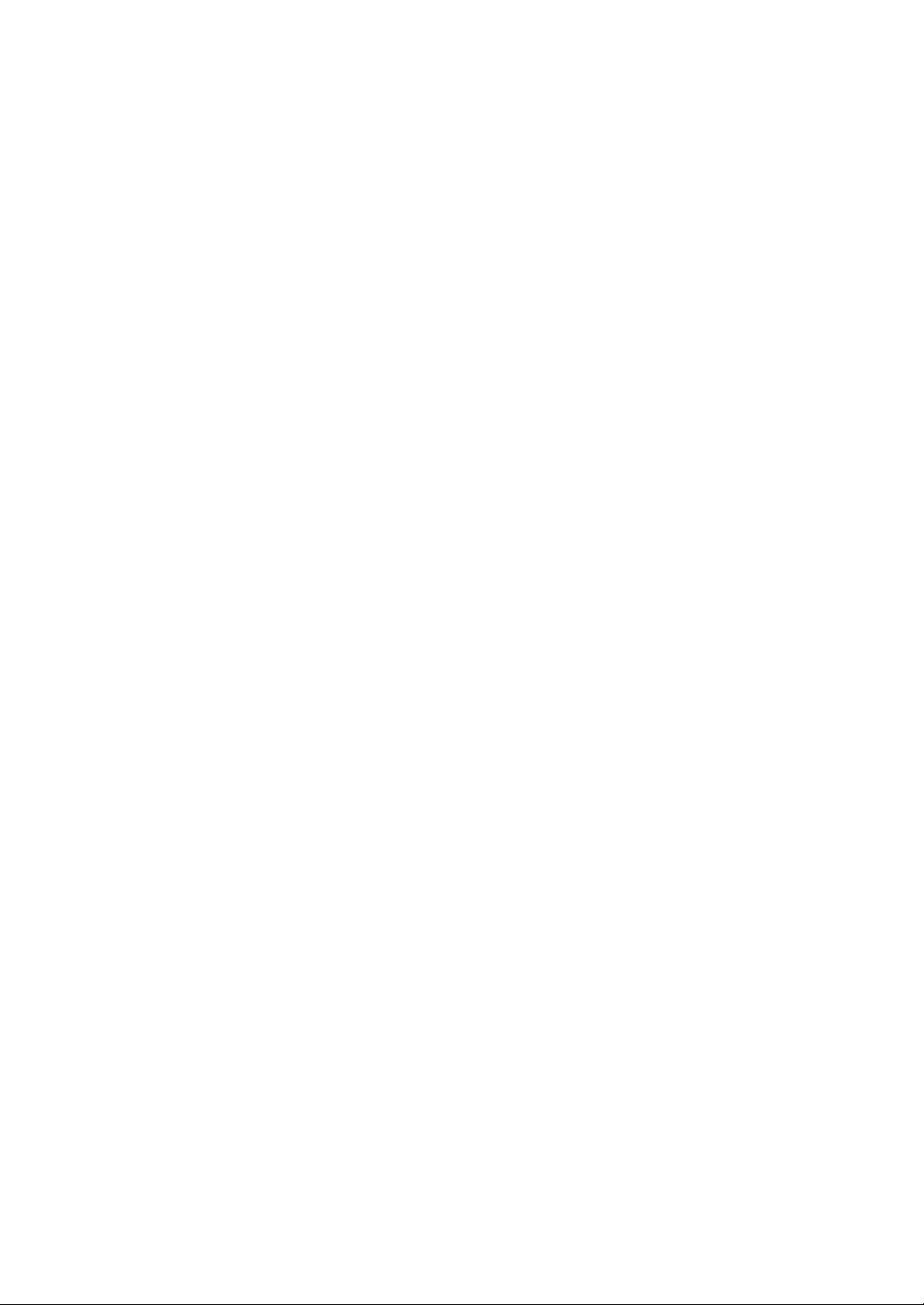
CLP-685, CLP-675, CLP-645, CLP-635, CLP-665GP Руководство пользователя
3
Page 4

OBSERVERA!
Apparaten kopplas inte ur växelströmskällan (nätet) så länge som den ar ansluten till vägguttaget, även om själva
apparaten har stängts av.
ADVARSEL: Netspændingen til dette apparat er IKKE afbrudt, sålænge netledningen sidder i en stikkontakt,
som er tændt — også selvom der er slukket på apparatets afbryder.
VARO I T U S : Laitteen toisiopiiriin kytketty käyttökytkin ei irroita koko laitetta verkosta.
(standby)
CLP-685, CLP-675, CLP-645, CLP-635, CLP-665GP Руководство пользователя
4
Page 5

CLP-685
CLP-675
CLP-645
CLP-635
CLP-665GP
Руководство пользователя
Page 6

ПРАВИЛА ТЕХНИКИ БЕЗОПАСНОСТИ
Для блока питания (CLP-635)
Для CLP-685, CLP-675, CLP-645, CLP-635, CLP-665GP
Источник питания/кабель питания
Источник питания/адаптер питания переменного тока (CLP-635)
Не открывать
Позиция (при наличии функции Bluetooth)
Беречь от воды
Беречь от огня
Внештатные ситуации
ВНИМАТЕЛЬНО ПРОЧТИТЕ, ПРЕЖДЕ ЧЕМ
ПРИСТУПАТЬ К ЭКСПЛУАТАЦИИ
Храните это руководство в надежном и удобном месте,
чтобы можно было обращаться к нему в дальнейшем.
ПРЕДУПРЕЖДЕНИЕ
• Данный блок питания предназначен только для использования с электронными
инструментами Yamaha. Не используйте его для других целей.
• Только для применения в помещениях. Нельзя использовать в условиях
высокой влажности.
ВНИМАНИЕ
• Перед настройкой убедитесь, что доступ к используемой розетке не затруднен.
При возникновении какого-либо сбоя или неисправности немедленно отключите
питание выключателем на инструменте и отсоедините блок питания от
электросети. Учтите, что когда блок питания подсоединен к электросети,
минимальный ток присутствует, даже если выключатель питания находится
в выключенном положении. Если инструмент не используется в течение
длительного времени, отсоедините кабель питания от электросети.
ПРЕДУПРЕЖДЕНИЕ
Во избежание получения серьезных травм вплоть до наступления смерти от удара электрическим током, а также во
избежание короткого замыкания, повреждения оборудования, пожара и других инцидентов, всегда соблюдайте основные
правила безопасности, перечисленные далее. Они включают принятие следующих мер (не ограничиваясь ими):
• Не допускайте попадания инструмента под дождь, не пользуйтесь им
рядом с водой, в условиях сырости или повышенной влажности. Не ставьте
• Кабель питания не должен находиться рядом с источниками тепла, такими
как нагреватели и батареи отопления. Кроме того, не допускайте перегибов
и других повреждений кабеля, не ставьте на него тяжелые предметы.
• Используйте только то напряжение, на которое рассчитан инструмент.
Это напряжение указано на наклейке на инструменте.
• (CLP-635) Используйте только указанный тип адаптера (стр. 126).
Использование неподходящего адаптера может привести к его перегреву
или к повреждению инструмента.
Используйте только кабель питания или разъем, входящие в комплект поставки.
•
• Периодически проверяйте сетевую вилку адаптера и очищайте ее от
накопившейся пыли и грязи.
на инструмент какие-либо емкости с жидкостью (например, вазы, бутылки
или стаканы), которая может пролиться и попасть в отверстия. В случае
попадания жидкости, например воды, в инструмент немедленно отключите
питание и отсоедините кабель питания от розетки электросети. Затем
обратитесь за помощью к специалистам цент ра технического обслуживания
корпорации Yamaha.
• Ни в коем случае не вставляйте и не вынимайте сетевую вилку инструмента
мокрыми руками.
• Не ставьте на инструмент предметы, являющиеся источником открытого
огня, например свечи. Горящий предмет может упасть и стать источником
возникновения пожара.
• В инструменте нет компонентов, которые должен обслуживать пользователь.
Не следует открывать инструмент и пытаться разбирать его, а также
каким-либо образом модифицировать его внутренние компоненты. При
возникновении неисправности немедленно прекратите эксплуатацию
инструмента и обратитесь за помощью к квалифицированным
специалистам центра технического обслуживания корпорации Yamaha.
(Информация о наличии функции Bluetooth приведена на стр. 81.)
• Радиоволны могут негативно отражаться на работе медицинского
электрооборудования.
- Не используйте данное изделие вблизи медицинского оборудования,
а также на участках, где использование радиоволн ограничено.
- Не используйте данное изделие на расстоянии 15 см или ближе от лиц
с имплантированным кардиостимулятром.
DMI-5 1/2
CLP-685, CLP-675, CLP-645, CLP-635, CLP-665GP Руководство пользователя
6
• При возникновении какой-либо из указанных ниже проблем немедленно
отключите питание инструмента и отсоедините кабель питания от
электросети. Затем обратитесь за помощью к специалистам центра
технического обслуживания корпорации Yamaha.
- Износ или повреждение кабеля питания или вилки.
- Необычный запах или дым.
- Попадание в корпус инструмента мелких предметов.
- Неожиданное прекращение звучания во время использования инструмента.
Page 7

ВНИМАНИЕ
Источник питания/кабель питания
Источник питания/адаптер питания переменного тока (CLP-635)
Сборка
Место установки
Подключение
Правила безопасности при эксплуатации
Использование скамейки (если прилагается)
Во избежание нанесения серьезных травм себе и окружающим, а также повреждения инструмента и другого
имущества, всегда соблюдайте основные меры безопасности. Они включают принятие следующих мер (не
ограничиваясь ими):
• Не вставляйте пальцы или руку в отверстия крышки клавиатуры или
инструмента. Будьте осторожны, следите, чтобы крышка клавиатуры
• Не подключайте инструмент к сетевой розетке через тройник вместе
с другими устройствами. Это может привести к ухудшению качества звука
или перегреву розетки.
• При отключении вилки от инструмента или из розетки обязательно
беритесь за вилку, а не за кабель. Иначе можно повредить кабель.
• Отключайте инструмент от электросети, если он не будет использоваться
длительное время. Отключать инструмент от электросети следует также
во время грозы.
• Внимательно прочитайте прилагаемую документацию, описывающую
процесс сборки. Неправильная последовательность сборки может
привести к повреждению инструмента или травмам.
• Во избежание случайного падения инструмента не оставляйте его
в неустойчивом положении.
• В процессе транспортировке или перемещении инструмента должны
участвовать не менее двух человек. Попытка поднять инструмент в одиночку
может привести к травме спины или других частей тела или к повреждению
самого инструмента.
• Перед перемещением инструмента отсоедините все кабели во избежание
их повреждения или травмы в результате спотыкания.
• При установке инструмента убедитесь в том, что используемая
электрическая розетка легко доступна. При возникновении какого-либо
сбоя или неисправности немедленно отключите питание инструмента
и отсоедините кабель питания от электросети. Даже если переключатель
питания выключен, инструмент продолжает в минимальном количестве
потреблять электроэнергию. Если инструмент не используется длительное
время, отсоедините кабель питания от сетевой розетки.
не защемила пальцы.
• (CLP-685) Не прилагайте чрезмерных усилий при закрытии крышки
клавиатуры. Крышка клавиатуры оснащена механизмом SOFT-CLOSE™,
который ее медленно закрывает. Так вы можете повредить механизм
SOFT-CLOSE™, а также руки и пальцы, попавшие под крышку клавиатуры.
• Никогда не засовывайте и не роняйте бумагу, металлические и прочие
предметы в отверстия на крышке, панели и клавиатуре. Несоблюдение
этого требования может привести к получению серьезных травм, нанесению
их окружающим, повреждению инструмента и другого имущества, а также
к отказу во время эксплуатации.
• Не облокачивайтесь на инструмент, не ставьте на него тяжелые предметы
и не прикладывайте усилие к кнопкам, переключателям и разъемам.
• Не следует долго пользоваться инструментом/устройством или
наушниками с установленным высоким или некомфортным уровнем
громкости, так как это может привести к потере слуха. При ухудшении
слуха или звоне в ушах обратитесь к врачу.
• Во избежание случайного падения скамейки не оставляйте ее в неустойчивом
положении.
• Не качайтесь на скамейке и не играйте, стоя на ней. Использование
скамейки в качестве стремянки или в иных целях может привести
к несчастному случаю или травме.
• Скамейка предназначена только для одного человека.
• Примечание для банкеток с настраиваемой высотой: не регулируйте
высоту банкетки, сидя на ней. Чрезмерная нагрузка на регулирующий
механизм может привести к его повреждению и даже к травме.
• Если винты банкетки ослабли в результате длительного использования,
затяните их с помощью специального инструмента, чтобы избежать
возможных повреждений или травм.
• Следите за маленькими детьми, чтобы они не упали со скамейки. У скамейки
нет спинки, и бесконтрольное использование может привести к несчастному
случаю или травме.
• Перед подсоединением инструмента к другим электронным компонентам
отключите их питание. Перед включением или отключением питания
электронных компонентов установите минимальный уровень громкости.
• Убедитесь также в том, что на всех компонентах установлен минимальный
уровень громкости, и во время игры на инструменте постепенно увеличьте
громкость до нужного уровня.
Корпорация Yamaha не несет ответственности за повреждения, вызванные неправильной эксплуатацией или модификацией инструмента, а также за потерю
или повреждение данных.
Всегда выключайте питание инструмента, если инструмент не используется.
Даже если переключатель [ ] (режим ожидания/вкл.) находится в положении режима ожидания (не горит индикатор питания), инструмент продолжает
потреблять электроэнергию на минимальном уровне.
Если инструмент не используется в течение длительного времени, обязательно отсоедините кабель питания от розетки электросети.
DMI-5 2/2
CLP-685, CLP-675, CLP-645, CLP-635, CLP-665GP Руководство пользователя
7
Page 8

УВЕДОМЛЕНИЕ
Во избежание возможной неисправности/повреждения
изделия, данных или другого имущества соблюдайте
предупреждения ниже.
Правила эксплуатации
• Не используйте инструмент в непосредственной близости
от телевизора, радиоприемника, стереофонического
аудиооборудования, мобильного телефона и других
электроприборов. В противном случае возможно
возникновение шума в инструменте, телевизоре или
радиоприемнике. Если инструмент используется вместе
с iPhone или iPad, рекомендуется сначала установить на
iPhone или iPad «Авиарежим», и лишь затем включать
Wi-Fi или Bluetooth, чтобы избежать помех, создаваемых
функциями мобильной связи.
• Во избежание деформации панели, повреждения
внутренних компонентов и сбоев в работе не держите
инструмент в помещениях с избыточной вибрацией,
а также в местах, где слишком пыльно, холодно или
жарко (например, на солнце, рядом с нагревателем или
в машине в дневное время). (Подтвержденный диапазон
рабочей температуры: 5 – 40 °C.)
• Не кладите на инструмент предметы из винила, пластмассы
или резины. Это может привести к обесцвечиванию панели
или клавиатуры.
• Если устройство имеет полированную поверхность, будьте
особенно осторожны, так как поверхность инструмента
может потрескаться или облупиться при ударе
металлическим, фарфоровым или другим твердым
предметом. Будьте внимательны.
Уход и обслуживание
• Очищайте инструмент мягкой сухой или слегка влажной
тряпкой. Не используйте пятновыводители, растворители,
спирт, жидкие чистящие средства и чистящие салфетки
с пропиткой.
• Если устройство имеет полированную поверхность,
осторожно удаляйте пыль и грязь с помощью мягкой ткани.
Протирая инструмент, не прикладывайте излишних усилий,
так как маленькие частицы грязи могут поцарапать
полированную поверхность.
• Резкий перепад температур или влажности может привести
к образованию конденсата, и на поверхности инструмента
может скопиться вода. Если оставить влагу, деревянные
части могут впитать ее и получить повреждения.
Обязательно сразу же вытрите влагу мягкой тканью.
• Очищайте банкетку мягкой сухой тканью (или слегка
смоченной, если это необходимо). Не используйте
пятновыводители, растворители, спирт, жидкие чистящие
средства и чистящие салфетки с пропиткой.
Сохранение данных
• Некоторые данные этого инструмента (стр. 98) и данные
композиций, сохраненные во внутренней памяти
инструмента (стр. 52), сохраняются при отключении
питания. Однако сохраненные данные могут быть
утеряны по причине сбоя, ошибочной операции и т. п.
Сохраняйте данные композиций на USB-устройстве
хранения данных или внешнем устройстве, например на
компьютере (стр. 73). Перед работой с USB-устройством
хранения данных ознакомьтесь с стр. 72.
• Во избежание потери данных из-за повреждения
USB-устройства хранения данных рекомендуем сохранять
резервные копии важных данных на запасном
USB-устройстве или на внешнем устройстве, например
на компьютере.
Информация
Об авторских правах
• Копирование имеющихся в продаже музыкальных
данных, включая, помимо прочих, MIDI-данные и/или
аудиоданные, в любых целях, кроме целей личного
пользования, строго запрещено.
• Этот продукт включает компьютерные программы
и содержимое, авторские права на которые принадлежат
корпорации Yamaha или право на использование
которых получено Yamaha по лицензии от других фирм.
На основании законов о защите авторских прав и другого
применимого законодательства вам НЕ разрешено
распространять носители, на которых сохранено или
записано данное содержимое, и сохранять это содержимое
(или схожее с ним).
* Описанное выше содержимое включает компьютерные
программы, данные стиля аккомпанемента, данные
MIDI и WAVE, данные записи тембров, партитуру,
данные партитуры и т. п.
* Разрешение со стороны корпорации Yamaha не требуется,
если вы распространяете носитель, на котором записано
ваше исполнение или музыкальное произведение,
созданное с помощью такого содержания.
Функции/данные в комплекте
с инструментом
• Некоторые встроенные композиции были отредактированы
с целью изменения их продолжительности или
аранжировки и, следовательно, могут не полностью
совпадать с оригиналом.
• Это устройство может использовать различные типы/
форматы музыкальных данных путем их преобразования
в музыкальные данные нужного формата для дальнейшего
использования. В результате при воспроизведении таких
данных этим устройством звучание может несколько
отличаться от исходного.
• Растровые шрифты, используемые в данном инструменте,
предоставлены компанией Ricoh Co., Ltd. и являются ее
собственностью.
Об этом руководстве
• Иллюстрации и снимки ЖК-экранов приведены в данном
руководстве только в качестве примеров. Действительные
изображения на инструменте могут отличаться от
иллюстраций в данном руководстве.
• iPhone, iPad и iPod touch являются товарными знаками
корпорации Apple Inc., зарегистрированными в США
и других странах.
• Названия фирм и продуктов, используемые в данном
руководстве, являются товарными знаками или
зарегистрированными товарными знаками
соответствующих компаний.
Подстройка
• В отличие от акустического фортепиано данный
инструмент не требует настройки специалистом (хотя
высоту звука может настроить пользователь в соответствии
с другими инструментами). Это связано с тем, что высота
звука в цифровых инструментах всегда идеальная.
О Bluetooth
• Информация о работе со связью Bluetooth приведена
в разделе «О Bluetooth» на стр. 129.
CLP-685, CLP-675, CLP-645, CLP-635, CLP-665GP Руководство пользователя
8
Page 9

Дополнительные
685 675 645 635 665GP
Табличка
находится на
нижней панели
корпуса.
принадлежности
Руководство пользователя (настоящее
руководство)
Data List (Перечень данных) (только для
модели CLP-685)
«50 Classical Music Masterpieces»
(музыкальный сборник)
Online Member Product Registration
(Регистрационная карта пользователя)
Идентификатор PRODUCT ID, указанный
на листе, потребуется при заполнении
регистрационной формы пользователя.
Кабель питания (за исключением CLP-635)
Кабель питания*, блок питания* (CLP-635)
Банкетка*
Гарантия*
* Может не входить в комплект поставки в вашем
регионе. Уточните у местного дилера Yamaha.
Описание руководств
Для данного инструмента имеется следующая
документация и инструкции.
Документы в комплекте поставки
Руководство пользователя
(настоящее руководство)
Этот документ содержит сведения об
основных функциональных возможностях
цифрового фортепиано Clavinova.
•Введение:
В этом разделе описана подготовка к использованию
инструмента Clavinova. Процедура подготовки
предельна проста и позволяет буквально сразу же
приступить к игре на инструменте.
• Основные операции:
В данном разделе описываются различные полезные
функции для упражнений, например воспроизведение
встроенных композиций и запись композиций.
• Детальная настройка:
Этот раздел содержит подробные сведения
о настройке различных функций инструмента.
Обращайтесь к этому разделу по необходимости.
• Приложение:
Этот раздел содержит список сообщений, описание
встроенных тембров и другую справочную информацию.
Data List (Перечень данных) (только
для модели CLP-685)
В настоящем документе содержатся
списки тембров групп XG и XG Drum Kit,
которые доступны для модели CLP-685.
Условные обозначения в руководстве
Пример
Этим обозначением отмечены функции,
присутствующие только в определенных моделях.
Данные значки указывают, что функция доступна
в модели CLP-685, но не в моделях CLP-675,
CLP-645, CLP-635, CLP-665GP.
Документация в Интернете
(загружаемая с веб-сайта)
iPhone/iPad Connection Manual
(Руководство по подключению
iPhone/iPad)
Инструкции по подключению инструмента
к портативным смарт-устройствам, таким
как iPhone, iPad и др.
Computer-related Operations
(Операции, связанные с компьютером)
Содержит инструкции по подключению
данного инструмента к компьютеру
и описание операций, связанных с передачей
данных композиций.
MIDI Reference (Справочник по
MIDI-интерфейсу)
Содержит информацию, относящуюся
к интерфейсу MIDI.
Для получения этих руководств перейдите на
веб-сайт Yamaha Downloads и введите название
модели, чтобы найти необходимые файлы.
Yamaha Downloads
http://download.yamaha.com/
Номер модели, серийный номер, требования к источнику питания и пр.
указаны на табличке с названием изделия в нижней части устройства
или рядом с ней. Запишите серийный номер в расположенном ни
поле и сохраните данное руководство как подтверждение покупки; это
поможет идентифицировать принадлежность устройства в случае кражи.
Номер модели.
Cерийный номер.
же
(bottom_ru_02)
CLP-685, CLP-675, CLP-645, CLP-635, CLP-665GP Руководство пользователя
9
Page 10

Функции
Полное воспроизведение звучания фортепиано
В моделях CLP-685 и CLP-675 используется новая клавиатура, которая точно имитирует ощущения от
акустического рояля. Улучшенный механизм клавиатуры увеличил диапазон чувствительности к силе нажатия
и обеспечил исключительную выразительность от пианиссимо до фортиссимо. Кроме того, у клавиш даже
увеличено расстояние до оси поворота (длина от передней кромки до оси поворота), за счет чего ощущения
стали более естественными даже во время игры на внутренней части клавиш. Во всех моделях есть звук
фортепиано, созданный с помощью сэмплов флагманского концертного рояля Yamaha CFX и знаменитого
рояля Bösendorfer, изготавливаемого в Вене. Функция VRM на всех моделях имитирует привлекательный
эффект резонанса на акустических фортепиано, при котором звучание одной струны приводит к резонансной
вибрации других струн и деки. Звук фортепиано можно настраивать (в специальной группе настроек Piano
Room). Для этого следует отрегулировать такие параметры, как резонанс струны, резонанс демпфера
и чувствительность к силе нажатия.
Если подключены наушники, звуки фортепиано автоматически регулируются, чтобы казалось, будто звук
доносится издалека. Кроме того, при выборе тембра CFX включается функция бинаурального сэмплирования,
и в наушниках слышен реалистичный, естественный звук (стр.20). В целом данные модели создают
разнообразное и богатое звучание, полностью соответствующее звукам акустического фортепиано.
* Bösendorfer — дочерняя компания корпорации Yamaha.
стр.24
Воспроизведение композиций для
удовольствия и для обучения
В память инструмента заложены 50 классических музыкальных композиций, а также 303 композиции в виде
уроков для освоения фортепиано. Можно просто наслаждаться прослушиванием встроенных композиций или
с их помощью выполнять упражнения отдельно для партий левой и правой руки.* В 303 урока входят учебные
композиции, взятые из различных стандартных учебников и руководств по игре на фортепиано, включая
учебник The Virtuoso Pianist («Пианист-виртуоз»). Можно также передавать аудиоданные со смарт-устройства
на инструмент через Bluetooth** и прослушивать их через встроенные динамики инструмента. Подробную
информацию см. на стр.81.
* Включение и отключение отдельных партий возможно только для MIDI-композиций, содержащих партии и левой, и правой руки.
** Модели CLP-685, CLP-675, CLP-645 и CLP-665GP оснащены функцией Bluetooth; но даже они могут не поддерживать Bluetooth,
если инструмент был приобретен в одной из определенных стран. Информация о наличии функции Bluetooth приведена на стр.129.
стр.39
Двадцать разных ритмов
Игра под один из двадцати встроенных в инструмент базовых ритмов — отличный способ оживить исполнение.
Ритмы относятся к джазу, популярной музыке и другим жанрам. Они оживляют исполнение и делают его
более веселым.
Запись выступления
Инструмент позволяет записывать ваше исполнение во внутреннюю память или на USB-устройство хранения
данных (приобретается отдельно). Исполнение можно записать двумя способами: как MIDI- или как
аудиокомпозицию. Запись MIDI отлично подходит для создания отдельных дорожек; например, можно
сначала записать партию правой руки на дорожку 1, а затем партию левой руки на дорожку 2. Таким образом
создаются композиции, которые затруднительно сыграть сразу в две руки. С другой стороны, при записи
аудио записанные данные сохраняются в стереоформате WAV с качеством, соответствующим качеству записи
на компакт-диске, на USB-устройстве хранения данных. Эти данные можно сохранить на компьютере
и воспроизводить на портативных музыкальных плеерах.
CLP-685, CLP-675, CLP-645, CLP-635, CLP-665GP Руководство пользователя
10
стр.51
стр.52
Page 11

Содержание
ПРАВИЛА ТЕХНИКИ БЕЗОПАСНОСТИ .......6
УВЕДОМЛЕНИЕ .......................................................8
Информация .............................................................8
Дополнительные принадлежности ........................9
Описание руководств ...............................................9
Функции ...................................................................10
Введение 12
Панель управления и разъемы .............................12
Панель управления ...........................................................12
Краткое знакомство: использование
инструмента Clavinova ...........................................14
Включение и выключение питания ...............................14
Пюпитр .................................................................................17
Крышка .................................................................................18
Настройка громкости: регулятор [MASTER
VOLUME] .............................................................................19
Использование наушников ..............................................19
Использование педалей ....................................................21
Основные операции на экране .............................22
Основные операции 24
Фортепианный концерт ........................................24
Выбор двух тембров рояля непосредственно на
панели ....................................................................................24
Настройка звука и чувствительности к силе нажатия
для тембров фортепиано (функция Piano Room) ......25
Выбор звучания различных музыкальных
инструментов (тембров) ........................................28
Выбор тембров ....................................................................28
Улучшение и настройка звучания инструмента .........30
Одновременное воспроизведение двух тембров
(режим наложения тембров) ...........................................32
Разделение клавиатуры и воспроизведение двух
разных тембров (режим Split) .........................................33
Одновременное использование режимов
наложения и разделения ..................................................34
Режим Duo (игра вдвоем) .................................................35
Использование метронома ..............................................36
Воспроизведение композиций .............................39
Прослушивание демонстраций тембров ......................40
Воспроизведение композиций ........................................41
Воспроизведение партии одной руки: функция
отключения партии (MIDI-композиции) ....................44
Повторное воспроизведение композиции ...................45
Регулировка баланса громкости .....................................48
Полезные функции воспроизведения ...........................50
Исполнение на клавиатуре при одновременном
воспроизведении ритма .........................................51
Запись собственного исполнения .........................52
Способы записи ..................................................................52
Быстрая запись MIDI-композиции ................................53
Запись MIDI с независимыми дорожками ...................55
Запись MIDI на USB-устройство хранения данных ....57
Запись аудио на USB-устройство хранения данных ... 58
Другие способы записи .................................................... 59
Работа с файлами композиций .............................63
Типы композиций и ограничения, накладываемые
на операции с файлами .................................................... 63
Основные операции с файлами композиций ............. 64
Удаление файлов: команда Delete (Удалить) .............. 65
Копирование файлов: команда Copy (Копировать) ....65
Перенос файлов: команда Move (Перенести) ............. 66
Преобразование MIDI-композиции
в аудиокомпозицию во время воспроизведения —
MIDI to Audio (MIDI в аудио) ........................................ 67
Переименование файлов: команда Rename
(Переименовать) ................................................................ 68
Подключения ..........................................................69
Разъемы ................................................................................ 69
Подключение USB-устройств (USB-разъем
[TO DEVICE]) ..................................................................... 72
Подключение к компьютеру (USB-разъем
[TO HOST]) ......................................................................... 73
Подключение внешних MIDI-устройств
(MIDI-разъемы) ................................................................. 73
Подключение устройств iPhone/iPad (USB-разъем
[TO DEVICE], USB-разъем [TO HOST]
и MIDI-разъемы) ................................................................ 74
Использование функции Bluetooth для аудио ............. 81
Тонкие настройки 83
Основные операции ...............................................83
Меню Voice (Тембр) ...............................................84
Меню Song (Композиция) .....................................88
Меню Metronome/Rhythm (Метроном/Ритм) .....91
Меню Recording (Запись) ......................................92
Меню System (Система) ..........................................93
Приложение 100
Список встроенных тембров ...............................100
Список композиций .............................................104
50 Classics (50 классических композиций) ................. 104
Композиции для уроков ................................................. 104
Список ритмов ......................................................105
Список сообщений ...............................................106
Устранение неполадок .........................................108
Сборка и разборка фортепиано Clavinova .........110
Меры безопасности при сборке ................................... 110
Сборка модели CLP-685 .................................................111
Сборка модели CLP-675 .................................................115
Сборка моделей CLP-645 и CLP-635 ........................... 118
Сборка модели CLP-665GP ............................................ 121
Технические характеристики ..............................124
Предметный указатель .........................................127
О Bluetooth* ...........................................................129
*Информация о наличии функции Bluetooth приведена на
стр. 129.
CLP-685, CLP-675, CLP-645, CLP-635, CLP-665GP Руководство пользователя
11
Page 12

Введение
A-1 B-1 C0 D0 E0 F0 G0 A0 B0 C1 D1 E1 F1 G1 A1 B1
5
7
)
6
8
3
99
#!
@@
^$
%%
4
Каждая клавиша соответствует
отдельной ноте. Например, самая
низкая клавиша клавиатуры (крайняя
слева) соответствует ноте A-1, а самая
высокая (крайняя справа) — ноте C7.
Панель управления и разъемы
Панель управления
1 [P] Переключатель (Режим ожидания/
Вкл.) ..................................................... стр. 15
Включение питания или перевод инструмента
в режим ожидания.
2.Ползунок [MASTER VOLUME]
(ОБЩАЯ ГРОМКОСТЬ) ................... стр. 19
Настройка общей громкости.
3.Кнопки [u]/[d]/[<]/[>], экран.......... стр. 22
Предназначены для выбора пункта в меню или
задания значения при помощи кнопок в соответствии
с информацией на экране.
4 Кнопка [FUNCTION]......................... стр. 83
При нажатии на эту кнопку поочередно выводятся
экраны меню Voice (Тембр), Song (Композиция),
Metronome/Rhythm (Метроном/Ритм), Recording
(Запись) и System (Система), на которых можно
выполнить тонкую настройку соответствующих
функций.
(Логотип Bluetooth) ....................... стр. 81
Модели CLP-685, CLP-675, CLP-645 и CLP-665GP
оснащены функцией Bluetooth; но даже они могут
не поддерживать Bluetooth, если инструмент был
приобретен в одной из определенных стран. Если
логотип Bluetooth напечатан на панели управления, это
означает, что инструмент оснащен функцией Bluetooth.
5 Кнопка [EXIT] (ВЫХОД).................. стр. 22
При нажатии этой кнопки происходит выход
с текущего экрана и возврат в меню Voice (Тембр)
или Song (Композиция).
6 Кнопка [CFX GRAND] (РОЯЛЬ
CFX) ..................................................... стр. 24
Выбор тембра CFX Grand (Рояль CFX).
7 Кнопка [BÖSENDORFER]................. стр. 24
Выбор тембра Bösendorfer.
8 Кнопка [VOICE]................................. стр. 28
Отображение экрана Voice List (Список тембров).
9 Кнопка [DUAL/SPLIT] (НАЛОЖЕНИЕ/
РАЗДЕЛЕНИЕ)................................... стр. 32
Обеспечивает воспроизведение сразу в двух
тембрах либо исполнение на клавиатуре партий
правой и левой руки в разных тембрах.
) Кнопка [PIANO ROOM].................... стр. 25
Отображение экрана функции Piano Room, на котором
можно выбрать оптимальный звук фортепиано
и настроить чувствительность к силе нажатия.
! Кнопка [SONG/DEMO] (КОМПОЗИЦИЯ/
ДЕМОНСТРАЦИЯ)........................... стр. 39
Открытие списка композиций для выбора
демонстрационной композиции либо композиции
для воспроизведения или редактирования.
@ Кнопка [REC] (ЗАПИСЬ).................. стр. 52
Запись собственного исполнения.
# Кнопка [R/K] (Воспроизведение/
Пауза) .................................................. стр. 41
Включение и отключение паузы при воспроизведении
встроенных или записанных вами композиций.
$ Кнопка [METRONOME]
(МЕТРОНОМ).................................... стр. 36
Использование функций метронома.
% Кнопка [RHYTHM] (РИТМ) ............ стр. 51
Использование функций ритма.
^ Кнопка [TEMPO] (ТЕМП) ................ стр. 36
Настройка темпа.
CLP-685, CLP-675, CLP-645, CLP-635, CLP-665GP Руководство пользователя
12
Page 13

Панель управления и разъемы
C2 D2 E2 F2 G2 A2 B2 C3 D3 E3 F3 G3 A3 B3 C4 D4 E4 F4 G4 A4 B4 C5 D5 E5 F5 G5 A5 B5 C6 D6 E6 F6 G6 A6 B6 C7
11
22
Крышка клавиатуры
(стр. 15)
Пюпитр
(стр. 17)
Педали
(стр. 21)
Фигурные
скобки (стр. 18)
Пюпитр
(стр. 18)
Крышка
клавиатуры
(стр. 15)
Педали
(стр.21)
Панель разъемов
(стр.69)
Панель разъемов
(стр. 69)
USB-разъем
[TO DEVICE]
(стр. 72)
USB-разъем [TO
DEVICE] (стр.
72)
CLP-685 CLP-675, CLP-645, CLP-635
(CLP-675)
Панель разъемов
(стр.69)
Разъемы типа
Jack [PHONES]
(стр. 19)
Разъемы
типа Jack
[PHONES]
(стр. 19)
(CLP-645/635)
Панель разъемов
(стр. 69)
CLP-665GP
Фигурные скобки
(стр.18)
Крышка клавиатуры
(стр. 15)
Разъем [AC IN]
(стр.14)
Педали (стр.21)
Разъемы [PHONES] (стр. 19),
USB-разъем [TO DEVICE] (стр. 72)
Крышка (стр.18)
Пюпитр
(стр.18)
Панель разъемов
(стр. 69)
Фигурные
скобки (стр. 17)
Разъем [AC IN]
(стр.14)
(CLP-675)
Разъем [AC IN]
(стр.14)
(CLP-635)
Разъем типа Jack
[DC IN] (стр.1
4)
(CLP-645)
Разъем [AC IN]
(стр.14)
CLP-685, CLP-675, CLP-645, CLP-635, CLP-665GP Руководство пользователя
13
Page 14

Краткое знакомство: использование
685 675 645 635 665GP
1-1 1-2
В разных странах используются
разные вилки ирозетки.
Разъем [AC IN]
(стр. 13)
ПРЕДУПРЕЖДЕНИЕ
• Используйте только
кабель питания из
комплекта поставки этого
инструмента. При потере
или повреждении кабеля
свяжитесь с дилером
корпорации Yamaha для
замены. Использование
неподходящего кабеля
может привести
к пожару и поражению
электрическим током!
• Тип кабеля питания,
поставляемого
с инструментом,
может быть различным
в зависимости от страны,
где совершена покупка.
(В некоторых странах
в комплект поставки
может входить переходник
для подключения
к розеткам с другим
расположением
контактов.) НЕ вносите
изменения в конструкцию
вилки кабеля,
поставляемого с этим
инструментом. Если
вилка не входит
в розетку, вызовите
специалиста-электрика
для установки розетки
необходимого типа.
ПРЕДУПРЕЖДЕНИЕ
Используйте только
адаптер указанного типа
(стр. 126). Применение
других блоков питания
может привести
к необратимому
повреждению как блока
питания, так и инструмента.
ПРИМЕЧАНИЕ
При отсоединении кабеля/
блока питания сначала
выключите питание, затем
выполните эту процедуру
в обратном порядке.
685 675 645 635 665GP
Блок
питания
Розетка
Разъем типа Jack DC IN (стр.13)
Кабель питания
Штекер постоянного
тока
Штекер
переменного тока
1-1
1-2
1-3
ВНИМАНИЕ
инструмента Clavinova
В этом разделе описана подготовка к использованию инструмента
Clavinova. Процедура подготовки предельна проста и позволяет
буквально сразу же приступить к игре на инструменте.
Включение и выключение питания
1. Подключите кабель питания и блок питания (только
для модели CLP-635).
Сначала вставьте вилку кабеля питания в разъем переменного тока на
инструменте, затем подсоедините другой конец кабеля к соответствующей
настенной розетке. В некоторых странах в комплект поставки может
входить переходник для подключения к розеткам с другим расположением
контактов.
Подробное описание подсоединения кабеля питания см. в инструкциях
по сборке на стр. 113, 117, 119 или 123.
Подключите вилки блока питания в порядке, указанном на рисунке.
При установке инструмента
убедитесь в том, что
используемая розетка
легкодоступна. При
возникновении какого-либо
сбоя или неисправности
немедленно отключите
питание выключателем
и отсоедините кабель
питания от розетки
электросети.
14
CLP-685, CLP-675, CLP-645, CLP-635, CLP-665GP Руководство пользователя
Page 15

2. Откройте крышку клавиатуры.
685 675 645 635 665GP
ВНИМАНИЕ
• Не кладите на крышку
клавиатуры
металлические предметы
или бумагу. Мелкие
предметы, лежащие на
крышке клавиатуры,
могут упасть внутрь при
ее открытии, и тогда
извлечь их будет
практически невозможно.
Это может привести
к поражению
электрическим током,
к короткому замыканию,
пожару и другим
серьезным повреждениям
инструмента.
• Открывая и закрывая
крышку, беритесь за нее
обеими руками. Не
отпускайте крышку, пока
она не откроется или не
закроется полностью.
Будьте осторожны
(особенно если рядом
дети), чтобы не защемить
свои или чужие пальцы
между крышкой
и корпусом.
2-2
Открывая или закрывая крышку, будьте
внимательны, чтобы не прищемить пальцы.
ВНИМАНИЕ
2-1
Открывая или закрывая крышку, будьте
внимательны, чтобы не прищемить пальцы.
ВНИМАНИЕ
685 675 645 635 665GP
УВЕДОМЛЕНИЕ
При включении питания
нажимайте только на
переключатель [P] (Режим
ожидания/Вкл.). Другие
действия, такие как нажатие
клавиш, кнопок или педалей,
могут привести к сбою
в работе инструмента.
[P] Переключатель
(Режим ожидания/Вкл.)
Загорается индикатор
питания.
2-1. Двумя руками возьмитесь за ручку, а затем поднимите
и откройте крышку клавиатуры.
2-2. Сложите верхнюю часть крышки клавиатуры.
Слегка приподнимите
крышку, затем надавите
и сдвиньте ее до упора.
Краткое знакомство: использование инструмента Clavinova
3. Сдвиньте ползунковый регулятор
[MASTER VOLUME] (ОБЩАЯ
ГРОМКОСТЬ) справа на передней
панели в положение MIN
(МИНИМУМ).
4. Для включения питания нажмите на выключатель
[P] (Режим ожидания/Вкл.) на правом торце передней
панели.
Включится подсветка экрана в центре передней панели и индикатор
питания, находящийся на корпусе ниже левого края клавиатуры.
CLP-685, CLP-675, CLP-645, CLP-635, CLP-665GP Руководство пользователя
15
Page 16

Краткое знакомство: использование инструмента Clavinova
ВНИМАНИЕ
Даже если инструмент
выключен, он продолжает
потреблять электроэнергию
в минимальных
количествах. Отключайте
инструмент от розетки,
если он не будет
использоваться в течение
длительного времени,
а также во время грозы.
ВНИМАНИЕ
Не прилагайте чрезмерных
усилий при закрытии
крышки клавиатуры. Так вы
можете повредить механизм
SOFT-CLOSE™, а также
руки и пальцы, попавшие
под крышку клавиатуры.
Открывая или закрывая крышку,
будьте внимательны, чтобы не
прищемить пальцы.
ВНИМАНИЕ
685 675 645 635 665GP
Открывая или закрывая крышку,
будьте внимательны, чтобы не
прищемить пальцы.
ВНИМАНИЕ
685 675 645 635 665GP
5. Сыграйте на клавиатуре.
Во время игры на клавиатуре отрегулируйте уровень громкости
с помощью ползунка [MASTER VOLUME] (общая громкость).
Подробные сведения приведены в разделе «Настройка громкости:
регулятор [MASTER VOLUME]» на стр. 19.
6. После завершения использования инструмента
нажмите выключатель [P] (Режим ожидания/Вкл.)
и удерживайте его нажатым в течение секунды для
выключения питания.
Экран и индикатор питания погаснут.
7. Закройте крышку клавиатуры.
7-1. Если пюпитр сложен,
разложите его.
7-2. Обеими руками откройте
сложенную верхнюю часть
крышки клавиатуры
и аккуратно закройте ее.
Крышка клавиатуры оснащена
специальным механизмом
SOFT-CLOSE™, который ее
медленно закрывает.
Потяните крышку на себя
и осторожно опустите на
клавиатуру.
CLP-685, CLP-675, CLP-645, CLP-635, CLP-665GP Руководство пользователя
16
Page 17

Краткое знакомство: использование инструмента Clavinova
УВЕДОМЛЕНИЕ
•При автоматическом
отключении питания все
данные, которые не были
сохранены, удалятся из
памяти. Чтобы этого не
произошло, убедитесь,
что данные сохранены.
•В зависимости от состояния
инструмента питание
может не о
тключаться
автоматически даже после
истечения заданного
периода времени. Всегда
выключайте инструмент
вручную, если он не
используется.
+
Крайняя левая клавиша
685 675 645 635 665GP
ПРИМЕЧАНИЕ
При использовании пюпитра
складывайте верх крышки
клавиатуры (см. шаг 2 на
стр. 15).
УВЕДОМЛЕНИЕ
Не оставляйте тяжелые
предметы на пюпитре
в течение длительного
времени. Это может
привести к повреждению
пюпитра.
1
2
Фиксаторы для нот
2
1
Фиксаторы для нот
Функция автоматического отключения питания
В целях энергосбережения этот инструмент поддерживает функцию
автоматического отключения питания, которая автоматически выключает
питание, если инструмент не используется в течение определенного
периода времени. По умолчанию автоматическое отключение происходит
примерно через 30 мин. Данную настройку можно изменить (стр. 97).
Отключение функции Auto Power Off (Автоматическое
отключение питания) (простой способ)
Включите питание, удерживая нажатой крайнюю левую клавишу на
клавиатуре. Кратковременно появляется индикация «Auto power off
disabled» («Функция автоматического отключения питания отменена»),
и автоматическое отключение питания применяться не будет.
Пюпитр
Раскладывание пюпитра:
1. Разложите пюпитр, находящийся с внутренней стороны крышки
клавиатуры.
2. Разложите фиксаторы для нот, которые удерживают страницы нот.
Как сложить пюпитр:
1. Сложите фиксаторы для нот, если они не сложены.
2. Сложите пюпитр перед складыванием крышки клавиатуры.
CLP-685, CLP-675, CLP-645, CLP-635, CLP-665GP Руководство пользователя
17
Page 18

Краткое знакомство: использование инструмента Clavinova
685 675 645 635 665GP
Фиксаторы
для нот
ВНИМАНИЕ
Не используйте пюпитр,
когда он поднят наполовину.
Кроме того, поднимая или
опуская пюпитр, не
отпускайте его до тех пор,
пока не поднимете или не
опустите его до конца.
Фиксаторы
для нот
685 675 645 635 665GP
ПРЕДУПРЕЖДЕНИЕ
• Не позволяйте детям
открывать или закрывать
крышку. Кроме того,
поднимая или опуская
крышку, не прищемите
пальцы (особенно
следите за детьми).
• Убедитесь в том, что упор
надежно вошел в паз
крышки. В противном
случае крышка может
упасть, что приведет
к повреждениям или
травмам.
• Следите за тем, чтобы
никто не трогал упор,
когда крышка поднята.
Упор может выскочить из
паза в крышке, и крышка
упадет.
1
2
1
3
2
Порядок подъема пюпитра:
1.
Потяните пюпитр вверх и на
себя насколько возможно.
2. Опустите две металлические
опоры слева и справа на
обратной стороне пюпитра.
3. Опустите пюпитр так, чтобы
металлические фиксаторы
защелкнулись.
Фиксаторы для нот позволяют удерживать страницы нот на месте.
Как опустить пюпитр:
Закройте фиксаторы для нот, если
они открыты, а затем опустите
пюпитр, выполнив приведенные
далее инструкции.
1. Потяните пюпитр на себя,
насколько это возможно.
2. Поднимите металлические
фиксаторы (на обратной
стороне пюпитра).
3. Осторожно наклоняйте пюпитр назад, пока он полностью не
ляжет на место.
Крышка
Как открыть крышку:
1.
Поднимите и держите правую
часть крышки (если смотреть
со стороны клавиатуры).
2. Поднимите упор и аккуратно
опустите крышку, чтобы
18
конец упора вошел в паз
крышки.
Как закрыть крышку:
1. Держа упор, осторожно
поднимите крышку.
2. Держа крышку поднятой,
опустите упор.
3. Осторожно опустите
крышку.
CLP-685, CLP-675, CLP-645, CLP-635, CLP-665GP Руководство пользователя
Page 19

Настройка громкости: регулятор [MASTER
Уменьшение
громкости.
Увеличение
громкости.
Регулятор громкости:
Уровень громкости всего
звука клавиатуры.
Ползунок [MASTER VOLUME]
(ОБЩАЯ ГРОМКОСТЬ)
изменяет также уровень
выходного сигнала на
разъеме наушников [PHONES]
и разъеме AUX OUT.
ВНИМАНИЕ
Не используйте инструмент
при высоком уровне
громкости длительное
время. Это может привести
к ухудшению слуха.
ПРИМЕЧАНИЕ
Экран меню System (Система)
(стр. 93)
ВНИМАНИЕ
Не используйте наушники
при высоком уровне
громкости длительное
время. Это может привести
к потере слуха.
685 675 645 635 665GP 685 675 645 635 665GP
Разъем стандартных
стереонаушников
Разъем стандартных
стереонаушников
На нижней стороне
клавиатуры
На нижней стороне
клавиатуры
VOLUME]
Для настройки громкости используйте ползунок
[MASTER VOLUME] (Общая громкость),
расположенный в правой части панели. Во
время настройки нажимайте какие-нибудь
клавиши, чтобы слышать громкость звука.
Интеллектуальное регулирование качества звука
(IAC)
Технология IAC — это функция автоматической подстройки
и регулирования качества звука в соответствии с общей громкостью
инструмента. Даже при малой громкости будут четко слышны низкие
и высокие звуки.
Технология IAC действует только на звук, подаваемый на динамики
инструмента.
Режим IAC можно включать и выключать на экране меню System
(Система). Несколько раз нажмите кнопку [FUNCTION] (ФУНКЦИЯ)
для вызова экрана меню System (Система) → Sound (Звук)
умолчанию данный режим включен.
Краткое знакомство: использование инструмента Clavinova
IAC. По
Использование наушников
Подсоедините наушники к одному из разъемов [PHONES]. Если к любому
из разъемов [PHONES] подключены наушники, встроенные динамики
автоматически отключаются. Предусмотрено два разъема [PHONES].
К ним можно подключать две стандартные гарнитуры стереонаушников.
(Если используется только одна пара наушников, ее можно подсоединять
к любому из разъемов.)
CLP-685, CLP-675, CLP-645, CLP-635, CLP-665GP Руководство пользователя
19
Page 20

Краткое знакомство: использование инструмента Clavinova
Сэмплирование
Данная технология записывает
звуки акустического
инструмента и сохраняет
их в тон-генераторе
для последующего
воспроизведения по
командам клавиатуры.
ПРИМЕЧАНИЕ
Тембры в группе фортепиано
находятся в категории Piano
(Фортепиано) списка
встроенных тембров (стр. 100).
Сведения о выборе тембров
см. на стр. 24.
ПРИМЕЧАНИЕ
Прежде чем подключать
внешние активные динамики,
обязательно прочитайте
раздел Connections
(Подключения) (стр. 69).
УВЕДОМЛЕНИЕ
Не вешайте на этот крючок
ничего, кроме наушников,
иначе можно повредить
инструмент или крючок.
685 675 645 635 665GP 685 675 645 635 665GP
Имитация естественного расстояния до звука
—Бинауральное сэмплирование и оптимизатор
стереофонии
В этом инструменте используются две передовые технологии, которые
позволяют наслаждаться невероятно реалистичным, естественным
звуком даже в наушниках.
Бинауральное сэмплирование (только тембр CFX Grand)
Бинауральное сэмплирование — это способ, при котором звук от фортепиано
записывается с помощью двух специальных микрофонов, установленных на
уровне ушей исполнителя. Прослушивание звука с этим эффектом через
наушники создает ощущение погружения в звук, как если бы он действительно
исходил от фортепиано. Кроме того, вы можете наслаждаться естественным
звуком в течение длительного периода времени без излишней нагрузки на
слух. Когда выбран тембр по умолчанию CFX Grand (стр. 24), при подключении
наушников автоматически включается звучание с бинауральным сэмплированием.
Оптимизатор стереофонии (тембры в группе фортепиано,
отличные от CFX Grand)
Оптимизатор стереофонии — это эффект, который воспроизводит
естественное расстояние до звука так же, как бинауральное сэмплирование,
даже в наушниках. При выборе тембра в группе фортепиано, отличного от
CFX Grand, подключение наушников автоматически приводит к включению
оптимизатора стереофонии.
Когда подключаются наушники, по умолчанию тембры в группе фортепиано
автоматически меняются на звук бинаурального сэмплирования или звук,
улучшенный с помощью оптимизатора стереофонии. Так как эти звуки
оптимизированы для прослушивания в наушниках, рекомендуем выбирать
для этой функции положение «OFF» в описанных ниже ситуациях.
• При воспроизведении звука фортепиано на этом инструменте через систему
внешних активных динамиков и мониторинге звукового сигнала на
подключенных наушниках.
• При записи аудио и воспроизведении записанной аудиокомпозиции
(стр. 52) через динамики этого инструмента. (Обязательно отключайте эти
функции перед записью аудио.)
Эту настройку можно включать и выключать на экране меню System (Система).
Несколько раз нажмите кнопку [FUNCTION] (ФУНКЦИЯ) для вызова экрана
меню System (Система). Sound (Звук) → Binaural (Бинауральный) (стр. 94).
Использование крючка для наушников
Когда наушники не используются, их удобно вешать на инструмент. Для
этого закрепите крючок для наушников с помощью двух винтов (4 × 10 мм),
как показано на рисунке.
CLP-685, CLP-675, CLP-645, CLP-635, CLP-665GP Руководство пользователя
20
Page 21

Краткое знакомство: использование инструмента Clavinova
Если нажать правую педаль, все
проигрываемые ноты будут
звучать дольше, пока вы
неотпустите педаль.
ПРИМЕЧАНИЕ
Тембры в группе фортепиано
находятся в категории Piano
(Фортепиано) списка
встроенных тембров
(стр. 100). Сведения о выборе
тембров см. на стр. 24.
ПРИМЕЧАНИЕ
Педалям можно назначить
и другие функции при помощи
пункта Pedal Assign
(Назначение педалей) на
экране меню Voice (Тембр)
(стр. 86).
685 675 645 635 665GP
ПРИМЕЧАНИЕ
При поставке с завода педали
находятся в виниловых
чехлах. Если инструмент
оснащен демпферной
педалью с обратной связью
(GP Responsive Damper Pedal),
снимите чехол с демпферной
педали, чтобы оптимально
использовать эффект педали.
Если нажать среднюю педаль
(состенуто) в то время, когда нажаты
клавиши, эти ноты будут звучать,
пока вы не отпустите педаль.
ПРИМЕЧАНИЕ
При удерживании педали
«состенуто» (средней)
нажатой тембры
с продолжительным
(незатухающим) звучанием,
например тембры струнных
или органа, могут звучать
непрерывно без затухания
после отпускания клавиш.
ПРИМЕЧАНИЕ
Среднюю педаль или левую
педаль можно также
использовать в качестве
кнопки [
R/K]
(Воспроизведение/Пауза).
Назначить эту функцию
можно на экране меню System
(Система). Несколько раз
нажмите кнопку [FUNCTION]
(ФУНКЦИЯ) для вызова экрана
меню System (Система).
Pedal (Педаль) Play/Pause
(Воспроизведение/Пауза)
(стр. 94).
Использование педалей
Данный инструмент оснащен тремя ножными
педалями: правой (демпферной), левой (Soft)
и педалью «состенуто».
Демпферная педаль (правая)
Если вы нажимаете правую педаль, звуки длятся
дольше.
Если выбран тембр из группы фортепиано, нажатие
демпферной педали приведет к активации VRM
(стр. 26) для точного воспроизведения уникального
резонанса деки и струн акустического рояля.
Функция полупедали
В инструменте также имеется функция, воспроизводящая эффект полупедали, при
котором правая педаль нажимается не до конца. В полудемпферном положении
(в настоящем фортепиано) педаль только частично приглушает струны. Функция
полупедали на инструменте Clavinova позволяет аккуратно и выразительно управлять
приглушением звука демпфирования и создавать тонкие нюансы исполнения
благодаря точному контролю силы нажатия на педаль, приводящей к приглушению
демпфирования. Настройки выполняются на экране меню System (Система).
Несколько раз нажмите кнопку [FUNCTION] (ФУНКЦИЯ) для вызова экрана меню
System (Система). Pedal (Педаль)
Half Pedal Point (Точка полупедали) (стр. 94).
Правая педаль с обратной связью
На модели CLP-685/675 устанавливается правая педаль с обратной связью по
технологии GP. Эта специальная педаль предназначена для улучшения тактильного
отклика; нажатие очень напоминает использование педали на акустическом рояле.
Эффект полупедали физически лучше ощущается по сравнению с другими
педалями, как и половинное нажатие. Поскольку ощущение при нажатии зависит
от конкретных условий, включая место установки инструмента, может возникнуть
потребность в подстройке точки полупедали.
Педаль состенуто (средняя)
Если взять ноту или аккорд и нажать на педаль
«состенуто», пока клавиши нажаты, эти ноты
будут длиться, пока вы не отпустите педаль.
Последующие ноты не удлиняются.
Левая Педаль Soft (левая)
Пока нажата левая педаль, громкость проигрываемых нот будет приглушена,
а тембр слегка изменен. На ноты, которые в момент нажатия левой педали
уже звучали, эта педаль не влияет. Для применения данного эффекта следует
исполнять ноты после нажатия на педаль.
Помните, что функция левой педали может отличаться от приглушения звука
в зависимости от выбранного тембра. При выборе тембра Mellow Organ
(Спокойный звук органа) нажатие и отпускание педали вызывает
переключение между высокой и низкой скоростями вращения динамика
(см. раздел «Скорость вращения динамика» на стр. 85). При выборе тембра
Vibraphone (Вибрафон) данная педаль включает и выключает эффект вибрато
(см. раздел «Вибрато виброфона» на стр. 85).
CLP-685, CLP-675, CLP-645, CLP-635, CLP-665GP Руководство пользователя
21
Page 22

Основные операции на экране
1.
1.
2.
2.
1.
2.
Выберите пункт Voice (Тембр), Song
(Композиция) или Demo Song
(Демонстрационная композиция)
Когда отобразится этот экран,
его содержимое можно
прокручивать по вертикали.
Нажмите кнопку [EXIT] (ВЫХОД) для возврата к экрану Voice (Тембр)
или Song (Композиция) в зависимости от того, какой экран
отображался ранее.
При открытом всплывающем окне нажатие кнопки [EXIT] (ВЫХОД)
приводит к возврату к экрану, который отображался перед этим.
Выбор тембров
Чтобы отобразился
экран Voice List (Список
тембров), нажмите
кнопку [VOICE]
(ТЕМБР).
Нажмите кнопку [
u] или [d]
для выбора группы тембров.
Выбор композиции/
демонстрации
Когда отобразится этот экран,
его содержимое можно
прокручивать по вертикали.
Нажмите кнопку
[SONG/DEMO]
(КОМПОЗИЦИЯ/
ДЕМОНСТРАЦИЯ),
чтобы открыть список
категорий композиций.
Тонкие настройки
Выберите нужный тембр из списка или
измените экран.
Значок меню Имя меню
Нажмите кнопку [u] или [d]
для выбора категории
композиции.
Чтобы выбрать нужное
меню, нажмите кнопку
[FUNCTION]
(ФУНКЦИЯ)
несколько раз.
Нажмите кнопку [
u] или [d]
для выбора параметра
в текущем меню.
Возврат к экрану Voice/Song (Тембр/Композиция)
Выберите нужный тембр из списка или
измените экран.
На экране можно вызвать три главные функции: Voice (Тембр), Song (Композиция) и Demo
(Демонстрация). Кроме того, можно выполнить различные детальные настройки, которые еще
более расширяют потенциал исполнения.
CLP-685, CLP-675, CLP-645, CLP-635, CLP-665GP Руководство пользователя
22
Page 23

Основные операции на экране
Voice (Тембр): Звук инструмента при игре на клавиатуре. Помимо звука фортепиано предлагается широкий
выбор звучания других музыкальных инструментов.
Song (Композиция): Музыкальное произведения для прослушивания или воспроизведения с одновременным
выполнением упражнений.
Demo (Демонстрация): При прослушивании демонстрации тембров можно прочувствовать их характеристики.
3.
4.
3.
3.
4.
4.
4.
Выбор значения из списка
[r] — выбор тембра.
[l] — возврат.
[r] — выбор тембра.
[u] — возврат.
Означает текущее
положение в группе тембров.
Для выбора тембра нажмите кнопку [u] или [d].
Для выбора первого тембра из списка нажмите
кнопки [u] и [d] одновременно.
Сыграйте на клавиатуре.
Для выбора предыдущего или следующего тембра
нажмите кнопку [
l
] или [r]. Для выбора первого
тембра из группы нажмите [
l
] и [r] одновременно.
Экран Voice
(Тембр)
[r] — выбор
композиции.
[l] — возврат.
[r] — выбор
композиции.
[u] — возврат.
Для выбора композиции нажмите
кнопку [
u] или [d].
Если выбран пункт Lesson (Урок), для выбора
типа урока нужно нажать кнопку [
u] или [d].
Для воспроизведения композиции нажмите
кнопку [R/K] (Воспроизведение/Пауза).
Для выбора предыдущих или следующих тактов
нажмите кнопку [
l] или [r].
Экран Song (Композиция)
[r] — тонкие
настройки.
Для возврата
к предыдущему
экрану
нажмите [EXIT]
(ВЫХОД).
[r] — тонкие настройки.
[l] — возврат.
Настройка значения во всплывающем
окне ползункового регулятора
Для настройки значения нажмите кнопку
[
l] или [r]. Для закрытия всплывающего
окна нажмите кнопку [EXIT] (ВЫХОД).
При одновременном нажатии кнопок [l] и [r]
восстанавливается значение по умолчанию.
Для выбора
параметра нажмите
кнопку [
u] или [d].
Справа от
выбранного пункта
выводится отметка.
Для выбора настройки нажмите кнопки
[
u][d] или кнопку [r].
Для возврата к предыдущему экрану нажмите
кнопку [
l].
Обратите внимание, что число
уровней вложенности зависит
от выбранного параметра.
Тембры CFX Grand (Рояль GFX) и Bцsendorfer можно
выбрать непосредственно кнопками на панели управления.
CLP-685, CLP-675, CLP-645, CLP-635, CLP-665GP Руководство пользователя
23
Page 24

Основные операции
1
Экран Voice (Тембр)
Название тембра
ПРИМЕЧАНИЕ
Чтобы прочувствовать
характеристики тембров,
прослушайте
демонстрационные
композиции для каждого
из них (стр. 40).
Фортепианный концерт
Этот инструмент воспроизводит звуки двух знаменитых роялей, Yamaha CFX и Bösendorfer Imperial,
а также другие звуки фортепиано с привлекательными характеристиками, свойственными только
им. Просто выберите нужный звук фортепиано, в зависимости от музыки, которую вы собираетесь
играть, или личных предпочтений.
Выбор двух тембров рояля непосредственно на панели
1. Нажмите кнопку [CFX GRAND] или [BÖSENDORFER]
для выбора типа фортепиано.
При этом выбирается тембр, соответствующий нажатой кнопке, а на
экране Voice (Тембр) выводится его название.
CFX Grand (Рояль CFX)
Звук концертного рояля CFX производства корпорации Yamaha
с широким динамическим диапазоном позволяет в наибольшей
степени управлять выразительностью исполнения. Подходит для
любого музыкального жанра и стиля.
Bösendorfer (Бёзендорфер)
Знаменитый звук изготавливаемого в Вене концертного рояля
Bösendorfer Imperial. Объемный звук соответствует размерам
инструмента. Идеально подходит для выражения нежности и
мягкости при исполнении.
2. Сыграйте на клавиатуре.
CLP-685, CLP-675, CLP-645, CLP-635, CLP-665GP Руководство пользователя
24
Выбор других тембров фортепиано
Для выбора тембров фортепиано, отличных от роялей CFX
и Bösendorfer, нажмите кнопки [
другие тембры, нажав кнопку [VOICE] (стр. 28).
l][r]. Можно также выбрать
Page 25

Настройка звука и чувствительности к силе
ПРИМЕЧАНИЕ
При выборе тембра не из
группы фортепиано нажатие
кнопки [PIANO ROOM]
приведет к изменению
значения на CFX Grand.
ПРИМЕЧАНИЕ
При нажатии кнопки [PIANO
ROOM] отключаются функции
Dual (Наложение) и Split
(Разделение), а также режим
Duo (Дуэт).
Экран Piano Room
нажатия для тембров фортепиано (функция
Piano Room)
Можно выполнить тонкую настройку тембров в группе фортепиано
с помощью функции Piano Room. Попробуйте создать нестандартный
звук фортепиано, настроив разные параметры: положение крышки,
резонанс струны, резонанс демпфера и т. д.
2, 3
4
1
Фортепианный концерт
1. Нажмите кнопку [PIANO ROOM] для отображения
одноименного экрана.
2. Нажмите кнопки [u]/[d] для выбора элементов
(стр. 26).
3. Нажмите кнопки [l]/[r] для изменения настроек
(стр. 26).
4. Нажмите кнопку [EXIT] для завершения работы
с экраном Piano Room.
CLP-685, CLP-675, CLP-645, CLP-635, CLP-665GP Руководство пользователя
25
Page 26

Фортепианный концерт
Возможные действия на экране Piano Room
Элемент Значок Описание
Lid Position
(Положение крышки)
Brightness (Яркость) Регулировка яркости звука. Зависит от
Touch (Нажатие) Данная настройка определяет степень изменения звука в
Reverb
(Реверберация)
Reverb Depth
(Глубина
реверберации)
Master Tune (Общая
настройка)
VRM Включение или выключение эффекта VRM (виртуальный
Определяет, насколько приоткрыта крышка. Full (Полностью) Full (Полностью),
зависимости от силы нажатия клавиш. Эту настройку следует
регулировать для воспроизведения конкретного тембра или
конкретной композиции.
Определяет тип реверберации, применяемый ко всему звуку,
включая игру на клавиатуре, воспроизведение композиций
и получение MIDI-данных от внешнего MIDI-устройства.
Регулирует глубину эффекта реверберации. Если функция
Reverb (Реверберация) выключена или для нее задано
значение «0», эффект не воспроизводится.
Точная настройка высоты звука всего инструмента. Данная
функция полезна, если инструмент играет вместе с другими
инструментами или с музыкой с компакт-диска.
контрольный монитор). Дополнительная информация о
функции VRM приведена на стр. 27. Сведения о тембрах
фортепиано, поддерживающих функции VRM, приведены в
разделе «Список встроенных тембров» на стр. 100.
Настройки по
умолчанию
тембра.
Medium (Средне) Soft2 (Мягкое 2),
Зависит от
тембра.
Зависит от
тембра.
A3 = 440,0 Гц A3 = 414,8
On On (Вкл.),
Прослушивание демонстраций VRM
Можно сравнивать звук при
включенной и выключенной
функции VRM, нажимая кнопку
[R/K] (Воспроизведение / Пауза),
когда отображается экран VRM
On/Off (Включение / выключение
VRM).
Damper Res.
(Резонанс
демпфера)
String Res.
(Резонанс
струны)
Aliquot Res.
(Аликвотный
резонанс)
Body Res.
(Корпусный
резонанс)
Key Off Sample
(Сэмпл при
отпускании
клавиши)
Half Pedal Point
(Точка полупедали)
Если нажать кнопку
включенной функции VRM, будет воспроизведена
демонстрационная композиция с применением функции
VRM. Если нажать кнопку
при выключенной функции VRM, будет воспроизведена
демонстрационная композиция без применения функции VRM.
Параметр определяет глубину эффекта резонанса струны,
применяемого при нажатии на демпферную педаль. Этот
параметр можно задать при включенной функции VRM.
Параметр определяет глубину эффекта резонанса струны,
применяемого при нажатии клавиши на клавиатуре. Этот
параметр можно задать при включенной функции VRM.
Параметр регулирует ответные вибрации при эффекте
аликвотного резонанса. Сведения об аликвотном резонансе
см. в разделе «Что такое аликвот» (стр. 27).
Параметр регулирует резонанс самого фортепиано, т. е.
деки, боковых стенок корпуса, рамы и т. д. Этот параметр
можно задать при включенной функции VRM.
Определяет громкость звука отпущенной клавиши (слабый
звук, который слышен при отпускании клавиши). Параметр
действует не для всех тембров. Список тембров, к которым
применим данный эффект, приведен в пункте «Список
тембров» (стр. 100).
Укажите точку, до которой нужно будет нажимать правую
педаль, чтобы началось действие эффекта Sustain
Continuously (Непрерывный сустейн). Эта настройка
применяется только к эффекту Sustain Continously
(Непрерывный сустейн) (стр. 87), который назначается
правой педали.
[R/K] (Воспроизведение / Пауза) при
[R/K] (Воспроизведение / Пауза)
50
50
50
50
50
0 -2 (действует при
Диапазон
настроек
Half (Наполовину),
Close (Закрыта)
0
– 10
Soft1 (Мягкое 1),
Medium (Среднее),
Hard1 (Жесткое 1),
Hard2 (Жесткое 2),
Fixed
(Фиксированное)
См. список типов
реверберации на
стр. 87.
0
– 127
466,8 Гц (шаг —
прибл. 0,2 Гц)
Off (Выкл.)
–
– 10
– 10
– 10
– 10
– 10
самом неглубоком
нажатии) – 0 – +4
(действует при
самом низком
нажатии)
CLP-685, CLP-675, CLP-645, CLP-635, CLP-665GP Руководство пользователя
26
Page 27

Что такое VRM?
В функции VRM (Моделирование виртуального резонанса) применяется
сложное физическое моделирование фактического резонанса струны,
который возникает на настоящем фортепиано при нажатии демпферной
педали или при нажатии и удержании клавиш.
Если на акустическом фортепиано нажать демпферную педаль и любую
клавишу, то вибрирует не только струна нажатой клавиши, но и (под
взаимным влиянием) другие струны вместе с декой, что создает богатый,
насыщенный, устойчивый, хорошо слышимый резонанс. Технология
VRM (Моделирование виртуального резонанса), которая используется
в этом инструменте, точно имитирует сложное взаимодействие при
резонансе струн и деки с помощью виртуального музыкального
инструмента (физическое моделирование) и делает звучание очень
похожим на звучание настоящего акустического фортепиано. Так как
резонанс достигается мгновенно в соответствии с состоянием клавиатуры
или педали, можно выразительно менять звук через разное нажатие
клавиш, а также время и глубину нажатия педали.
Что такое аликвот?
Аликвотными называют дополнительные неударяемые струны в хорах
верхнего регистра фортепиано, придающие звуку богатство оттенков.
В акустическом фортепиано такие струны резонируют с обертонами
других струн, увеличивая насыщенность и яркость звука и придавая ему
сложные краски. Поскольку аликвотные струны не демпфируются, они
звучат даже после того, как пальцы сняты с клавиш.
Фортепианный концерт
CLP-685, CLP-675, CLP-645, CLP-635, CLP-665GP Руководство пользователя
27
Page 28

Выбор звучания различных музыкальных
ПРИМЕЧАНИЕ
Чтобы прочувствовать
характеристики тембров,
прослушайте
демонстрационные
композиции для каждого
из них (стр. 40).
ПРИМЕЧАНИЕ
Ряд тембров не поддерживает
чувствительность к силе
нажатия клавиш (стр. 93).
Список тембров,
поддерживающих
чувствительность к силе
нажатия клавиш, приведен
в разделе «Список встроенных
тембров» на стр. 100.
XG
Стандарт XG представляет
собой существенное
расширение стандарта GM
System level 1 (стр. 39). Он
разработан корпорацией
Yamaha специально для
увеличения числа тембров
и их разновидностей, лучшего
управления тембрами
и эффектами, а также для
обеспечения совместимости
данных в будущем.
ПРИМЕЧАНИЕ
Сведения о тембрах
приведены в разделе «Список
встроенных тембров»
(стр. 100).
Группа тембров
Экранная страница Voice
List (Список тембров)
инструментов (тембров)
В дополнение к потрясающе реалистичному звучанию фортепиано можно выбирать для игры
другие музыкальные инструменты (тембры), например орган или струнные инструменты.
Выбор тембров
Для удобства тембры данного инструмента разделены на группы типов
инструментов. Выберите нужный тембр на фортепиано и играйте.
Можно также выбрать тембр из списка XG (только в модели CLP-685).
Инструкции см. на стр. 29.
2, 3, 4
1
1. Чтобы отобразился экран Voice List (Список тембров),
нажмите кнопку [VOICE] (ТЕМБР).
На экране будут представлены группы тембров. Текущий выбранный
тембр выделяется.
2. Выберите группу тембров при помощи кнопок [u]/[d].
Выделите название нужной группы тембров.
CLP-685, CLP-675, CLP-645, CLP-635, CLP-665GP Руководство пользователя
28
Page 29

Выбор звучания различных музыкальных инструментов (тембров)
ПРИМЕЧАНИЕ
Для возврата к экрану
Voice List (Список тембров)
и выбора группы тембров
нажмите кнопку [<].
Тембр
Экран Voice (Тембр)
ПРИМЕЧАНИЕ
Можно менять
чувствительность к силе
нажатия (степень изменения
звука в зависимости от силы
нажатия на клавишу).
Эту настройку следует
регулировать для
воспроизведения конкретного
тембра или конкретной
композиции. Выполнить
настройку можно на экране
меню System (Система).
Несколько раз нажмите
кнопку [FUNCTION]
(ФУНКЦИЯ), чтобы открыть
экран меню System (Система)
Т Keyboard (Клавиатура)
Т Touch (Нажатие) (стр. 93).
Можно также настроить
чувствительность к силе
нажатия для тембров в группе
фортепиано на экране
функции Piano Room (стр. 26).
685 675 645 635 665GP
Прокрутите экран вниз,
нажимая кнопку [
d].
3. Нажмите кнопку [r].
На экране будут представлены тембры, входящие в выбранную
группу.
4. Для прокрутки списка тембров нажимайте кнопки
[u]/[d], а для выбора нужного тембра — кнопку [r].
На экране отображается название тембра, выбранного на данный
момент.
На экране Voice (Тембр) можно выбирать другие тембры по порядку
с помощью кнопок [
Для возврата к экрану Voice List (Список тембров) нажимайте кнопку [
5. Сыграйте на клавиатуре.
Выбор тембров стандарта XG
Чтобы выбрать один из тембров стандарта XG, на шаге 2 выберите пункт XG.
Поскольку в группу XG входит огромное количество тембров, она
подразделяется на подгруппы. Нажмите кнопку [
групп тембров, а затем выберите нужную группу в списке кнопками [
[
d]. Затем следуйте вышеприведенным инструкциям, начиная с шага 3.
*Подробную информацию о тембрах стандарта XG см. в разделе «Список тембров XG» в отдельном
перечне данных.
l
]/[r].
r] для вызова списка
u]/
u
].
CLP-685, CLP-675, CLP-645, CLP-635, CLP-665GP Руководство пользователя
29
Page 30

Выбор звучания различных музыкальных инструментов (тембров)
Экран меню System
(Система)
1-1. При помощи кнопок
[
u]/[d] выберите пункт
Sound (Звук).
1-2. Нажмите кнопку [>] для
перехода к следующему
экрану.
1-3. При помощи кнопок
[
u]/[d] выберите пункт
Brilliance (Яркость звука).
1-4. Нажмите кнопку [>] для
перехода к следующему
экрану.
1-5. Выберите значение при
помощи кнопок [
u]/[d].
Отметка
Экран Sound (Звук)
Экран Brilliance
(Яркость звука)
Улучшение и настройка звучания инструмента
Применение следующих эффектов расширяет и обогащает выразительность
звучания инструмента.
Brilliance (Яркость звука)
Настройка яркости звука. Данная настройка, как правило, применяется
ко всем партиям (тембры клавиатуры/композиции/MIDI).
1
1
1. Несколько раз нажмите кнопку [FUNCTION]
(ФУНКЦИЯ), чтобы открыть экран меню System
(Система), а затем выберите выделенный пункт на
каждом экране, как показано далее.
Выберите нужную тональность на экранной странице Brilliance
(Яркость звука) при помощи кнопок [
настройки по умолчанию одновременно нажмите кнопки [
• Mellow 1 – 3 (Спокойный 1 – 3)
Мягкий и спокойный звук. Чем больше число, тем мягче
и спокойнее звук.
• Normal (Обычный)
Стандартный тон.
• Bright 1 – 3 (Яркий 1 – 3)
CLP-685, CLP-675, CLP-645, CLP-635, CLP-665GP Руководство пользователя
30
Яркий тон. Чем больше число, тем ярче звук.
u]/[d]. Для установки
Настройка по умолчанию:
Normal (Обычный)
u] и [d].
ПРИМЕЧАНИЕ
Если в качестве типа эффекта
Brilliance (Яркость) выбрать
Bright 1 – 3 (Яркий 1 – 3), то
громкость слегка увеличится.
Если при этом увеличить
основную громкость с помощью
ползунка [MASTER VOLUME]
(ОБЩАЯ ГРОМКОСТЬ), то это
может привести к искажению
звука. В этом случае уменьшите
громкость.
Page 31

Выбор звучания различных музыкальных инструментов (тембров)
ПРИМЕЧАНИЕ
Глубину реверберации для
выбранного тембра можно
менять на экране меню Voice
(Тембр): пункт Voice Edit
(Редактирование тембра)
Reverb Depth (Глубина
ревеберации) (стр. 85).
ПРИМЕЧАНИЕ
Глубину хоруса для
выбранного тембра можно
менять на экране меню Voice
(Тембр): пункт Voice Edit
(Редактирование тембра)
Chorus Depth (Глубина хоруса)
(стр. 85).
ПРИМЕЧАНИЕ
Если требуется применить
эффект Chorus (хорус)
к тембру, для которого
данный эффект отключен по
умолчанию, установите тип
хоруса в любое значение,
кроме Off (Выкл.), а затем
задайте нужную глубину
хоруса (превышающую 0).
Reverb (Реверберация)
Эта кнопка добавляет реверберацию к звуку для имитации естественной
реверберации концертного зала. Наиболее подходящий тип реверберации
устанавливается автоматически при выборе тембра, однако можно
выбрать и любой другой доступный тип реверберации.
Нужный тип реверберации выбирается на экране меню Voice (Тембр):
пункт Reverb (Реверберация) (стр. 84). Можно также выбрать тип
реверберации для тембров в группе фортепиано на экране функции
Piano Room (стр. 26).
Данная настройка, как правило, применяется ко всем партиям (тембры
клавиатуры/композиции/MIDI).
Chorus (хорус)
Эта кнопка добавляет звуку широту и объемность. Наиболее подходящий
тип хоруса устанавливается автоматически при выборе тембра, однако
можно выбрать и любой другой доступный тип хоруса.
Нужный тип хоруса выбирается на экране меню Voice (Тембр): пункт
Chorus (Хорус) (стр. 84).
Данная настройка, как правило, применяется ко всем партиям (тембры
клавиатуры/композиции/MIDI).
Эффекты
В этом инструменте предусмотрено множество разнообразных эффектов,
позволяющих, например, добавлять эхо и тремоло к выбранному тембру
при игре на клавиатуре. Можно выбрать любой доступный тип эффекта
на экране Voice (Тембр): пункт Voice Edit (Редактирование тембра)
Effect (Эффект) (стр. 85).
CLP-685, CLP-675, CLP-645, CLP-635, CLP-665GP Руководство пользователя
31
Page 32

Выбор звучания различных музыкальных инструментов (тембров)
2
2
1, 4
Тембр 1
Тембр 2
Светится
красным
Одновременное воспроизведение двух тембров
(режим наложения тембров)
Два тембра могут воспроизводиться одновременно. Теплые тембры
с богатой текстурой создаются наложением тембров из различных групп
либо тембров из одной и той же группы.
1. Для включения режима наложения однократно
нажмите кнопку [DUAL/SPLIT] (НАЛОЖЕНИЕ/
РАЗДЕЛЕНИЕ), чтобы индикатор загорелся красным.
Вверху отображается Тембр 1, а внизу — Тембр 2.
2. Выберите тембры для наложения.
2-1. При помощи кнопок [u]/[d] выделите на экране
(Тембр 1).
2-2. Кнопками [l]/[r] или кнопкой [VOICE] (ТЕМБР)
выберите нужный тембр.
Если кнопкой [VOICE] (ТЕМБР) открыть экран Voice List (Список
тембров), с помощью кнопки [
вернуться к предыдущему экрану.
При помощи кнопок [
тембр аналогичным образом.
u]/[d] выделите (Тембр 2) и выберите
r] можно выбрать тембр и затем
3. Сыграйте на клавиатуре.
4. Для выхода из режима наложения несколько раз
нажмите кнопку [DUAL/SPLIT] (НАЛОЖЕНИЕ/
32
РАЗДЕЛЕНИЕ), пока лампа не погаснет.
CLP-685, CLP-675, CLP-645, CLP-635, CLP-665GP Руководство пользователя
Page 33

Выбор звучания различных музыкальных инструментов (тембров)
Тембр партии
правой руки (R)
Тембр партии
левой руки (L)
Светится
зеленым
ПРИМЕЧАНИЕ
Клавиша, являющаяся точкой
разделения клавиатуры,
входит в левую часть.
ПРИМЕЧАНИЕ
Кроме того, точку разделения
можно задавать в меню
System (Система): Несколько
раз нажмите кнопку
[FUNCTION] (ФУНКЦИЯ),
чтобы открыть экран меню
System (Система) Keyboard
(Клавиатура) Split Point
(Точка разделения) (стр. 94).
Центр C
Разделение клавиатуры и воспроизведение двух
разных тембров (режим Split)
Режим разделения тембров (Split) позволяет использовать два разных тембра —
один для левой руки, а другой для правой.
2
2
1, 3, 4
1. Для входа в режим разделения несколько раз нажмите
кнопку [DUAL/SPLIT] (НАЛОЖЕНИЕ/РАЗДЕЛЕНИЕ),
пока индикатор не загорится зеленым.
Вверху отображается тембр для партии правой руки, а внизу — для левой.
2. Выбор тембров для партий правой и левой руки.
2-1. При помощи кнопок [u]/[d] выделите на экране
(Тембр партии правой руки).
2-2. Кнопками [l]/[r] или кнопкой [VOICE] (ТЕМБР)
выберите нужный тембр.
Если кнопкой [VOICE] (ТЕМБР) открыть экран Voice List (Список
тембров), с помощью кнопки [
к предыдущему экрану.
При помощи кнопок [
и выберите тембр аналогичным образом.
r] можно выбрать тембр и затем вернуться
u]/[d] выделите (Тембр партии левой руки)
3. Сыграйте на клавиатуре.
Установка точки разделения клавиатуры
Можно изменить заданное по умолчанию положение точки разделения
(границы между клавишами, используемыми правой и левой руками),
соответствующее клавише F 2, на другую клавишу. В режиме разделения
удерживайте нажатой кнопку [DUAL/SPLIT] (НАЛОЖЕНИЕ/
РАЗДЕЛЕНИЕ) и нажмите клавишу, которая будет точкой разделения.
4. Для выхода из режима разделения несколько раз нажмите
кнопку [DUAL/SPLIT] (НАЛОЖЕНИЕ/РАЗДЕЛЕНИЕ),
пока индикатор не погаснет.
CLP-685, CLP-675, CLP-645, CLP-635, CLP-665GP Руководство пользователя
33
Page 34

Выбор звучания различных музыкальных инструментов (тембров)
2
2
1, 4
Тембр партии
правой руки (R1)
Тембр партии
правой руки (R2)
Горит
оранжевым
Тембр партии
левой руки (L)
ПРИМЕЧАНИЕ
Клавиша, являющаяся точкой
разделения клавиатуры,
входит в левую часть.
ПРИМЕЧАНИЕ
Сведения о настройке точки
разделения см. на стр. 33.
Одновременное использование режимов
наложения и разделения
1. Для одновременного включения режимов наложения
и разделения несколько раз нажмите кнопку [DUAL/
SPLIT] (НАЛОЖЕНИЕ/РАЗДЕЛЕНИЕ), чтобы
индикатор загорелся оранжевым.
Вверху отображается тембр для партии правой руки R1, в середине —
тембр R2, а внизу — тембр для левой руки L.
2. Выбор тембров для наложения и для партии левой руки.
2-1. При помощи кнопок [u]/[d] выделите на экране
(Тембр партии правой руки R1).
2-2. При помощи кнопок [<]/[>] или кнопки [VOICE]
(ТЕМБР) выберите нужный тембр.
Если кнопкой [VOICE] (ТЕМБР) открыть экран Voice List (Список
тембров), с помощью кнопки [
вернуться к предыдущему экрану.
При помощи кнопок [
руки R2) и (Тембр партии левой руки) и выберите тембры
аналогичным образом.
u]/[d] выделите (Тембр партии правой
r] можно выбрать тембр и затем
3. Сыграйте на клавиатуре.
4. Для выхода из режима Dual (Наложение) и Split
(Разделение) нажмите кнопку [DUAL/SPLIT]
(НАЛОЖЕНИЕ / РАЗДЕЛЕНИЕ).
Лампа кнопки [DUAL/SPLIT] (НАЛОЖЕНИЕ / РАЗДЕЛЕНИЕ)
погаснет.
34
CLP-685, CLP-675, CLP-645, CLP-635, CLP-665GP Руководство пользователя
Page 35

Выбор звучания различных музыкальных инструментов (тембров)
Экран меню System (Система)
1-1. При помощи кнопок
[
u]/[d] выберите
пункт Keyboard
(Клавиатура).
1-2. Нажмите кнопку [>]
для перехода
к следующему экрану.
1-3. При помощи кнопок
[
u]/[d] выберите
пункт Duo (Дуэт).
1-4. Для включения
нажмите кнопку [>].
Отображение клавиатуры
ПРИМЕЧАНИЕ
Когда включен режим Duo
(Дуэт), функции Reverb
(Реверберация), VRM
и Stereophonic Optimizer
(Оптимизатор стереофонии)
отключены (стр. 20).
ПРИМЕЧАНИЕ
Клавиша, являющаяся точкой
разделения клавиатуры,
входит в левую часть.
Левая часть
Точка разделения E3
Эквивалент C3
(до первой октавы)
Эквивалент C3
(до первой октавы)
Правая часть
Режим Duo (игра вдвоем)
Эта функция дает возможность двум исполнителям играть на одном
инструменте: один — с левой, второй — с правой стороны. Это удобно
для исполнения дуэтов в одном диапазоне октав.
1
1
2
4
1. Несколько раз нажмите кнопку [FUNCTION]
(ФУНКЦИЯ), чтобы открыть экран меню System
(Система), а затем выберите выделенный пункт на
каждом экране, как показано далее.
Клавиатура делится на две части, при этом клавиша E3 служит
в качестве Split Point (точки разделения).
Функция педали меняется следующим образом.
Правая педаль Демпферная педаль для диапазона правой руки
Средняя педаль Демпферная педаль для диапазонов правой и левой руки
Левая педаль Демпферная педаль для диапазона левой руки
CLP-685, CLP-675, CLP-645, CLP-635, CLP-665GP Руководство пользователя
35
Page 36

Выбор звучания различных музыкальных инструментов (тембров)
Светится
зеленым
ПРИМЕЧАНИЕ
На экране меню Metronome/
Rhythm (Метроном / Ритм)
можно задать громкость
метронома, количество
ударов в минуту и другие
параметры (стр. 91).
2
3
1
Метроном
2. Нажмите кнопку [EXIT] (ВЫХОД) для выхода из
экрана меню.
Когда режим Duo (Дуэт) включен, кнопка [DUAL/SPLIT]
(НАЛОЖЕНИЕ / РАЗДЕЛЕНИЕ) светится зеленым и на экране
Voice (Тембр) отображается [Duo] (Дуэт).
3. Сыграйте на клавиатуре.
Звук диапазона левой руки раздается слева, а звук диапазона правой
руки — справа.
4. Для выхода из режима Duo (Дуэт) нажмите кнопку
[DUAL/SPLIT] (НАЛОЖЕНИЕ / РАЗДЕЛЕНИЕ).
Для выхода из режима Duo (Дуэт) можно также выполнить любую
из приведенных далее инструкций.
• Нажмите любую из следующих кнопок: [CFX GRAND],
[BÖSENDORFER], [PIANO ROOM] (ФУНКЦИЯ PIANO ROOM).
• Повторите ту же процедуру, начиная с шага 1, для установки
значения Off (Выкл.).
Использование метронома
В инструмент встроен метроном (устройство, задающее точный темп),
который удобно использовать для упражнений.
1. Для запуска метронома нажмите кнопку [METRONOME].
Откроется экран Tempo (Темп), на котором можно настроить темп.
Дополнительные сведения см. в следующем разделе.
2. Для остановки метронома нажмите кнопку
[METRONOME] (МЕТРОНОМ).
Для закрытия экрана Tempo (Темп) нажмите кнопку [EXIT] (ВЫХОД).
Регулировка темпа
CLP-685, CLP-675, CLP-645, CLP-635, CLP-665GP Руководство пользователя
36
Page 37

Выбор звучания различных музыкальных инструментов (тембров)
ПРИМЕЧАНИЕ
Подробнее о настройке
тактового размера см.
в разделе стр. 37.
Значение темпа
2, 3
5
1
Тактовый размер
Экран Time Signature (Тактовый размер)
1. Нажмите кнопку [TEMPO] (ТЕМП) для открытия
одноименного экрана.
2. Для регулировки темпа используйте копки [<]/[>].
Значение темпа (количество ударов в минуту) можно регулировать
с помощью кнопок [<]/[>]. Для установки значения темпа по
умолчанию одновременно нажмите кнопки [<] и [>].
3. Чтобы закрыть экран Tempo (Темп), нажмите кнопку
[EXIT].
Настройка тактового размера для метронома
1. Несколько раз нажмите кнопку [FUNCTION]
(ФУНКЦИЯ) для вызова экрана меню Metronome/
Rhythm (Метроном / Ритм).
2. Кнопками [u]/[d] выберите пункт Time Sig.
(Тактовый размер) и затем нажмите кнопку [r].
3. Выберите нужный тактовый размер при помощи
кнопок [u]/[d].
Диапазон настроек: 2/2, 1/4, 2/4, 3/4, 4/4, 5/4, 6/4, 7/4, 3/8, 6/8,
Настройка по умолчанию: 4/4 (при выборе MIDI-композиции
7/8, 9/8, 12/8
значение темпа меняется на указанное
в MIDI-композиции)
CLP-685, CLP-675, CLP-645, CLP-635, CLP-665GP Руководство пользователя
37
Page 38

Выбор звучания различных музыкальных инструментов (тембров)
Половинная
Четвертная
Четвертная с точкой
Восьмая
Тип ноты
Длительность одной доли
Детальные настройки
метронома
На экране меню Metronome/
Rhythm (Метроном / Ритм)
можно задать громкость
метронома, количество
ударов в минуту и другие
параметры (стр. 91).
Отображение темпа и диапазон настроек
Темп отображается в виде «тип ноты=xxx» (пример: =120). Список
параметров зависит от выбранного тактового размера, как показано
ниже:
Тип ноты Тактовый размер Диапазон настроек
2/2 3 – 250
1/4, 2/4, 3/4, 4/4, 5/4,6/4, 7/4 5 – 500
6/8, 9/8, 12/8 4 – 332 (только четные числа)
3/8, 7/8 10 – 998 (только четные
* Если значение темпа, заданное в выбранной MIDI-композиции, выходит за допустимый для
инструмента диапазон, то оно меняется так, чтобы попадать в диапазон допустимых значений.
* Тип ноты будет равным четвертной независимо от выбранного тактового размера, если в меню
Metronome/Rhythm (Метроном / Ритм) для параметра BPM (Количество ударов в минуту)
установлено значение Crotchet (Четвертная нота).
числа) и 999
4. Включение настройки Bell (Колокольчик).
Подробные сведения см. в описании пункта Bell (Колокольчик)
меню Metronome/Rhythm (Метроном / Ритм) (стр. 91).
Звук метронома воспроизводится в соответствии с выбранным
тактовым размером. Звук колокольчика подается на первой доле
каждого такта.
5. Чтобы закрыть экран меню Metronome/Rhythm
(Метроном / Ритм), нажмите кнопку [EXIT] (ВЫХОД).
CLP-685, CLP-675, CLP-645, CLP-635, CLP-665GP Руководство пользователя
38
Page 39

Воспроизведение композиций
685 675 645 635 665GP
MIDI Audio
Указывает на пояснения, относящиеся
только к MIDI-композициям
Этот инструмент может воспроизводить встроенные композиции, пользовательские композиции
(записанные вами) и приобретенные композиции. В дополнение к прослушиванию этих композиций
можно играть на клавиатуре непосредственно во время их воспроизведения.
MIDI-композиции и аудиокомпозиции
На этом инструменте можно воспроизводить и записывать два типа композиций:
MIDI-композиции и аудиокомпозиции.
MIDI-композиция содержит сведения об игре на клавиатуре и не является записью
фактического звука. Данные об исполнении указывают, какие клавиши
нажимались, с какой длительностью и силой — так же, как и в музыкальной
партитуре. На основе записанных данных об исполнении тон-генератор (Clavinova
и пр.) воспроизводит соответствующий звук. MIDI-композиция занимает
небольшой объем данных по сравнению с аудиокомпозицией и дает возможность
легко изменять отдельные элементы звука, например тембр и др.
Аудиокомпозиция — это запись самого звука во время исполнения. Эти данные
записываются таким же образом, как и при записи на кассетную пленку, диктофон
и т. п. Данные в таком формате воспроизводятся портативными плеерами и другими
устройствами, поэтому можно легко дать прослушать свое исполнение другим.
На данном инструменте можно воспроизводить композиции следующих типов.
• Демонстрационная композиция встроенного тембра (демонстрация тембров).
• Встроенные композиции: 50 классических встроенных композиций
(50 Classics) и 303 композиции для уроков (Lesson)
• Собственные записанные композиции (инструкции по записи см. на стр. 52)
• Имеющиеся в продаже MIDI-композиции: в формате SMF (стандартный файл
MIDI).
Максимальный размер воспроизводимой на инструменте MIDI-композиции
составляет около 500 КБ.
• Имеющиеся в продаже данные аудиокомпозиций: в формате Wav (расширение
файла .wav, частота сэмплирования 44,1 кГц, разрешение 16 бит, стерео,
максимальная длина до 80 минут)
Модель CLP-685 поддерживает перечисленные ниже форматы.
GM System Level 2
GM (General MIDI) — один из самых распространенных форматов распределения тембра.
GM System Level 2 — это стандартная спецификация, являющаяся улучшенным вариантом
стандарта GM, которая повышает совместимость данных композиций. Этот стандарт
обеспечивает улучшенную полифонию, обладает большим выбором тембров, расширяет
параметры тембров и делает возможной интегрированную обработку эффектов.
XG
XG является значительным расширением формата GM System Level 1. Корпорация Yamaha
разработала его специально для увеличения числа доступных тембров и вариаций, а также
для облегчения управления выразительностью тембров и эффектов и для обеспечения
совместимости данных в будущем.
GS
Формат GS был разработан корпорацией Roland. Как и стандарт XG корпорации Yamaha,
формат GS — это значительно усовершенствованное расширение стандарта GM,
разработанное специально для увеличения количества доступных тембров, наборов ударных
и их вариаций, а также для лучшего управления выразительностью тембров и эффектов.
Доступные функции в MIDI- и аудиокомпозициях отличаются. В этой главе следующие
значки указывают, относится ли описание к MIDI- или аудиокомпозиции.
Пример:
CLP-685, CLP-675, CLP-645, CLP-635, CLP-665GP Руководство пользователя
39
Page 40

Воспроизведение композиций
1
4, 5
2, 3, 4
Экран Demo (Демонстрация)
ПРИМЕЧАНИЕ
Во время воспроизведения
демонстрации тембров нельзя
выполнять операции для
записи.
Прослушивание демонстраций тембров
Для каждой группы тембров у инструмента имеется несколько демонстрационных
записей, представляющих особые характеристики соответствующего тембра.
Информация о тембрах, для которых имеются воспроизводимые демонстрационные
записи, приведена в разделе «Список встроенных тембров» на стр. 100.
1. Нажмите кнопку [SONG/DEMO] (КОМПОЗИЦИЯ/
ДЕМОНСТРАЦИЯ), чтобы вызвать экран Song List
(Список композиций).
2. Кнопками [u]/[d] выберите Demo (Демонстрация) и затем
нажмите кнопку [
3. Кнопками [u]/[d] выберите нужную демонстрацию
тембров и затем нажмите кнопку [
Demo (Демонстрация).
На экране отображается название демонстрации тембров, выбранной на
данный момент.
4. Чтобы начать воспроизведение, нажмите кнопку [R/K]
(Воспроизведение/Пауза).
5. Чтобы остановить воспроизведение, нажмите кнопку
[R/K] (Воспроизведение/Пауза) еще раз.
Воспроизведение демонстрационных мелодий фортепиано завершается
автоматически, когда оно доходит до конца.
Выбор других демонстраций
Для возврата к экрану Song List (Список композиций) нажмите кнопку [u]
и повторите шаги 3 и 4 данного раздела.
r] для открытия следующего экрана.
r] для открытия экрана
CLP-685, CLP-675, CLP-645, CLP-635, CLP-665GP Руководство пользователя
40
Page 41

Воспроизведение композиций
MIDI Audio
ПРИМЕЧАНИЕ
Инструмент может
автоматически выбирать файл
композиции, сохраненный
в корневом каталоге на
USB-устройстве хранения
данных, сразу после его
подключения. Инструкции
приведены в разделе
«Автозагрузка данных
с USB-устройства» на стр. 96.
2
5, 6
2, 3, 4
ПРИМЕЧАНИЕ
Перед использованием
USB-устройства хранения
данных сначала ознакомьтесь
с разделом «Подключение
USB-устройств (к USB-разъему
[TO DEVICE])» на стр. 72.
Категория композиций
Кнопка [d]
1. Для воспроизведения композиции с USB-устройства
хранения данных предварительно подключите это
USB-устройство, содержащее данные композиции,
к USB-разъему [TO DEVICE].
Воспроизводимые аудиофайлы должны быть записаны на USB-устройстве
хранения данных.
Воспроизведение композиций
2. Нажмите кнопку [SONG/DEMO] (КОМПОЗИЦИЯ /
ДЕМОНСТРАЦИЯ) для вызова экрана Song List (Список
композиций), а затем выберите нужную категорию
кнопками [
Выберите нужную категорию из следующих вариантов: 50 Classics
(50 классических композиций), Lesson (Урок), User (Пользователь)
или USB. Описания категорий приведены далее.
Demo
(Демонстрация)
50 Classics
(50 классических
композиций)
Lesson (Урок)
User
(Пользователь)
USB
u]/[d].
При прослушивании демонстрации тембров можно прочувствовать их
характеристики (MIDI Song (MIDI-композиция)) (стр. 40).
50 классических встроенных композиций (MIDI-композиций). Сведения
об этих композициях см. в музыкальном сборнике «50 Classical Music
Masterpieces», который прилагается к инструменту.
Подробнее см. в разделе «Список композиций» на стр. 104.
303 встроенные композиции (MIDI-композиции), прекрасно подходящие
для упражнений. Композиции взяты из сборника The Virtuoso Pianist
(«Пианист-виртуоз») и других источников. Описание данных композиций
приведено в разделе «Композиции для уроков» на стр. 104.
Композиции для уроков разнесены на несколько папок по типу.
MIDI-композиции, записанные и сохраненные на инструменте при
помощи функции записи (стр. 52), а также MIDI-композиции, которые
были скопированы или перенесены на инструмент при помощи
операций с файлами (стр. 63).
MIDI- и аудиокомпозиции, сохраненные на USB-устройстве хранения
данных и записанные на инструменте, либо аудиокомпозиции,
преобразованные из MIDI-композиций (стр. 67), либо MIDI- и
аудиокомпозиции, сохраненные на USB-устройстве хранения данных.
CLP-685, CLP-675, CLP-645, CLP-635, CLP-665GP Руководство пользователя
41
Page 42

Воспроизведение композиций
ПРИМЕЧАНИЕ
Нажмите кнопку [<] для
возврата к категории / папке.
Значок
Список композиций
Значок Формат данных
Папка
MIDI-композиции
Аудиокомпозиции
ПРИМЕЧАНИЕ
Если в папке нет данных,
то на экране отображается
сообщение NoSong (Нет
композиций).
Если не удается прочитать
композиции с USBустройства хранения
данных
Если композицию не удается
прочитать, то, возможно,
необходимо изменить
языковые настройки для
названий композиций на
экране меню System
(Система) (стр. 97).
ПРИМЕЧАНИЕ
Для возврата к экрану Song
List (Список композиций)
нажмите кнопку [
u].
Название
компози
ции
Название
компози
ции
Название категории Название категории
ПРИМЕЧАНИЕ
Если отображаемое название
композиции слишком длинное,
нажмите кнопку [
d], чтобы
увидеть его полностью.
ПРИМЕЧАНИЕ
Если композиция выбрана,
то используется ее исходный
темп, а настройки метронома
(стр. 36) игнорируются.
Текущая позицияТекущая позиция
3. Нажмите кнопку [>] для отображения композиций
в выбранной категории, а затем выберите нужную
композицию кнопками [u]/[d].
При выборе категории User (Пользователь) или USB значок,
указывающий на тип композиции, отображается слева от ее названия.
Поскольку композиции, относящиеся к категории Lesson (Уроки),
удобно подразделены на отдельные папки, выберите нужную папку
и нажмите кнопку [>], а затем выберите композицию.
Выбор записанной композиции, сохраненной на
USB-устройстве хранения данных:
При записи композиции и ее сохранении на USB-устройство хранения
данных она автоматически помещается в папку USER FILES на USBустройстве. Если требуется выбрать композицию из папки USER FILES,
выберите категорию USB на шаге 2 и папку USER FILES на шаге 3.
4. Для выбора желаемой композиции нажмите кнопку [>].
Отобразится экран Song (Композиция), на котором можно просмотреть
название текущей выбранной композиции и название категории.
Экран Song (Композиция):
MIDI-композиция
5. Чтобы начать воспроизведение, нажмите кнопку [R/K]
(Воспроизведение/Пауза).
42
Отображается текущая позиция воспроизведения композиции.
Экран Song (Композиция):
MIDI-композиция
Одновременно с воспроизведением можно играть на клавиатуре.
Можно также изменить тембр для клавиатуры. Для регулировки
баланса громкости между игрой на клавиатуре и воспроизведением
MIDI-композиций, а также для регулировки громкости
воспроизведения аудио по отдельности задайте соответствующие
параметры громкости на экране меню Song (Композиция) (стр. 48).
CLP-685, CLP-675, CLP-645, CLP-635, CLP-665GP Руководство пользователя
Экран Song (Композиция):
Аудиокомпозиция
Экран Song (Композиция):
Аудиокомпозиция
Page 43

6. Чтобы остановить воспроизведение, нажмите кнопку
ПРИМЕЧАНИЕ
Полезные функции
воспроизведения приведены
на стр. 44 – 50.
ПРИМЕЧАНИЕ
Одновременное нажатие
кнопок [<] и [>] позволяет
вернуться к началу композиции.
Экран Song (Композиция):
MIDI-композиция
Экран Song (Композиция):
Аудиокомпозиция
Номер такта Время с начала записи
ПРИМЕЧАНИЕ
Изменение темпа
аудиокомпозиции может
изменить ее тональные
характеристики.
MIDI-композиция Аудиокомпозиция
ТемпТемп
[R/K] (Воспроизведение/Пауза) еще раз.
Даже если кнопка [R/K] (Воспроизведение / Пауза) не будет нажата,
воспроизведение композиции автоматически останавливается по ее
окончании.
Перемещение назад/вперед
1. Для перемотки композиции вперед и назад (по тактам
или секундам) нажимайте кнопки [<] и [>] во время
показа экрана Song (Композиция).
Если удерживать одну из этих кнопок, композиция прокручивается
назад или вперед непрерывно. Одновременное нажатие кнопок [<]
и [>] позволяет вернуться к началу композиции.
Воспроизведение композиций
Регулировка темпа
Предусмотрено изменение темпа воспроизведения композиций.
1. Нажмите кнопку [TEMPO] (ТЕМП) для открытия
одноименного экрана.
Для MIDI-композиции нажмите кнопку [TEMPO] (ТЕМП) во время
воспроизведения композиции или отображения экрана Song
(Композиция). Для аудиокомпозиции нажмите кнопку [TEMPO]
(ТЕМП) во время воспроизведения композиции.
2. Измените темп кнопками [<]/[>].
Исходный темп текущей композиции можно восстановить
одновременным нажатием кнопок [<] и [>].
Если выбрана MIDI-композиция, то диапазон задания темпа зависит
от тактового размера выбранной композиции. Допустимые значения
настроек могут быть только четными (кратными 2) и зависят от
тактового размера. Дополнительную информацию см. на стр. 37.
При выборе аудиокомпозиции диапазон изменения темпа
составляет 75 – 125 %. 100 % соответствует исходному значению
темпа. Чем выше значение, тем быстрее темп.
3. Для закрытия экрана Tempo (Темп) нажмите кнопку
[EXIT] (ВЫХОД).
CLP-685, CLP-675, CLP-645, CLP-635, CLP-665GP Руководство пользователя
43
Page 44

Воспроизведение композиций
MIDI Audio
4, 5
2
2, 3
ПРИМЕЧАНИЕ
Партии можно отключать
и включать даже во время
воспроизведения.
ПРИМЕЧАНИЕ
Как правило, канал 1
назначается дорожке R,
канал 2 — дорожке L, а каналы
с 3 по 16 — дополнительной
дорожке Extra. Однако данное
соответствие может
отличаться в зависимости
от конкретной композиции.
Каналы, назначенные
дорожке Extra, нельзя
включать и выключать по
отдельности.
ПРИМЕЧАНИЕ
Некоторые композиции
из категорий 50 Classics
(50 классических композиций)
и Lesson (Урок) написаны для
дуэтов. Информация
о соответствиях для дуэтных
композиций приведена на
стр. 104.
ПРИМЕЧАНИЕ
При выборе другой MIDIкомпозиции автоматически
включаются обе партии.
Экран меню Song (Композиция)
2-1. При помощи кнопок [u]/
[
d] выберите L/R (Партия
левой / правой руки).
2-2. Нажмите кнопку [>] для
перехода к следующему
экрану.
2-3. Выберите нужную дорожку
кнопками [
u]/[d].
Экран L/R (Партия левой / правой руки)
Воспроизведение партии одной руки: функция
отключения партии (MIDI-композиции)
Некоторые MIDI-композиции, например встроенные, разбиты на партии правой
и левой руки. Если композиция сопровождается такими данными, то можно
упражняться в игре левой рукой, включив воспроизведение только партии для
правой руки, и упражняться в игре правой рукой, включив воспроизведение
только партии для левой руки. Такое раздельное разучивание партий упрощает
освоение сложного материала.
1. Выберите композицию для упражнения.
Инструкции см. на стр. 41. Для этого рекомендуются категории 50 Classics
(50 классических композиций) и Lesson (Урок).
2. Выберите партию, которую вы будете разучивать,
и отключите ее.
Несколько раз нажмите кнопку [FUNCTION] (ФУНКЦИЯ), чтобы открыть
экран меню Song (Композиция), а затем выберите выделенный пункт на
каждом экране, как показано далее.
На экране L/R (Партия левой / правой руки) выберите партию (дорожку),
которую следует приглушить для выполнения упражнения. Выберите пункт
R (Партия правой руки), если требуется выполнить упражнение для партии
44
правой руки, и L (Партия левой руки) — для левой.
3. Кнопкой [>] установите для выбранной партии значение
Off (Выкл.).
4. Чтобы начать воспроизведение, нажмите кнопку [R/K]
(Play/Pause) [Воспроизведение/Пауза].
Выполните упражнение для партии, которую вы только что приглушили.
CLP-685, CLP-675, CLP-645, CLP-635, CLP-665GP Руководство пользователя
Page 45

5. Чтобы остановить воспроизведение, нажмите кнопку [R/K]
Экран меню Song (Композиция) Экран Repeat (Повторение)
(Воспроизведение/Пауза) еще раз.
Даже если кнопка [R/K] (Воспроизведение / Пауза) не будет нажата,
воспроизведение композиции автоматически останавливается по достижении
ее окончания.
Повторное воспроизведение композиции
Предусмотрены следующие три варианта повторения. Такое воспроизведение
удобно для многократной отработки трудных фраз. Эту функцию вместе
с функцией воспроизведения партии для одной руки (описанной выше) удобно
применять для отработки трудных фраз с применением MIDI-композиций.
• AB Repeat (Повтор АВ).............................. Можно выбрать определенный
фрагмент MIDI-композиции для
циклического воспроизведения.
• Phrase Repeat (Повтор фразы)............... Можно выбрать определенную
фразу (фразы) MIDI-композиции
для циклического воспроизведения.
• Song Repeat (Повтор композиции) ..... MIDI- или аудиокомпозиция
воспроизводится циклически, либо
все MIDI- или аудиокомпозиции
в указанной папке воспроизводятся
по порядку или в случайном порядке.
Приведенные здесь пояснения относятся только к вариантам AB Repeat (Повтор
АВ) и Song Repeat (Повтор композиции). Вариант Phrase Repeat (Повтор фразы)
описан на стр. 88.
Воспроизведение композиций
2
2, 3, 4
1. Выберите воспроизводимую композицию.
Инструкции см. на стр. 41.
2. Вызовите экран Repeat (Повторение).
Несколько раз нажмите кнопку [FUNCTION] (ФУНКЦИЯ) для вызова
экрана меню Song (Композиция). Выберите пункт Repeat (Повторение)
и нажмите кнопку [>].
CLP-685, CLP-675, CLP-645, CLP-635, CLP-665GP Руководство пользователя
45
Page 46

Воспроизведение композиций
MIDI Audio
Экранная страница режима A – B
Задание начала
композиции в качестве
точки А
Задайте точку А до начала
воспроизведения композиции,
а затем начните
воспроизведение и задайте
точку В.
Задание конца
композиции в качестве
точки В
Если указать лишь точку А, то
будет выполняться повторное
воспроизведение от этой
точки до конца композиции
(конец станет точкой В).
ПРИМЕЧАНИЕ
Кроме того, повторяющийся
фрагмент можно задать
следующим образом.
1. Выделите номер такта
кнопкой [
u], затем
выполните прокрутку
вперед по композиции до
точки А, используя кнопки
[<]/[>].
2. Выделите пункт Set A
(Задать точку А) кнопкой
[
d], а затем нажмите
кнопку [>].
После указания точки А
выведется экран указания
точки В.
3. Укажите точку В таким же
образом, что и точку А.
3. На экране Repeat (Повторение) выберите нужный
пункт кнопками [u]/[d], а затем нажмите кнопку [>].
Если нужно включить вариант AB Repeat (Повтор АВ), выберите
пункт «A – B».
Если нужно включить вариант Song Repeat (Повтор композиции),
выберите пункт Song.
4. Установите нужные настройки на соответствующем
экране.
•AB Repeat (Повтор АВ)............................. См. далее.
• Song Repeat (Повтор композиции) .......См. стр. 47.
Настройки режима AB Repeat (Повтор АВ)
Указание диапазона для повтора.
4-1. Чтобы начать воспроизведение композиции,
нажмите кнопку [R/K] (Воспроизведение / Пауза).
4-2. В точке начала повторяемого фрагмента (A) нажмите
кнопку [>].
4-3. В конечной точке фрагмента (B) снова нажмите
кнопку [>].
После автоматического вступительного отсчета (затакта)
диапазон от точки А до точки В воспроизводится повторно.
5. Для отключения функции повторения нажмите
кнопку [>] при выделенном пункте Repeat Off
(Отключить повторение) либо выберите другую
композицию.
CLP-685, CLP-675, CLP-645, CLP-635, CLP-665GP Руководство пользователя
46
Page 47

Настройки режима Song Repeat (Повтор композиции)
MIDI Audio
Экран настроек
Отметка
Значок
4-1. На экране настроек выберите нужный вариант
повторения при помощи кнопок [u]/[d].
• Off (Выкл.):
Отключение повторного воспроизведения композиции.
• Single (Одна композиция):
Повторное воспроизведение выбранной композиции.
• All (Все):
Непрерывное воспроизведение по порядку всех композиций
в заданном диапазоне.
• Random (В случайном порядке):
Непрерывное воспроизведение всех композиций в заданном
диапазоне в случайном порядке.
Воспроизведение композиций
4-2. Чтобы начать повторное воспроизведение, нажмите
кнопку [R/K] (Воспроизведение/Пауза).
Значки, соответствующие каждой настройке повторения,
показаны на экране Song (Композиция).
При включенном повторении в правом верхнему углу экрана Song
(Композиция) отображается символ (Один), (Все) или
(В случайном порядке).
5. Для отключения функции повторения нажмите
кнопку [R/K] (Воспроизведение / Пауза) еще раз,
остановив воспроизведение, а затем выберите
вариант Off (Выкл.) на шаге 4-1.
CLP-685, CLP-675, CLP-645, CLP-635, CLP-665GP Руководство пользователя
47
Page 48

Воспроизведение композиций
MIDI Audio
4
1
1, 2, 3
Экран меню Song (Композиция) (при выбранной MIDI-композиции)
Экран меню Song (Композиция) (при выбранной аудиокомпозиции)
ПРИМЕЧАНИЕ
Некоторые коммерческие
музыкальные записи
записаны с очень высоким
уровнем громкости. При
работе с такими данными
(MIDI-композиция)
отрегулируйте настройку
Song – Keyboard
(Композиция — Клавиатура).
Регулировка баланса громкости
При выбранной MIDI-композиции можно регулировать баланс между
громкостью воспроизводимой композиции и громкостью игры на клавиатуре
либо между громкостью партий правой и левой руки выбранной композиции.
При выборе аудиокомпозиции можно регулировать ее громкость.
Сначала выберите нужную композицию. Инструкции см. на стр. 41.
1. Несколько раз нажмите кнопку [FUNCTION] (ФУНКЦИЯ)
для вызова экрана меню Song (Композиция). Выберите
пункт Volume (Громкость) и нажмите кнопку [>].
2. При выбранной MIDI-композиции кнопками [u]/[d]
выберите пункт Song-Keyboard (Композиция — Клавиатура)
или Song L-R (Партии левой и правой руки в композиции),
а затем нажмите кнопку [>]. Отобразится экран настроек.
При выбранной аудиокомпозиции кнопками [<]/[>]
задайте громкость воспроизведения. После установки
48
значения перейдите к шагу 4.
• Song – Keyboard (Композиция — Клавиатура)
С помощью этого регулятора устанавливается баланс между громкостью
воспроизведения MIDI-композиции и громкостью игры на клавиатуре.
• Song L – R (Партии левой и правой руки в композиции)
С помощью этого регулятора в выбранной MIDI-композиции
устанавливается баланс между громкостью воспроизведения партий
левой и правой руки.
CLP-685, CLP-675, CLP-645, CLP-635, CLP-665GP Руководство пользователя
Page 49

3. Отрегулируйте баланс громкости с помощью кнопок
Громкость воспроизведения уменьшится.Громкость игры уменьшится.
Громкость партии правой руки уменьшится. Громкость партии левой руки уменьшится.
ПРИМЕЧАНИЕ
Выбранные параметры
Song – Keyboard
(Композиция — Клавиатура)
сохраняются (см. раздел
«Настройка резервного
копирования») даже при
выключении питания. Следите
за тем, чтобы не установить
минимальную громкость.
В противном случае звук
клавиатуры или композиций
не будет воспроизводиться.
Выбранный параметр можно
сохранять или не сохранять,
установив соответствующие
настройки. Подробнее см.
в разделе «Настройка
резервного копирования»
на стр. 98.
[<]/[>].
В режиме Song – Keyboard (Композиция — Клавиатура):
В режиме Song L – R (Партии левой и правой руки
в композиции):
Воспроизведение композиций
4. Для закрытия экрана меню Song (Композиция)
дважды нажмите кнопку [EXIT] (ВЫХОД).
При выборе другой MIDI-композиции параметр Song L – R (Партии
левой и правой руки в композиции) устанавливается в значение по
умолчанию. Выбор другой композиции не восстанавливает
исходное значение настройки Song – Keyboard (Композиция —
Клавиатура) и громкости воспроизведения аудио.
CLP-685, CLP-675, CLP-645, CLP-635, CLP-665GP Руководство пользователя
49
Page 50

Воспроизведение композиций
MIDI Audio
Полезные функции воспроизведения
Запуск/приостановка воспроизведения нажатием
педали
Функцию воспроизведения/приостановки композиции (аналогичную
функции кнопки [
средней или левой педали в меню System (Система). Несколько раз
нажмите кнопку [FUNCTION] (ФУНКЦИЯ), чтобы открыть экран меню
System (Система), а затем выберите пункты Pedal (Педаль) → Play/Pause
(Воспроизведение / Пауза), чтобы выполнить назначение.
Это удобный способ запуска или приостановки воспроизведения во
время игры на клавиатуре, когда ваши руки заняты.
Транспонирование высоты звука композиции
Можно смещать высоту звука при воспроизведении композиции вверх
или вниз (с интервалом в полтона). Изменить настройки можно на
экране меню Song (Композиция). Несколько раз нажмите кнопку
[FUNCTION] (ФУНКЦИЯ) для вызова экрана меню Song (Композиция)
и нажмите Transpose (Транспонирование) (стр. 88).
R/K] (Воспроизведение / Пауза)) можно назначить
CLP-685, CLP-675, CLP-645, CLP-635, CLP-665GP Руководство пользователя
50
Page 51

Исполнение на клавиатуре при
1, 4
5
2
Темп ритма
• Темп ритма аналогичен
темпу метронома (стр. 36).
• Хотя темп ритма можно
задавать, при выборе
MIDI-композиции значение
темпа меняется на указанное
в MIDI-композиции.
Детальные настройки
ритма
На экране Metronome/Rhythm
(Метроном/Ритм) (стр. 91)
можно точно настроить такие
параметры, как Rhythm
Volume (Громкость ритма)
и Sync Start (Синхронный
запуск), при этом
воспроизведение ритма
будет начинаться по нажатию
клавиши.
ПРИМЕЧАНИЕ
Экран Rhythm (Ритм) нельзя
открыть во время
воспроизведения или записи
композиции.
Включение и выключение
вступления/концовки
У каждого ритма имеются
вступление и концовка, что
позволяет разнообразить
аранжировки аккомпанемента.
Включать и выключать
вступление и концовку можно
с помощью пунктов Intro
(Вступление) или Ending
(Концовка) на экране меню
Metronome/Rhythm
(Метроном/Ритм) (стр. 91).
одновременном воспроизведении ритма
Данный инструмент может воспроизводить различные ритмические фразы. Вы можете играть на
клавиатуре одновременно с воспроизведением ритма.
1. Нажмите кнопку [RHYTHM] (РИТМ), чтобы начать
воспроизведение ритма.
Начнется воспроизведение вступления, а затем воспроизведение
ритма.
2. Выберите нужный ритм при помощи кнопок [<]/[>].
Сведения об имеющихся ритмах см. в списке ритмов (стр. 105).
3. Исполнение на клавиатуре при одновременном
воспроизведении ритма.
4. Чтобы остановить воспроизведение ритма, нажмите
кнопку [RHYTHM] (РИТМ) еще раз.
После воспроизведения концовки ритм остановится автоматически.
5. Для закрытия экрана Rhythm (Ритм) нажмите кнопку
[EXIT] (ВЫХОД).
CLP-685, CLP-675, CLP-645, CLP-635, CLP-665GP Руководство пользователя
51
Page 52

Запись собственного исполнения
MIDI
Audio
MIDI
MIDI
MIDI
Audio
На этом инструменте можно записывать исполнение двумя способами, описанными далее.
•Запись MIDI
При использовании этого метода записанные исполнения сохраняются на инструменте или на USB-устройстве
хранения данных в виде MIDI-файла SMF (формат 0). Используйте этот метод, если может потребоваться
повторная запись определенного раздела или редактирование параметров, таких как настройки тембра. Кроме
того, вы можете записывать собственное исполнение на каждую дорожку по отдельности. Так как MIDIкомпозицию можно преобразовать в аудиокомпозицию после записи (стр. 67), то, возможно, вам потребуется
выполнить запись MIDI-композиции (с наложением нескольких партий) и создать сложную аранжировку,
которую без такого наложения невозможно исполнить, а затем преобразовать ее в аудиокомпозицию. Данный
инструмент позволяет записывать около 500 KБ данных на композицию.
• Запись аудио
При использовании этого способа записанные исполнения сохраняются на USB-устройство хранения данных
в виде аудиофайла. Запись выполняется без обозначения записанной партии. Поскольку по умолчанию звук
сохраняется в стереофоническом WAV-формате обычного CD-качества (44,1 кГц, 16 бит), файл можно
передать на портативный проигрыватель с помощью компьютера и воспроизвести. Поскольку подаваемые
на разъем [AUX IN] аудиосигналы также записываются, вы можете записывать игру на клавиатуре вместе со
звуком, поступающим от подключенного проигрывателя компакт-дисков или портативного музыкального
плеера. С помощью данного инструмента можно создавать записи продолжительностью до 80 минут.
Подробные сведения о разнице между MIDI-композициями и аудиокомпозициями приведены на стр. 39.
Способы записи
В данном разделе описаны четыре способа записи. Обратите внимание, что
создаваемый формат данных зависит от выбранного способа (MIDI- или
аудиокомпозиция).
• Быстрая запись MIDI-композиции ................................ стр. 53
Данный способ обеспечивает более быстрое начало записи. Ваше исполнение
будет записано и сохранено в категории User во внутренней памяти инструмента.
• Запись MIDI с независимыми дорожками .................... стр. 55
Этот способ позволяет отдельно записать левую, правую и дополнительные
партии. Так как можно записать левую партию во время воспроизведения
правой, этот способ полезен для записи двух партий дуэта. Можно отдельно
записать до шестнадцати партий. Запишите одну за другой партию каждого
инструмента, а затем создайте композицию с полной оркестровкой.
• Запись MIDI на USB-устройство хранения данных ...... стр. 57
Данный способ удобен, если требуется переписать уже записанную MIDIкомпозицию на USB-устройстве хранения данных либо создать новую MIDIкомпозицию на USB-устройстве.
• Запись аудио на USB-устройство хранения данных ...... стр. 58
При использовании данного способа исполнение записывается в виде аудиоданных
на USB-устройство хранения данных, подключенное к USB-разъему [TO DEVICE].
CLP-685, CLP-675, CLP-645, CLP-635, CLP-665GP Руководство пользователя
52
Page 53

Быстрая запись MIDI-композиции
MIDI
3, 6
5
2, 4
ПРИМЕЧАНИЕ
Если вы хотите записать
партии левой и правой руки
по отдельности, см. раздел
«Запись MIDI с независимыми
дорожками» (стр. 55), так как
данный способ записи
предполагает, что партии
левой и правой руки
записываются совместно.
Использование
регулировки «метроном/
ритм»
В ходе записи можно
пользоваться метрономом
и сигналом ритма. Звук
метронома не записывается,
а сигнал ритма можно записать.
Обязательно включите режим
записи до начала
воспроизведения ритма, иначе
воспроизведение остановится
при переходе в режим записи.
ПРИМЕЧАНИЕ
Баланс громкости Song —
Keyboard (Композиция —
Клавиатура) (стр. 48) не
учитывается при записи.
ПРИМЕЧАНИЕ
При записи MIDI-композиций
исполнение записывается на
дорожке 1. Однако в режиме
Dual / Split / Duo (Наложение /
Разделение / Дуэт) дорожки,
назначенные и реально
используемые для записи, не
совпадают. Подробнее см.
раздел «Назначение дорожек
при записи» на стр. 55.
Режим:
Состояние инструмента,
в котором можно выполнить
определенную функцию.
В режиме записи можно
записывать композиции.
ПРИМЕЧАНИЕ
Нажатие и удержание кнопки
[REC] (ЗАПИСЬ) в течение
секунды вызывает экран
со списком композиций,
в которые можно производить
запись. В этом случае
выберите пункт New Song
(Новая композиция), а затем
нажмите кнопку [>]. См.
таблицу на стр. 57.
Для начала записи
с первым сигналом ритма:
При выбранном ритме (стр. 51)
нажмите кнопку [RHYTHM]
(РИТМ) для одновременного
начала воспроизведения
сигнала ритма и записи
MIDI-композиции.
Номер такта
Экран REC
Экран REC (Запись) (во время записи)
Запись собственного исполнения
Данный способ обеспечивает самое быстрое начало записи.
1. Выполните все настройки, например задайте тембр
и тактовый размер.
Перед началом записи выберите тембр (стр. 28) для игры на
клавиатуре, включите либо выключите режим Dual/Split/Duo
(Наложение / Разделение / Дуэт), задайте тактовый размер
метронома/ритма (стр. 36), а затем при необходимости выберите
тип эффекта (реверберация, хорус, другой эффект).
2. Для перехода в режим записи нажмите кнопку [REC]
(Запись).
При этом автоматически создается пустая новая композиция для
записи.
Кнопка [R/K] (Воспроизведение/Пауза) будет мигать с частотой
выбранного темпа.
Для выхода из режима записи еще раз нажмите кнопку [REC] (Запись).
3.
Для включения записи начните исполнение на клавиатуре.
Если требуется записать пустой раздел в начале композиции,
нажмите кнопку [
R/K] (Воспроизведение/Пауза) для начала записи.
CLP-685, CLP-675, CLP-645, CLP-635, CLP-665GP Руководство пользователя
53
Page 54

Запись собственного исполнения
УВЕДОМЛЕНИЕ
Если перейти на другую
композицию или выключить
питание, не сохранив
MIDI-композицию, она
будет потеряна.
Переименование
записанной композиции
Названия записанным
композициям присваиваются
автоматически, но при
желании их можно
переименовать (стр. 68).
ПРИМЕЧАНИЕ
После записи нельзя
изменить параметры
композиции, кроме тембра
и темпа. В частности, нельзя
изменить записанные ноты,
положения педали (правой /
левой / состенуто), настройки
октавы и тактового размера.
4. Завершив исполнение, нажмите кнопку [REC]
(Запись) еще раз, чтобы остановить запись.
В результате выполняется выход из режима записи и выводится
экран сохранения записанных во время исполнения данных.
5. Если вы желаете сохранить записанное исполнение,
нажмите кнопку [>] для выполнения операции
сохранения, когда пункт Save (Сохранить) выделен.
По окончании операции сохранения на экране выводится текст Save
Completed (Сохранение завершено) и происходит возврат к экрану
композиций. Записанной композиции присваивается наименование
вида USERSONGxxx (где xxx — число). Она сохраняется в категории
User.
• Если исполнение неудовлетворительно и его требуется перезаписать,
выделите пункт Retry (Повторная запись) и нажмите кнопку [>].
Повторите запись, начиная с шага 3.
• Если записанные данные не требуется сохранять, выделите пункт
Cancel (Отмена) и нажмите кнопку [>].
6. Для прослушивания записанного исполнения
нажмите кнопку [R/K] (Воспроизведение/Пауза).
Данные, которые можно записать в MIDI-композиции
Данные, записываемые для отдельной
дорожки
• Ноты (исполнение на клавиатуре)
• Выбранный тембр
• Работа с педалями (правой/левой/средней)
• Глубина реверберации
• Глубина хоруса
•Глубина эффекта
• Яркость звука (параметр Brightness [Яркость])
• Настройки эффекта резонанса — параметр
Harmonic Content (Добавление гармоник)
• Октава
• Громкость каждого тембра (параметр
Volume (Громкость))
• Панорама для каждого тембра
•Смещение
• Чувствительность к силе нажатия клавиш
Общие данные для
всех дорожек
•Строй
•Темп
• Тактовый размер
• Тип реверберации
•Тип хоруса
• Тип эффекта
CLP-685, CLP-675, CLP-645, CLP-635, CLP-665GP Руководство пользователя
54
Page 55

Запись MIDI с независимыми дорожками
MIDI
ПРИМЕЧАНИЕ
Если требуется записать
исполнение на USB-устройство
хранения данных или добавить
запись к хранящейся на нем
MIDI-композиции, см. раздел
«Запись MIDI на USB-устройство
хранения данных» (стр. 57).
ПРИМЕЧАНИЕ
Добавить ритм к уже записанной
композиции невозможно. Если
нужно записать ритм, вначале
запишите его воспроизведение.
12345678910111213141516
Пример.
Партия правой руки
Партия левой руки
ПРИМЕЧАНИЕ
Если исполнение партий обеих рук
записывается сначала на дорожку
R, а затем на дорожку L, то обе
дорожки будут воспроизводиться
одновременно как единая
композиция.
Назначение дорожек при
записи
Если включен режим Dual / Split /
Duo (Наложение / Разделение /
Дуэт), на выбранную дорожку
записывается только исполнение
тембра R1, а исполнение тембра
R2 записывается на дорожку
с номером, равным 6 плюс номер
выбранной дорожки. Исполнение
тембра L в режиме Split / Duo
(Разделение / Дуэт) записывается
на дорожку с номером, равным
3 плюс номер выбранной дорожки.
Воспроизведение ритма будет
записываться на дорожки 9 / 10.
УВЕДОМЛЕНИЕ
Обратите внимание, что
хранящиеся на дорожке
данные будут перезаписаны
при сохранении исполнения.
Записываемая
дорожка
Наличие данных на
дорожке
Содержит данные.
Не содержит данных.
При записи MIDI можно создать MIDI-композицию, состоящую из 16 дорожек.
Для этого исполнение для каждой дорожки записывается по отдельности.
Например, при записи исполнения на фортепиано можно записать партию
правой руки на дорожку 1, а затем записать партию левой руки на дорожку 2.
Таким образом будет создано полноценное произведение, сыграть которое
двумя руками сразу затруднительно. Для записи исполнения с воспроизведением
сигнала ритма запишите, например, воспроизведение ритма на дорожках 9
и 10, а затем запишите мелодии на дорожку 1, прослушивая уже записанный
ритм. Таким образом можно создать целую композицию, которую по-другому
будет трудно или практически невозможно воспроизвести во время живого
выступления.
Запись собственного исполнения
Если требуется записать новую дорожку для уже записанной
MIDI-композиции:
после выбора нужной MIDI-композиции (шаги с 1 по 4 на стр. 41–42) нажмите
и удерживайте кнопку [REC] (Запись) в течение секунды. При этом отобразится
экран со списком композиций, в которые можно сохранять запись. Выберите 4-й
пункт (выбранную MIDI-композицию), нажмите кнопку [>], а затем перейдите
к шагу 2 на этой странице.
1. Выполните действия, описанные в шагах 1 и 2 на стр. 53,
чтобы войти в режим записи и выбрать новую пустую
композицию.
2. Выберите дорожку записи с помощью кнопок [<]/[>].
Если требуется записать партию правой руки, выделите пункт R (дорожка 1).
Если требуется записать партию левой руки, выделите пункт L (дорожка 2).
Если вы хотите записать исполнение на дорожки 3 – 16, выберите
нужную дорожку многократным нажатием кнопок [<]/[>].
3. Для включения записи начните исполнение на клавиатуре.
4. Завершив исполнение, нажмите кнопку [REC] (Запись),
чтобы остановить запись.
В результате выполняется выход из режима записи и выводится
экран сохранения записанных во время исполнения данных.
CLP-685, CLP-675, CLP-645, CLP-635, CLP-665GP Руководство пользователя
55
Page 56

Запись собственного исполнения
УВЕДОМЛЕНИЕ
Если перейти на другую
композицию или выключить
питание, не сохранив
MIDI-композицию, она
будет потеряна.
Переименование
записанной композиции
Названия записанным
песням присваиваются
автоматически, но при
желании их можно
переименовать (стр. 68).
Содержит данные.
Не содержит данных.
УВЕДОМЛЕНИЕ
Обратите внимание, что
хранящиеся на дорожке
данные будут перезаписаны
при сохранении исполнения.
5. Если вы желаете сохранить записанное исполнение,
нажмите кнопку [>] для выполнения операции
сохранения, когда пункт Save (Сохранить) выделен.
По окончании операции сохранения на экране выводится текст Save
Completed (Сохранение завершено) и происходит возврат к экрану
композиций. Записанной композиции присваивается наименование вида
USERSONGxxx (где xxx — число). Она сохраняется в категории User.
• Если исполнение оказалось неудовлетворительным и его
требуется перезаписать, выделите пункт Retry (Повторить)
и нажмите кнопку [>]. Повторите запись, начиная с шага 3.
• Если записанные данные не требуется сохранять, выделите пункт
Cancel (Отмена) и нажмите кнопку [>].
6. Для прослушивания записанного исполнения
нажмите кнопку [R/K] (Воспроизведение/Пауза).
7. Для записи другой дорожки снова войдите в режим
записи композиции.
7-1. Нажмите кнопку [REC] (Запись) и удерживайте ее
нажатой в течение одной секунды.
На экране отобразятся композиции, в которых можно сохранять
записи.
7-2. При помощи кнопки [d] выберите имеющуюся MIDI-
композицию (внизу списка), а затем нажмите кнопку [>].
Определить, содержит ли конкретная дорожка записанные данные,
можно по метке справа вверху.
Наличие данных на дорожке
8. Запишите исполнение на другую дорожку, повторив
56
шаги 2 – 6, приведенные в данном разделе.
На шаге 2 выберите дорожку, на которой не записаны данные.
На шаге 3 исполните композицию на клавиатуре, слушая уже
записанные данные.
CLP-685, CLP-675, CLP-645, CLP-635, CLP-665GP Руководство пользователя
Page 57

Запись MIDI на USB-устройство хранения
MIDI
ПРИМЕЧАНИЕ
Для правильного
подключения USB-устройства
хранения данных сначала
ознакомьтесь с разделом
«Подключение USB-устройств
(к USB-разъему [TO DEVICE])»
на стр. 72.
ПРИМЕЧАНИЕ
Перед началом записи
проверьте, достаточно ли
свободного места на USBустройстве хранения данных.
Меню System (Система): пункт
Utility (Служебный) USB
Properties (Свойства USB)
(стр. 96).
данных
Инструкции описывают процедуру перезаписи ранее записанной
MIDI-композиции на USB-устройство хранения данных и создания на
нем новой MIDI-композиции.
1. Подключите USB-устройство хранения данных
к USB-разъему [TO DEVICE].
2. Выберите MIDI-композицию, в которую будет
выполняться запись, а затем войдите в режим записи.
2-1. Если вы хотите записать еще одну дорожку, добавив ее
к имеющейся MIDI-композиции, выберите нужную MIDIкомпозицию на USB-устройстве хранения данных. Если
запись необходимо начать «с нуля», пропустите этот шаг.
2-2. Нажмите кнопку [REC] (Запись) и удерживайте ее нажатой
в течение секунды, чтобы вывести экран со списком
композиций, в которых можно сохранять записи.
Запись собственного исполнения
2-3. Из списка композиций, в которые можно сохранять
запись, выберите New Song (USB) (Новая композиция
(USB)) или MIDI-композицию, выбранную на шаге 2-1
(4-й пункт снизу) с помощью кнопок [
нажмите кнопку [>] для перехода в режим записи.
* Пункт доступен для выбора только при подключении USB-устройства хранения данных
** Не отображается, если на вышеприведенном шаге 2-1 не выбрана уже записанная
u]/[d], а затем
Запись композиции Описание
New Song (Новая
композиция)
New Song (USB) (Новая
композиция (USB))*
New Audio (USB) (Новое
аудио (USB))*
xxxxx (MIDI-композиция,
выбранная на
вышеприведенном
шаге 2-1)**
к USB-разъему [TO DEVICE].
MIDI-композиция либо если выбрана встроенная или защищенная композиция.
Выберите данный пункт, если вы хотите записать
исполнение в пустую MIDI-композицию и сохранить ее
в категории User во внутренней памяти инструмента.
Выберите данный пункт, если вы хотите записать
исполнение в пустую MIDI-композицию и сохранить
ее на USB-устройстве хранения данных.
Выберите данный пункт, если вы хотите записать
исполнение в пустую аудиокомпозицию и сохранить
ее на USB-устройстве хранения данных.
Выберите данный пункт, если требуется дописать
данные или переписать текущую выбранную
MIDI-композицию.
CLP-685, CLP-675, CLP-645, CLP-635, CLP-665GP Руководство пользователя
57
Page 58

Запись собственного исполнения
УВЕДОМЛЕНИЕ
Обратите внимание, что
хранящиеся на дорожке
данные будут перезаписаны
при сохранении исполнения.
ПРИМЕЧАНИЕ
При замене части имеющейся
MIDI-композиции нельзя
изменить тактовый размер
и темп.
Audio
ПРИМЕЧАНИЕ
Для правильного
подключения USB-устройства
хранения данных сначала
ознакомьтесь с разделом
«Подключение USB-устройств
(к USB-разъему [TO DEVICE])»
на стр. 72.
ПРИМЕЧАНИЕ
Перед началом записи
проверьте, достаточно ли
свободного места на USBустройстве хранения данных.
Меню System (Система): пункт
Utility (Служебный) USB
Properties (Свойства USB)
(стр. 96).
ПРИМЕЧАНИЕ
При записи аудио возможно
искажение звука, если
громкость тембра
установлена в значение,
превышающее настройку по
умолчанию. Перед записью
убедитесь, что громкость
тембра установлена
в значение по умолчанию или
меньшее. Для этого откройте
экран меню Voice (Тембр):
пункт Voice Edit
(Редактирование тембра)
Volume (Громкость) (стр. 85).
ПРИМЕЧАНИЕ
При записи аудио
записываются
и аудиосигналы, подаваемые
на разъем типа Jack [AUX IN].
3. Выполните операцию записи, а затем сохраните
записанное исполнение.
• Если требуется добавить запись к текущей выбранной
MIDI-композиции либо записать указанную дорожку
в пустую MIDI-композицию:
Выполните шаги 2 – 8, описанные в разделе «Запись
MIDI-композиций: отдельные дорожки» на стр. 55.
• Если требуется быстро начать запись в пустую
MIDI-композицию:
Выполните шаги 3 – 6, описанные в разделе «Быстрая запись
MIDI-композиции» на стр. 53.
Запись аудио на USB-устройство хранения
данных
Данные инструкции описывают процедуру записи исполнения в виде
аудиофайла. Обратите внимание, что аудиофайл, в который
записывается исполнение, можно сохранить только на USB-устройстве
хранения данных. Поэтому перед началом записи необходимо
подготовить USB-устройство хранения данных.
1. Подключите USB-устройство хранения данных
к USB-разъему [TO DEVICE].
2. Нажмите кнопку [REC] (Запись) и удерживайте ее
нажатой в течение секунды, чтобы вывести экран со
58
списком композиций, в которых можно сохранять записи.
3. Кнопками [u]/[d] выберите пункт New Audio (USB)
(Новое аудио на USB-устройстве), а затем нажмите
кнопку [>].
4. Выполните шаги 3 – 6, описанные в разделе «Быстрая
запись MIDI-композиции» (стр. 53).
В отличие от записи MIDI, при записи аудио на экране отображается
пройденное время записи.
CLP-685, CLP-675, CLP-645, CLP-635, CLP-665GP Руководство пользователя
Page 59

Другие способы записи
MIDI
4, 7, 10
1
1, 4, 5, 6
2
5, 8
Частичная перезапись MIDI-композиции
Можно перезаписать отдельный участок MIDI-композиции.
1. Задайте параметры, определяющие моменты начала
и остановки записи.
Запись собственного исполнения
1-1. Несколько раз нажмите кнопку [FUNCTION] (ФУНКЦИЯ)
для вызова экрана меню Recording (Запись).
1-2. Кнопками [u]/[d] выберите пункт RecStart (Момент
начала записи), а затем кнопкой [>] выберите вариант
определения момента начала записи.
• Normal (Обычный)
Ранее записанные данные заменяются новыми сразу после
начала записи.
• KeyOn
Ранее записанные данные сохраняются до момента нажатия
клавиши, и по нажатию клавиши начинается собственно запись.
1-3. Кнопками [u]/[d] выберите пункт RecEnd (Момент
окончания записи), а затем кнопкой [>] выберите
вариант определения момента окончания записи.
• Replace (Заменить)
Данные будут стерты и после того места, где вы остановили
запись.
•PunchOut
Данные после того места, где вы остановили запись, останутся.
CLP-685, CLP-675, CLP-645, CLP-635, CLP-665GP Руководство пользователя
59
Page 60

Запись собственного исполнения
ПРИМЕЧАНИЕ
При замене части имеющейся
композиции нельзя изменить
тактовый размер.
2. Нажмите кнопку [SONG/DEMO] (КОМПОЗИЦИЯ/
ДЕМОНСТРАЦИЯ), чтобы вызвать экран Song List
(Список композиций).
3. Выберите нужную MIDI-композицию.
Инструкции см. на стр. 41.
4. Укажите начальную точку, с которой требуется
переписать запись.
С помощью кнопок [<]/[>] переместите положение
воспроизведения (номер такта) в нужное место. Другой способ:
нажмите кнопку [
воспроизведение, а затем снова нажмите кнопку [
нужного места.
При необходимости выберите настройки (тембр и прочие
параметры).
Выберите требуемые настройки, если ранее заданные настройки
следует изменить.
R/K] (Воспроизведение / Пауза), включив
R/K] чуть ранее
5. Нажмите кнопку [REC] (Запись) и удерживайте
ее нажатой в течение секунды для вызова списка
композиций, в которых можно сохранять записи,
затем выберите 4-й пункт (композицию, выбранную
на шаге 3). Далее нажмите кнопку [>] для входа
в режим записи.
6. Выберите дорожку для повторной записи с помощью
кнопок [<]/[>].
7. Для начала записи начните исполнение на клавиатуре
либо нажмите кнопку [R/K] (Воспроизведение/Пауза).
8. Для остановки записи нажмите кнопку [REC] (Запись).
9. Для сохранения записанного исполнения выполните
шаг 5, приведенный на стр. 56.
10.Для прослушивания записанного исполнения
нажмите кнопку [R/K] (Воспроизведение/Пауза).
CLP-685, CLP-675, CLP-645, CLP-635, CLP-665GP Руководство пользователя
60
Page 61

Изменение темпа или тембра ранее записанной
MIDI
3
2
5
3, 4
Экран меню Song
(Композиция)
3-1. При помощи кнопок [u]/
[
d] выберите пункт Edit
(Редактирование).
3-2. Нажмите кнопку [>] для
перехода к следующему
экрану.
3-3. Используйте кнопки [u]/[d]
для выбора Tempo Change
(Изменение темпа).
3-4. Нажмите кнопку [>] для
перехода к следующему
экрану.
Экран Edit
(Редактирование)
Экран Tempo Change
(Изменение темпа)
MIDI-композиции
После записи MIDI-композиции можно изменить тембр и темп для придания
записи другого настроения или назначения более подходящего темпа.
Изменение темпа:
1. Выберите MIDI-композицию, которую вы хотите изменить.
Инструкции см. на стр. 41.
Запись собственного исполнения
2. Нажмите кнопку [TEMPO] (ТЕМП) для открытия
одноименного экрана, затем задайте нужный темп.
Инструкции см. на стр. 36.
3.
Несколько раз нажмите кнопку [FUNCTION] (ФУНКЦИЯ),
чтобы открыть экран меню Song (Композиция), а затем выберите
выделенный пункт на каждом экране, как показано далее.
4. Назначение выбранного темпа текущей MIDI-композиции.
Кнопкой [d] выделите пункт Execute (Выполнить), а затем нажмите кнопку
[>]. При этом текущей MIDI-композиции будет назначен новый темп.
CLP-685, CLP-675, CLP-645, CLP-635, CLP-665GP Руководство пользователя
61
Page 62

Запись собственного исполнения
Экран меню Song
(Композиция)
3-1. При помощи кнопок [u]/
[
d] выберите пункт Edit
(Редактирование).
3-2. Нажмите кнопку [>] для
перехода к следующему
экрану.
3-3. При помощи кнопок [u]/[d]
выберите пункт Voice Change
(Изменение тембра).
3-4. Нажмите кнопку [>] для
перехода к следующему
экрану.
Экран Edit (Редактирование)
Экранная страница Voice
Change (Изменение тембра)
По завершении данной операции на экране выводится сообщение
Completed (Завершено) и через некоторое время происходит переход
к экранной странице Tempo Change (Изменение темпа).
5. Для выхода из меню Song (Композиция) нажмите кнопку
[EXIT] (ВЫХОД).
Изменение тембра:
1. Выберите MIDI-композицию, которую вы хотите изменить.
Инструкции см. на стр. 41.
2. Выберите нужный тембр.
Инструкции см. на стр. 28.
3.
Несколько раз нажмите кнопку [FUNCTION] (ФУНКЦИЯ),
чтобы открыть экран меню Song (Композиция), а затем выберите
выделенный пункт на каждом экране, как показано далее.
4.
Нажмите кнопку [>] для вызова экрана настроек, а затем
u
выберите нужную дорожку кнопками [
]/[d].
5. Примените тембр, выбранный на шаге 2, к дорожке текущей
MIDI-композиции, выбранной на шаге 4.
Нажмите кнопку [<] для возврата к экрану Voice Change (Изменение тембра).
Кнопкой [
[>]. При этом текущей MIDI-композиции будет назначен новый тембр.
По завершении данной операции на экране выводится сообщение Completed
(Завершено), и через некоторое время происходит переход к экрану Voice
Change (Изменение тембра).
d] выделите пункт Execute (Выполнить), а затем нажмите кнопку
6. Для выхода из меню Song (Композиция) нажмите кнопку
62
[EXIT] (ВЫХОД).
CLP-685, CLP-675, CLP-645, CLP-635, CLP-665GP Руководство пользователя
Page 63

Работа с файлами композиций
Файл
Файл содержит набор данных.
Файл композиции
инструмента Clavinova
содержит данные и название
композиции.
Ограничения для
защищенных мелодий
Имеющиеся в продаже
композиции могут быть
защищены от копирования
во избежание незаконного
копирования или
непреднамеренного стирания.
Название композиции
Значок*
Название категории
*
*
Пункт File (Файл) на экране меню Song (Композиция) (стр. 88) дает возможность выполнять различные
операции с записанными на данном инструменте либо приобретенными файлами композиций.
Для подключения USB-устройства хранения данных сначала ознакомьтесь с разделом «Меры
предосторожности при подключении к USB-разъему [TO DEVICE]» на стр. 72.
Операция
Удаление файлов Delete (Удалить) стр. 64, 65
Копирование файлов *Copy
Перемещение файлов *Move (Перенести) стр. 64, 66
Преобразование MIDI-композиции в аудиокомпозицию во
время воспроизведения
Переименование файлов Rename
Настройки, отмеченные звездочкой (*), активны только при выборе MIDI-композиции.
Пункт меню
File (Файл)
(Копировать)
*MIDI to Audio
(MIDI в аудио)
(Переименовать)
Страница
стр. 64, 65
стр. 64, 67
стр. 64, 68
Типы композиций и ограничения,
накладываемые на операции с файлами
Типы композиций указываются в названии категории и при помощи
значка на экране Song (Композиция). В следующей таблице приведены
типы композиций и ограничения, накладываемые на файловые операции.
* Значок отображается только при выборе композиции в категории User (Пользователь) или USB.
Размещение данных
Инструмент Demo Демонстрация (тембров) ×× × × ×
USBустройство
хранения
данных
* Композиции делятся на два типа: исходные и отредактированные. Исходные и отредактированные композиции следует сохранять в одной
и той же папке. В противном случае их будет невозможно воспроизвести.
: Да, ×: Нет
Преобразование
Категория
50 Classics
Lesson Встроенные упражнения (уроки) ×× × × ×
User Композиции, записанные вами
USB MIDI-композиции
Тип композиции
50 классических встроенных
композиций
(MIDI)
Защищенные MIDI-композиции ×× ×
MIDI-композиции, защищенные
собственной системой защиты
корпорации Yamaha
Аудиокомпозиции ×× ×
Защищенные MIDI-композиции ×× ××
MIDI-композиции, защищенные
собственной системой защиты
корпорации Yamaha
Удале
файлов
CLP-685, CLP-675, CLP-645, CLP-635, CLP-665GP Руководство пользователя
Переиме
ние
нование
файлов
×× × × ×
× ×
× ×
Копиро
вание
файлов
Переме
щение
файлов
MIDI-композиции
в аудиокомпозицию
во время
воспроизведения
63
Page 64

Работа с файлами композиций
Экран меню Song (Композиция)
Например: Переименование файлов
УВЕДОМЛЕНИЕ
Запрещено отключать
USB-устройство хранения
данных во время выполнения
файловых операций или
в процессе опознания
и подключения
USB-устройства. Подобное
отключение может привести
к удалению всех данных
с USB-устройств
а хранения
данных и из памяти
инструмента.
Основные операции с файлами композиций
Далее приведены указания по работе с файлами композиций.
1. Подключите подходящее USB-устройство хранения
данных, содержащее нужные файлы, к USB-разъему
[TO DEVICE].
2. Выберите композицию, с которой нужно произвести
то или иное действие.
Инструкции по выбору файла композиции см. на стр. 41.
3. Войдите в режим работы с файлами.
3-1. Несколько раз нажмите кнопку [FUNCTION] (ФУНКЦИЯ)
для вызова экрана меню Song (Композиция). Кнопками
[
u]/[d] выберите пункт File (Файл), а затем нажмите
кнопку [>].
3-2. Выберите нужную операцию: Delete (Удалить), Copy
(Копировать), Move (Перенести), MIDI to Audio
(Преобразовать MIDI в аудио) или Rename (Переименовать).
Начиная с этого момента для выхода из режима работы с файлами
нажмите кнопку [EXIT] (ВЫХОД) один или два раза.
4. Выполнение выбранной операции.
Конкретные указания даны в соответствующем разделе.
•
Delete (Удалить) .................................................................. стр. 65
•
Copy (Копировать)............................................................. стр. 65
•
Move (Перенести)................................................................ стр. 66
•
MIDI to Audio (Преобразовать MIDI в аудио)........ стр. 67
•
Rename (Переименовать) ................................................ стр. 68
В ходе выполнения операций на экран могут выводиться сообщения
64
(информационные, запросы на подтверждение действий и пр.).
Подробные сведения о таких сообщениях см. в разделе «Список
сообщений» на стр. 106.
5. Чтобы выйти из режима работы с файлами, нажмите
кнопку [EXIT] (ВЫХОД).
CLP-685, CLP-675, CLP-645, CLP-635, CLP-665GP Руководство пользователя
Page 65

Удаление файлов: команда Delete (Удалить)
УВЕДОМЛЕНИЕ
Запрещено отключать
питание или извлекать
USB-устройство хранения
данных, пока на экране
отображается сообщение
Executing (Выполнение
команды).
Папка USER FILES
Если на подключенном к
инструменту USB-устройстве
хранения данных нет папки
USER FILES, то она будет
создана автоматически при
его форматировании либо при
записи композиции на
USB-носитель. Записываемая
композиция будет сохранена
в эту папку.
ПРИМЕЧАНИЕ
Помните о том, что
возможности копирования
предназначены
исключительно для вашего
личного пользования.
ПРИМЕЧАНИЕ
Папку целиком копировать
нельзя.
Корневой каталог:
Верхний уровень
иерархической структуры.
Указывает область, не
относящуюся ни к одной
папке.
Инструмент
USB-устройство хранения данных
User (Пользователь)
Допускается копирование
и перенос.
Допускается копирование
и перенос.
Корневой каталог
Папка USER
FILES
Подробные сведения о типах композиций, которые можно удалять, см.
на стр. 63.
Информацию об основных операциях см. на стр. 64.
Ниже подробно описан приведенный на данной странице шаг 4.
4-1. Выделив пункт Delete (Удалить), нажмите кнопку [>].
Отобразится экран настроек.
4-2. Выделите пункт Execute (Выполнить), нажав кнопку
[d], а затем нажмите кнопку [>].
После удаления композиции происходит возврат к экрану
композиций.
Работа с файлами композиций
Копирование файлов: команда Copy
(Копировать)
Подробные сведения о типах композиций, которые можно копировать,
см. на стр. 63.
Ограничения на операции копирования и переноса
Хранящиеся в памяти инструмента MIDI-композиции в категории User
можно копировать и переносить только в папку USER FILES на USBустройстве хранения данных. Выбор MIDI-композиции в папке User
автоматически указывает, что копирование или перенос будут
выполняться в папку назначения USER FILES.
MIDI-композиции, хранящиеся на USB-устройстве хранения данных,
можно копировать или переносить в категорию User (Пользователь)
в памяти инструмента.
Информацию об основных операциях см. на стр. 64.
Ниже подробно описан приведенный на данной странице шаг 4.
CLP-685, CLP-675, CLP-645, CLP-635, CLP-665GP Руководство пользователя
65
Page 66

Работа с файлами композиций
Имя
файла
Место, куда будет скопирован файл
Место, куда будет
скопирован файл
Вариант USB отображается,
если файл будет копироваться
на USB-устройство хранения
данных. Вариант User означает,
что файл будет скопирован
в память инструмента.
Копируемый на USB-носитель
файл будет сохранен в папку
USER FILES на USB-носитель.
ПРИМЕЧАНИЕ
Если в месте назначения при
копировании уже имеется
композиция с таким же именем,
то появится соответствующее
сообщение. Выберите вариант
Overwrite (Перезаписать), чтобы
перезаписать существующий
файл композиции, либо вариант
Cancel (Отмена), чтобы отменить
перенос. Выбор осуществляется
кнопками [
u]/[d] с последующим
нажатием кнопки [>].
УВЕДОМЛЕНИЕ
При выполнении операций для
перезаписи имеющиеся в месте
назначения данные удаляются
и заменяются на копию данных
из копируемого файла.
УВЕДОМЛЕНИЕ
Запрещено отключать питание
или извлекать USB-устройство
хранения данных, пока на
экране отображается
сообщение Executing
(Выполнение команды).
Выбор места назначения
файла при переносе
Вариант USB отображается,
если файл будет переносен
на USB-устройство хранения
данных. Вариант User
(Пользователь) означает, что
файл будет перенесен в память
инструмента. Переносимый
на USB-устройство хранения
данных файл будет сохранен
в папку USER FILES на
USB-носитель.
ПРИМЕЧАНИЕ
Если в месте назначения при
перемещении уже имеется
композиция с таким же именем,
то появится соответствующее
сообщение. Выберите вариант
Overwrite (Перезаписать), чтобы
перезаписать существующий
файл композиции, либо вариант
Cancel (Отмена), чтобы отменить
перенос. Выбор осуществляется
кнопками [
u]/[d] с последующим
нажатием кнопки [>].
УВЕДОМЛЕНИЕ
При перезаписи имеющиеся
в месте назначения данные
удаляются и заменяются на
данные переносимого файла.
УВЕДОМЛЕНИЕ
Запрещено отключать питание
или извлекать USB-устройство
хранения данных, пока на
экране отображается
сообщение Executing
(Выполнение команды).
Выбор места назначения файла при переносе
Имя
файла
4-1. Выделив пункт Copy (Копировать), нажмите кнопку
[>]. Отобразится экран настроек.
4-2. Выделите пункт Execute (Выполнить), нажав кнопку
[d], а затем нажмите кнопку [>].
Выбранная композиция будет скопирована в место назначения
под исходным именем.
Перенос файлов: команда Move (Перенести)
Подробные сведения о типах композиций, которые можно переносить,
см. на стр. 63.
Информацию об основных операциях см. на стр. 64.
Ниже подробно описан приведенный на данной странице шаг 4.
4-1. Выделив пункт Move (Перенести), нажмите кнопку [>].
Отобразится экран настроек.
4-2. Выделите пункт Execute (Выполнить), нажав кнопку [d],
а затем нажмите кнопку [>].
Выбранная композиция будет перенесена в указанное место, а на
экране снова отобразится список композиций.
CLP-685, CLP-675, CLP-645, CLP-635, CLP-665GP Руководство пользователя
66
Page 67

Преобразование MIDI-композиции
ПРИМЕЧАНИЕ
После преобразования
MIDI-композиция остается
на своем исходном месте.
УВЕДОМЛЕНИЕ
Во время преобразования
нельзя отключать питание или
извлекать USB-устройство
хранения данных. Иначе
данные будут потеряны.
ПРИМЕЧАНИЕ
Если в месте назначения уже
имеется файл с таким же
именем, то появится
соответствующее сообщение.
Выберите вариант Overwrite
(Перезаписать), чтобы
перезаписать существующий
файл композиции. Выбор
осуществляется кнопками
[
u]/[d] с последующим
нажатием кнопки [>].
ПРИМЕЧАНИЕ
Для отмены этой операции
нажмите кнопку [EXIT]
(ВЫХОД) во время
преобразования. В случае
отмены операции
преобразованная
аудиокомпозиция не
будет сохранена.
в аудиокомпозицию во время
воспроизведения — MIDI to Audio (MIDI в аудио)
MIDI-композицию в категории User (Пользователь) в памяти инструмента
или в USB-устройстве хранения данных можно преобразовать
в аудиокомпозицию, а затем сохранить в папку USER FILES или на
USB-устройство. Подробные сведения о типах композиций, которые
можно преобразовывать, см. на стр. 63.
Информацию об основных операциях см. на стр. 64.
Ниже подробно описан приведенный на данной странице шаг 4.
4-1. Выделив пункт MIDI to Audio (MIDI в аудио),
нажмите кнопку [>]. Отобразится экран настроек.
Работа с файлами композиций
4-2. Выделите пункт Execute (Выполнить), нажав кнопку
[d], а затем нажмите кнопку [>].
Эта операция начинает воспроизведение и преобразование из
формата MIDI в формат аудиокомпозиции. Эта операция в общем
случае идентична записи аудиокомпозиции и дает возможность
записывать игру на клавиатуре и другое аудио, например с разъема
[AUX IN]. После преобразования композиции выдается сообщение
Convert completed (Преобразование завершено) и происходит
возврат к списку композиций.
CLP-685, CLP-675, CLP-645, CLP-635, CLP-665GP Руководство пользователя
67
Page 68

Работа с файлами композиций
Курсор
ПРИМЕЧАНИЕ
Информация о допустимых
в названиях композиций
символов см. в разделе
«Язык» на стр. 97.
УВЕДОМЛЕНИЕ
Запрещено отключать
питание или извлекать
USB-устройство хранения
данных, пока на экране
отображается сообщение
Executing (Выполнение
команды).
Переименование файлов: команда Rename
(Переименовать)
Подробные сведения о типах композиций, которые можно
переименовывать, см. на стр. 63.
Информацию об основных операциях см. на стр. 64.
Ниже подробно описан приведенный на данной странице шаг 4.
4-1. Выделив пункт Rename (Переименовать), нажмите
кнопку [>]. Отобразится экран настроек.
4-2. Ввод названия композиции.
Кнопками [<]/[>] перемещайте выделение (подчеркивание).
Кнопками [
Одновременное нажатие обоих кнопок стирает символ в позиции
курсора.
Наименование композиции может содержать до 46 символов.
Чтобы просмотреть не умещающиеся на экране символы, можно
переместить выделение с помощью кнопок [<]/[>].
u]/[d] меняется символ в текущей позиции курсора.
4-3. Нажмите кнопку [FUNCTION] (ФУНКЦИЯ).
После переименования композиции происходит возврат к списку
композиций, в котором можно выбрать переименованную
композицию.
CLP-685, CLP-675, CLP-645, CLP-635, CLP-665GP Руководство пользователя
68
Page 69

Подключения
ВНИМАНИЕ
Прежде чем подключать
инструмент к другим
электронным компонентам,
следует отключить их от
электросети. Прежде чем
включать или выключать
какой-либо компонент,
следует установить
минимальную громкость (0).
В противном случае
возможно повреждение
компонентов, поражение
электрическим током или
необратимая потеря слуха.
685 675 645 635 665GP
1 5 62 3 4
7
Разъемы под клавиатурой
Нижняя поверхность (вид снизу)
685 675 645 635 665GP
1 2 5
3
7
6
Разъемы под клавиатурой
Нижняя поверхность (вид снизу)
CLP-675
CLP-645/635/665GP
Справа
(верхняя часть клавиатуры)
Слева
(нижняя часть клавиатуры)
Справа
(верхняя часть клавиатуры)
Слева
(нижняя часть клавиатуры)
Разъемы
Информация о размещении этих разъемов приведена в разделе «Панель
управления и разъемы» на стр. 13.
3 7
6
CLP-685, CLP-675, CLP-645, CLP-635, CLP-665GP Руководство пользователя
69
Page 70

Подключения
ПРИМЕЧАНИЕ
Инструмент оборудован
разъемами USB двух типов:
USB-разъем [TO DEVICE]
и USB-разъем [TO HOST].
Будьте внимательны, не
перепутайте эти разъемы
и соответствующие разъемы
кабеля. Подключайте
к разъемам только
соответствующие штекеры.
ПРИМЕЧАНИЕ
• Подключайте и отключайте
педаль при выключенном
питании инструмента.
• Не нажимайте на педальный
переключатель или педаль
в момент включения
питания. В этом случае
изменяется полярность
педального переключателя,
что приводит к ег о
обратному действию.
УВЕДОМЛЕНИЕ
Если к разъему [AUX IN]
инструмента Clavinova
подключено внешнее
устройство, то сначала
включайте питание этого
внешнего устройства,
а затем питание Clavinova.
Выключать питание следует
вобратном порядке.
ПРИМЕЧАНИЕ
Положение регулятора
[MASTER VOLUME] влияет на
входной сигнал от разъема
[AUX IN].
ПРИМЕЧАНИЕ
Используйте аудиокабели
и штекеры адаптера
с сопротивлением,
близким к нулю.
Инструмент
Штекер stereo mini Штекер stereo mini
Портативный аудиоплеер
Аудиокабель
Гнездо для наушников
Аудиосигнал
1.USB-разъем [TO DEVICE]
Этот разъем предназначен для подключения к USB-устройству хранения
данных или iPhone/iPad через принадлежность, которая приобретается
отдельно. См. раздел «Подключение USB-устройств (USB-разъем [TO
DEVICE])» на стр. 72 и «Подключение к iPhone/iPad» на стр. 74.
2.Разъем USB [TO HOST]
Этот разъем предназначен для подключения к персональному компьютеру
или iPhone/iPad через принадлежность, которая приобретается отдельно.
См. раздел «Подключение к компьютеру» на стр. 73 и «Подключение
к iPhone/iPad» на стр. 74.
3.Разъемы MIDI [IN], [OUT], [THRU]
Используйте MIDI-кабели для подключения внешних MIDI-устройств
к этим разъемам. Дополнительную информацию см. в разделе «Подключение
внешних MIDI-устройств» на стр. 73.
Можно подключать также iPhone/iPad через принадлежность, которая
приобретается отдельно. См. раздел «Подключение к iPhone/iPad» на стр. 74.
4.Разъем [AUX PEDAL] (CLP-685)
Через этот разъем можно подключить приобретаемый отдельно ножной
контроллер FC7 или ножной переключатель FC4A/FC5.
С помощью контроллера FC7 для большей выразительности можно
менять громкость во время исполнения и управлять другими функциями.
С помощью переключателя FC4A/FC5 можно включать и выключать
различные функции. Для выбора функции предназначен пункт Aux Assign
(Назначение разъема AUX) (стр. 94) на экране меню System (Система).
5.Разъем [AUX IN]
Вы можете подключить разъем для наушников портативного аудиоплеера
к разъему [AUX IN] инструмента, что позволяет прослушивать звучание
портативного аудиоплеера через встроенные динамики инструмента.
CLP-685, CLP-675, CLP-645, CLP-635, CLP-665GP Руководство пользователя
70
Page 71

6.Разъемы AUX OUT [L/L+R] [R] (CLP-685)
ПРИМЕЧАНИЕ
Для подключения
к монофоническому
устройству используйте
только разъем [L/L+R].
УВЕДОМЛЕНИЕ
•Во избежание возможного
повреждения следует
сначала включать питание
инструмента, а затем
питание внешнего
устройства. Сначала
отключайте питание
внешнего устройства,
а затем питание
инструмента. Поскольку
питание инстру
мента
может автоматически
отключаться функцией
Auto Power Off
(Автоматическое
отключение питания)
(стр. 17), то, когда
инструмент не используется,
либо отключайте питание
внешнего устройства,
либо выключайте
функ
цию автоматического
отключения питания.
• Не направляйте сигналы
с разъемов AUX OUT на
разъем [AUX IN]. При таком
подключении входной
сигнал, поступающий через
разъем [AUX IN], станет
выходным сигналом
разъемов AUX OUT.
Такое
соединение может повлечь
обратную связь и тем
самым сделать
невозможным нормальное
исполнение и даже вызвать
повреждение оборудования.
ПРИМЕЧАНИЕ
Используйте аудиокабели
и штекеры адаптера
с сопротивлением, близким
к нулю.
ПРИМЕЧАНИЕ
Если вы контролируете
выходной звуковой сигнал
через разъемы AUX OUT от
наушников, подключенных
к инструменту, рекомендуем
выключить функции
бинаурального сэмплирования
и оптимизатора стереофонии.
Подробнее см. на стр. 20.
685 675 645 635 665GP
Clavinova
AUX OUT Входной разъем
Активные динамики
Аудиосигнал
Стандартный штекер Стандартный штекер
Аудиокабель
685 675 645 635 665GP
Clavinova
AUX OUT Входной разъем
Активные динамики
Аудиокабель
Стандартный штекер Стандартный штекер
Аудиосигнал
Разъемы AUX OUT [R] [L/L+R] (CLP-675/645/635/665GP)
Эти разъемы позволяют подключать инструмент Clavinova к активным
динамикам для игры на больших площадках с большей громкостью.
Параметр [MASTER VOLUME] на инструменте Clavinova влияет на звук,
выходящий из разъемов AUX OUT. Если инструмент Clavinova подключен
к внешнему динамику через разъемы AUX OUT и необходимо выключить
звук динамика инструмента Clavinova, отключите параметр Speaker
(Динамик) в меню System (Система): Utility (Служебный режим) Speaker
(Динамик) (стр. 96).
7.Гнездо [PEDAL]
К данному разъему подключается кабель педали (CLP-685: стр. 113,
CLP-675: стр. 117, CLP-645/635: стр. 119, CLP-665GP: стр. 122).
Подключения
CLP-685, CLP-675, CLP-645, CLP-635, CLP-665GP Руководство пользователя
71
Page 72

Подключения
ПРИМЕЧАНИЕ
ПРИМЕЧАНИЕ
УВЕДОМЛЕНИЕ
ПРИМЕЧАНИЕ
УВЕДОМЛЕНИЕ
Подключение USB-устройств (USB-разъем [TO DEVICE])
К USB-разъему [TO DEVICE] можно подключить USB-устройство хранения данных или USB-адаптер
беспроводной локальной сети (продается отдельно). Созданные на инструменте данные можно
сохранить на USB-устройстве хранения данных (стр. 63, 98). Кроме того, к инструменту можно
подключить такое устройство, как, например, iPad, через беспроводную локальную сеть (стр. 74).
Меры безопасности при использовании
разъема [USB TO DEVICE]
Этот инструмент оснащен встроенным разъемом
[USB TO DEVICE]. При подключении USB-устройства
к разъему обращайтесь с устройством осторожно.
Выполняйте указанные ниже меры безопасности.
Подробнее об обращении с USB-устройствами см. в руководстве
пользователя соответствующего USB-устройства.
Совместимые USB-устройства
• USB-устройство хранения данных
• Концентратор USB
• USB-адаптер беспроводной локальной сети UD-WL01
(приобретается отдельно; в отдельных регионах может
быть недоступен)
Не используйте другие USB-устройства, такие как
компьютерная клавиатура или мышь.
Этот инструмент может не поддерживать ряд
имеющихся в продаже USB-устройств. Корпорация
Yamaha не гарантирует работоспособность
приобретенных пользователем USB-устройств. Перед
приобретением USB-устройства для использования
с этим инструментом посетите следующую веб-страницу:
http://download.yamaha.com/
Несмотря на то что на этом инструменте можно
использовать USB-устройства версий от 2.0 до 3.0,
время загрузки и сохранения данных может отличаться
в зависимости от типа данных или состояния
инструмента. USB-устройства версии 1.1 данным
инструментом не поддерживаются.
Максимальные номинальные характеристики разъема [USB
TO DEVICE] — 5 В / 500 мА. Не подключайте USB-устройства
с характеристиками свыше этих значений, так как это может
повредить инструмент.
Подключение USB-
устройства
При подключении USB-устройства
к разъему [USB TO DEVICE]
убедитесь, что разъем устройства
подходящий и правильно
ориентирован.
• Не подсоединяйте и не отсоединяйте USB-устройство во время
воспроизведения, записи или выполнения операций с файлами
(таких как сохранение, копирование, удаление и форматирование),
а также при обращении к нему. Несоблюдение этих правил
может привести к зависанию инструмента или повреждению
USB-устройства и данных.
• Между подключением и отключением USB-устройства
(и наоборот) должно пройти несколько секунд.
• Для подключения одновременно двух или трех устройств к разъему
используйте концентратор USB с отдельным блоком питания.
Вы можете использовать только один концентратор USB. Если
появилось сообщение об ошибке, отключите USB-концентратор от
инструмента, выключите и снова включите питание инструмента
и опять подключите концентратор.
• Не используйте кабельный удлинитель при подключении USBустройства.
Использование USB-устройств
хранения данных
Подключив к инструменту USB-устройство хранения
данных, можно сохранять на нем созданные данные
и считывать данные с подключенного устройства.
Количество используемых USB-устройств
хранения данных
К разъему [USB TO DEVICE] можно подключить
только одно USB-устройство хранения данных. (При
необходимости используйте концентратор USB. Даже
при подключенном концентраторе USB количество
USB-устройств хранения данных, одновременно
используемых с музыкальными инструментами,
не может превышать одного.)
Форматирование USB-устройств хранения
данных
Форматировать USB-устройство следует только
с помощью этого инструмента (стр. 96). USB-устройство
хранения данных, отформатированное на другом
устройстве, может работать неправильно.
При форматировании перезаписываются все ранее существовавшие
данные. Убедитесь, что на форматируемом USB-устройстве хранения
данных нет важных данных. Будьте внимательны, особенно при
подключении нескольких USB-устройств хранения данных.
Защита данных (защита от записи)
Для предотвращения непреднамеренного удаления
важных данных применяйте защиту от записи,
предусмотренную на USB-устройствах хранения данных.
Для сохранения данных на USB-устройстве хранения
данных обязательно отключите защиту от записи.
Отключение инструмента
При отключении инструмента убедитесь, что инструмент
НЕ обращается к USB-устройству хранения данных для
воспроизведения, записи или выполнения операций
с файлами (таких как сохранение, копирование, удаление
и форматирование). Невыполнение этих инструкций
может привести к повреждению USB-устройства для
хранения данных и самих данных.
CLP-685, CLP-675, CLP-645, CLP-635, CLP-665GP Руководство пользователя
72
Page 73

Подключение к компьютеру (USB-разъем
УВЕДОМЛЕНИЕ
Используйте USB-кабель
типа AB длиной не более
3 метров. Не используйте
кабели USB 3.0.
ПРИМЕЧАНИЕ
• Передача данных
с инструмента начнется
через некоторое время
после установки
USB-подключения.
• Если для подключения
инструмента к компьютеру
используется кабель USB,
подключение должно быть
прямым (без промежуточного
концентратора USB).
• Для получения сведений
о настройке программысеквенсора см. руководство
пользователя
соответствующего
программного обеспечения.
Clavinova
USB-разъем [TO HOST]
Кабель USB
Компьютер
ВНИМАНИЕ
Прежде чем подключать
инструмент к другим
MIDI-устройствам, следует
отключить питание всех
компонентов.
ПРИМЕЧАНИЕ
Подробные сведения о MIDI
см. в статье MIDI Basics
(Основные понятия MIDI),
доступной для загрузки на
веб-сайте Yamaha (стр. 9).
ПРИМЕЧАНИЕ
Поскольку MIDI-данные,
которые можно передавать
и получать, зависят от типа
MIDI-устройства, проверьте
по формату MIDI-данных,
какие MIDI-данные и команды
могут передавать и принимать
используемые устройства.
Формат MIDI-данных описан
в документе MIDI Reference
(Справочник по MIDIинтерфейсу), представленном
для загрузки на веб-сайте
корпорации Yamaha (стр. 9).
685 675 645 635 665GP
Clavinova
MIDI IN MIDI INMIDI OUT MIDI OUT
Передача
MIDI-сообщений
Прием MIDI-сообщений
Внешнее MIDI-устройство
[TO HOST])
Подключив компьютер к USB-разъему [TO HOST], можно передавать
данные между инструментом и компьютером по интерфейсу MIDI.
Подробные сведения об использовании компьютера вместе с инструментом
см. на странице «Операции, связанные с компьютером» нашего веб-сайта
(стр. 9).
Файлы, которые можно передавать на компьютер и с компьютера
• MIDI-композиции, записываемые на этом инструменте (стр. 52): расширение
файла .mid (SMF Format 0, Format 1)
• Файлы резервной копии (стр. 98)
• Внешние композиции: расширение файла .mid (SMF Format 0, Format 1)
Подключения
Подключение внешних MIDI-устройств
(MIDI-разъемы)
Современные MIDI-функции — мощные средства, расширяющие
возможности исполнения и создания музыкальных произведений.
Подключайте внешние MIDI-устройства (клавиатуру, секвенсор и т. п.)
через MIDI-разъемы, используя стандартные кабели MIDI.
• MIDI [IN].......... Прием MIDI-сообщений от другого MIDI-устройства.
• MIDI [OUT]......Передача MIDI-сообщений, сгенерированных данным
• MIDI [THRU]...Простая передача MIDI-сообщений, полученных через
инструментом, на другое MIDI-устройство.
порт MIDI IN.
CLP-685, CLP-675, CLP-645, CLP-635, CLP-665GP Руководство пользователя
73
Page 74

Подключения
685 675 645 635 665GP
Clavinova
MIDI IN MIDI IN
MIDI OUT
MIDI OUT
Прием
MIDI-сообщений
Передача MIDI-сообщений
Внешнее MIDI-устройство
ПРИМЕЧАНИЕ
• Перед использованием
USB-разъема [TO DEVICE]
обязательно прочитайте
раздел «Меры
предосторожности при
подключении к USB-разъему
[TO DEVICE]» на стр. 72.
• Если инструмент
с приложением используется
вместе с iPhone или iPad,
рекомендуем сначала
установить на iPhone или
iPad «Авиарежим» и лишь
затем включать модуль
Wi-Fi, чтобы избежать помех,
создаваемых функциями
мобильной связи.
УВЕДОМЛЕНИЕ
Не размещайте iPhone/iPad
в неустойчивом положении.
Это может стать причиной
падения и повреждения
устройства.
Подключение устройств iPhone/iPad (USB-разъем
[TO DEVICE], USB-разъем [TO HOST]
и MIDI-разъемы)
К данному инструменту можно подключать такие устройства, как iPhone
и iPad, через USB-адаптер беспроводной локальной сети UD-WL01
(приобретается отдельно; в отдельных регионах может быть недоступен).
Установка на мобильное устройство соответствующих приложений
предоставит дополнительные удобные возможности и позволит
получить еще больше удовольствия от работы с инструментом.
• Более подробные сведения о подключениях см. на странице
«Руководство по подключению iPhone/iPad» веб-сайта (стр. 9).
• Информацию о совместимых смарт-устройствах и приложениях см.
на странице:
http://www.yamaha.com/kbdapps/
Подключение с помощью USB-адаптера
беспроводной локальной сети (UD-WL01*)
*UD-WL01 (приобретается отдельно) может быть недоступен в отдельных регионах.
Запустите беспроводное подключение в соответствии с указаниями
в разделе iPhone/iPad Connection Manual (Руководство по подключению
iPhone/iPad) на веб-сайте. Затем выполните следующие настройки:
«Отображение сетей и подключение к точке доступа», «Автоматическая
настройка при помощи протокола WPS», «Ручная настройка» или
«Подключение в режиме точки доступа». См. стр. 77 – 80 настоящего
руководства пользователя и выполните указанные настройки.
CLP-685, CLP-675, CLP-645, CLP-635, CLP-665GP Руководство пользователя
74
Page 75

Подключения
При подключении сетевого USB-адаптера беспроводной локальной сети к USB-разъему [TO DEVICE]
инструмента отобразится следующее меню:
Меню, помеченные звездочкой (*), отличаются в зависимости от значения параметра Wireless LAN Mode (Режим беспроводной локальной сети):
Infrastructure (Инфраструктурный режим) или Accesspoint (Точка доступа). Для настройки по умолчанию Wireless LAN Mode (Режим беспроводной
локальной сети) установлено значение Infrastructure (Инфраструктурный режим).
Для вызова нужного параметра:
Выберите меню System (Система), для чего нажмите кнопку [FUNCTION] (ФУНКЦИЯ) несколько раз, а затем с помощью
кнопок [u]/[d]/[<]/[>] выберите требуемый параметр.
[>]
[<]
Utility
(служебный)
[>]
[<]
Wireless LAN
(беспроводная
локальная
сеть)* (в режиме
Infrastructure
(Инфраструкту
рный режим))
Wireless LAN
Option
(Беспроводная
локальная сеть)
[>]
[<]
Select Network
(Выбор сети)
Detail
(Детальная
настройка)
Wireless LAN
Mode (Режим
беспроводной
локальной сети)
Initialize
(Инициализация)
Detail
(Детальная
настройка)
[>]
[<]
(Сети) Подключитесь к точке доступа, выбрав
Other
(Другое)
DHCP Задайте дета льные настройки
IP Address (IP-адрес) 0.0.0.0 0.0.0.0-255.255.255.255
Subnet Mask (Маска
подсети)
Gateway (Шлюз) 0.0.0.0 0.0.0.0-255.255.255.255
DNS server1
(Сервер DNS1)
DNS server2
(Сервер DNS2)
Save (Сохранить) Записывает настройки, введенные на
Infrastructure Mode
(Инфраструктурный
режим)
Accesspoint Mode
(Режим точки доступа)
Cancel (Отмена) Инициализация настроек, введенных
Execute (Выполнение)
Host Name (имя хоста) Введите имя хоста. [CLP-****]-[xxxxxx
Mac A ddress (M AC-адрес) Отображение MAC-адреса USB-адаптера
Status (Состояние) Отображение кода ошибки функций
[>]
[<]
соответствующую сеть .
SSID Введите идентификатор сети SSID. – До 32 символов
Security
(Уровень
безопасности)
Password
(Пароль)
Connect
(Подключение)
Задайте уровень безопасности. None (Нет) None (Нет), WEP,
Введите пароль.
Подключение выполняется с
настройками, отображаемыми на
экранной странице Other (Прочее).
беспроводной локальной сети. Если
значение параметра DHCP — Off
(Выкл.) можно задать параметры IP
Address (IP-адрес), Subnet Mas k (Маска
подсети), Gateway (Шлюз), DNS Server1
(сервер DNS1), DNS Server2 (сервер
DNS2). Если же значение параметра
DHCP — On (Вкл.), перечисленные
параметры недоступны. При помощи
кнопок [<]/[>] выберите нужный
элемент на экране, а затем введите
значение кнопками [
внесения настройки в память нажмите
кнопку [FUNCTION] (ФУНКЦИЯ).
экранной странице Detail (Детальная
настройка). Выделите пункт Save
(Сохранить), а затем нажмите кнопку [>]
для выполнения сохранения.
Данный параметр указывает, будет ли
для беспроводного сетевого
подключения использоваться точка
доступа (инфраструктурный режим) или
нет (режим точки доступа).
на экране параметров беспроводной
локальной сети. Выделите пункт
Execute (Выполнение), а затем нажмите
кнопку [>] для выполнения
инициализации.
беспроводной локальной сети.
работы с сетью.
Описание
u]/[d]. Для
Настройка по
умолчанию
Диапазон значений
––
(половинный размер),
буквы и цифры, знаки
препинания
WPA-PSK (TKIP),
WPA-PSK (AES),
WPA2-PSK (AES),
WPA/WPA2 mixed PSK
– До 64 символов
(половинный размер),
буквы и цифры, знаки
препинания
––
On On/Off (Вкл./Выкл.)
0.0.0.0 0.0.0.0-255.255.255.255
0.0.0.0 0.0.0.0-255.255.255.255
0.0.0.0 0.0.0.0-255.255.255.255
––
Infrastructure Mode
(Инфраструктурный
режим)
Cancel (Отмена)
(первые 6 цифр
MAC-адреса)]
До 57 символов
(половинный размер),
буквы и цифры, знак
подчеркивания («_»)
и дефис («-»).
–
–
––
––
CLP-685, CLP-675, CLP-645, CLP-635, CLP-665GP Руководство пользователя
75
Page 76

Подключения
Беспроводная локальная сеть в режиме Accesspoint (Режим точки доступа)
Для вызова нужного параметра:
Выберите меню System (Система), для чего нажмите кнопку [FUNCTION] (ФУНКЦИЯ) несколько раз, а затем с
помощью кнопок [u]/[d]/[<]/[>] выберите требуемый параметр.
[>]
[<]
Utility
(Служебный)
[>]
[<]
Wireless LAN
(беспроводная
локальная сеть)*
(в режиме
Accesspoint [Режим
точки доступа])
[>]
[<]
SSID Задайте параметр SSID
Security
(Уровень
безопасности)
Password
(Пароль)
Channel
(Канал)
DHCP Server
(Сервер DHCP)
IP Address
(IP-адрес)
Subnet Mask
(Маска
подсети)
Save
(Сохранить)
Описание
точки доступа.
Задайте уровень
безопасности точки
доступа.
Задайте пароль точки
доступа.
Задайте канал точки
доступа.
Задайте настройки
IP-адреса.
Сохранение настроек,
введенных на экране
беспроводной локальной
сети (в режиме Accesspoint
[Точка доступа])
Настройка по
умолчанию
ap-[CLP-****]-[xxxxxx
(первые 6 цифр
MAC-адреса)]
WPA2-PSK (AES) None (Нет), WEP, WPA-PSK
00000000 До 64 символов (половинный
11 Зависит от модели USB-адаптера
On On (Вкл.), Off (Выкл.)
192.168.0.1 192. 168. 0-255. 1-254.
255.255.255.0 255.255.0.0, 255.255.128.0,
––
Диапазон значений
До 32 символов (половинный
размер), буквы и цифры, знаки
препинания
(TKIP), WPA-PSK (AES),
WPA2-PSK (AES),
WPA/WPA2 mixed PSK
размер), буквы и цифры, знаки
препинания
беспроводной локальной сети.
• Модели для США и Канады:
1 – 11
• Другие страны: 1 – 13
Если USB-адаптер
беспроводной локальной сети
не подключен, то диапазон
номеров каналов составляет
1 – 13.
255.255.192.0, 255.255.224.0,
255.255.240.0, 255.255.248.0,
255.255.252.0, 255.255.254.0,
255.255.255.0
CLP-685, CLP-675, CLP-645, CLP-635, CLP-665GP Руководство пользователя
76
Page 77

Отображение беспроводных локальных сетей
Экран меню System (Система)
1-1. При помощи кнопок
[
u]/[d] выберите пункт
Utility (Служебный).
1-2. Нажмите кнопку [>] для
перехода к следующему
экрану.
1-3. При помощи кнопок [u]/[d]
выберите пункт Wireless
LAN (Беспроводная
локальная сеть).
1-4. Нажмите кнопку [>] для
перехода к следующему
экрану.
1-5. При помощи кнопок
[
u]/[d] выберите пункт
Select Network (Выбор
сети).
Экран Utility (Служебный)
Экран Wireless LAN
(Беспроводная локальная сеть)
ПРИМЕЧАНИЕ
Если от точки доступа не
поступает сигнал, то точка
доступа не отображается.
Кроме того, в списке не
отображаются закрытые
точки доступа.
и подключение к сети
Убедитесь, что USB-адаптер беспроводной локальной сети (приобретается отдельно)
подключен к USB-разъему [TO DEVICE]. Если это не так, то описанные ниже
экраны настроек не будут отображаться.
1. Несколько раз нажмите кнопку [FUNCTION] (ФУНКЦИЯ),
чтобы открыть экран меню System (Система), а затем выберите
выделенный пункт на каждом экране, как показано далее.
Подключения
2. Нажмите кнопку [>] для вызова списка сетей.
Если сеть помечена значком замка , то потребуется ввести пароль.
3. Подключите инструмент к сети.
3-1. Выберите нужную сеть и нажмите кнопку [>].
3-2. Нажмите кнопку [>].
• Если сеть не отмечена значком замка:
Начнется подключение.
• Если сеть отмечена значком замка:
Потребуется ввести правильный пароль. Сведения о вводе символов
приведены в разделе «Переименование файлов» на стр. 68. После ввода
пароля нажмите кнопку [FUNCTION] (ФУНКЦИЯ) для завершения
настройки. Данная операция устанавливает подключение автоматически.
Если соединение успешно установлено, выводится сообщение Completed
(Завершено) и происходит возврат к экрану Select Network (Выбор сети).
4. Подключите iPhone/iPad к точке доступа.
См. раздел iPhone/iPad Connection Manual (Руководство по подключению
iPhone/iPad) на веб-сайте (стр. 9).
На экране будет отображено полное наименование сети, чтобы вы могли
убедиться, что выбрана нужная сеть.
CLP-685, CLP-675, CLP-645, CLP-635, CLP-665GP Руководство пользователя
77
Page 78

Подключения
ПРИМЕЧАНИЕ
Настройку соединения по
протоколу WPS невозможно
выполнить, если инструмент
находится в одном из
следующих режимов или
состояний:
• при воспроизведении
композиции или
демонстрационной
композиции, временной
приостановке
воспроизведения либо
в режиме записи
композиции;
• когда в меню System
(Система) для параметра
Wireless LAN (Беспроводная
локальная сеть) установлено
значение Accesspoint Mode
(Режим точки доступа).
Автоматическая настройка при помощи протокола WPS
Убедитесь, что USB-адаптер беспроводной локальной сети (приобретается
отдельно) подключен к USB-разъему [TO DEVICE]. Если адаптер не
подключен, экран настроек отображаться не будет.
Если используемая точка доступа поддерживает протокол WPS, можно
легко подключить к ней инструмент по этому протоколу, не вводя таких
настроек, как пароль и пр. Нажмите и удерживайте кнопку WPS на
USB-адаптере беспроводной локальной сети более 3 секунд, затем не
позднее чем через две минуты нажмите кнопку WPS на точке доступа.
Если подключение успешно установлено, выводится сообщение Completed
(Завершено) и происходит переход к экрану Voice (Тембр).
Затем подключите iPhone/iPad к точке доступа. См. раздел iPhone/iPad
Connection Manual (Руководство по подключению iPhone/iPad) на веб-сайте
(стр. 9).
Ручная настройка
Убедитесь, что USB-адаптер беспроводной локальной сети (приобретается
отдельно) подключен к USB-разъему [TO DEVICE]. Если адаптер не
подключен, то экран настроек отображаться не будет.
1. Для вызова списка сетей выполните шаги 1 и 2 раздела
«Отображение беспроводных локальных сетей
и подключение к сети» (стр. 77).
2. Внизу списка сетей выберите пункт Other (Прочее)
и нажмите кнопку [>].
3. Задайте параметры SSID, Security (Уровень безопасности)
и Password (Пароль) в соответствии с настройками
точки доступа.
78
3-1. Выберите пункт SSID, нажмите кнопку [>] для вызова
CLP-685, CLP-675, CLP-645, CLP-635, CLP-665GP Руководство пользователя
экрана ввода идентификатора SSID, а затем введите
идентификатор SSID.
Сведения о вводе символов приведены в разделе «Переименование
файлов» на стр. 68. После ввода идентификатора SSID нажмите
кнопку [FUNCTION] (ФУНКЦИЯ) для завершения настройки.
Произойдет возврат к экрану Other (Прочее).
Page 79

3-2. Выберите пункт Security (Уровень безопасности), а затем
ПРИМЕЧАНИЕ
Если в настройках
безопасности выбран тип
None (Нет), то пароль не
указывается.
ПРИМЕЧАНИЕ
Данный режим неприменим
для подключения к сети
Интернет или другому
устройству в беспроводной
локальной сети.
Экран меню System (Система)
1-1. При помощи кнопок [u]/[d]
выберите пункт Utility
(Служебный).
1-2. Нажмите кнопку [>] для
перехода к следующему экрану.
1-3. При помощи кнопок [u]/[d] выберите
пункт Wireless LAN Option (Настройки
беспроводной локальной сети).
1-4. Нажмите кнопку [>] для перехода
к следующему экрану.
1-5. При помощи кнопок [u]/[d]
выберите пункт Wireless LAN
Mode (Режим беспроводной
локальной сети).
1-6. Нажмите кнопку [>] для
перехода к следующему экрану.
Экран Utility (Служебный)
Экран Wireless LAN Option (Настройки
беспроводной локальной сети)
1-7. При помощи кнопок [u]/[d]
выберите пункт Accesspoint
Mode (Режим точки доступа).
Экран Wireless LAN Mode (Режим
беспроводной локальной сети)
нажмите кнопку [>] для вызова списка уровней безопасности
соединения. Выберите нужный уровень безопасности, а затем
вернитесь к экрану Other (Прочее), нажав кнопку [<].
3-3. Выберите пункт Password (Пароль) и введите пароль так же, как
вы вводили идентификатор SSID.
4. Выберите пункт Connect > (Подключить >) внизу экрана,
показанного на шаге 3, а затем нажмите кнопку [>] для
начала соединения.
Если соединение успешно установлено, выводится сообщение Completed
(Завершено) и происходит возврат к экрану Select Network (Выбор сети).
5. Подключите iPhone/iPad к точке доступа.
См. раздел iPhone/iPad Connection Manual (Руководство по подключению
iPhone/iPad) на веб-сайте (стр. 9).
Подключение в режиме Accesspoint Mode (Режим
точки доступа)
Убедитесь, что USB-адаптер беспроводной локальной сети (приобретается
отдельно) подключен к USB-разъему [TO DEVICE]. Если адаптер не подключен,
экран настроек отображаться не будет.
Подключения
1. Переключите инструмент в режим Accesspoint Mode
(Режим точки доступа).
Несколько раз нажмите кнопку [FUNCTION] (ФУНКЦИЯ), чтобы открыть
экран меню System (Система), а затем выберите выделенный пункт на
каждом экране, как показано далее.
Если режим успешно изменен, выводится сообщение Completed (Завершено)
и происходит возврат к экрану Wireless LAN Mode (Режим беспроводной
локальной сети).
CLP-685, CLP-675, CLP-645, CLP-635, CLP-665GP Руководство пользователя
79
Page 80

Подключения
Экран меню System (Система) Экран Utility (Служебный)
Экран Wireless LAN
(Беспроводная локальная сеть)
2. Задайте параметры SSID, Security (Уровень
безопасности), Password (Пароль) и Channel (Канал).
2-1. На экране меню System (Система) выберите выделенный
пункт на каждом экране, как показано далее.
2-2. Задайте параметры SSID, Security (Уровень безопасности),
Password (Пароль) и Channel (Канал).
Выбор и ввод значений выполняется тем же образом, что и на
шаге 3 в разделе «Ручная настройка». Диапазон значений каждого
параметра приведен в таблице на стр. 76.
3. Сохранение настроек.
Выберите пункт Save > (Сохранить >) внизу экранной страницы
Wireless LAN (Беспроводная локальная сеть), а затем нажмите
кнопку [>] для сохранения сделанных настроек.
Если сохранение выполнено успешно, выводится сообщение
Completed (Завершено) и происходит возврат экрану Utility
(Служебный режим).
4. Подключите iPhone/iPad к инструменту (служащему
точкой доступа).
См. раздел iPhone/iPad Connection Manual (Руководство по
подключению iPhone/iPad) на веб-сайте (стр. 9).
CLP-685, CLP-675, CLP-645, CLP-635, CLP-665GP Руководство пользователя
80
Page 81

Использование функции Bluetooth для аудио
685 675 645 635 665GP
Логотип
Bluetooth
Сопряжение
Под сопряжением
подразумевается регистрация
смарт-устройства с поддержкой
Bluetooth на инструменте
и установление между ними
беспроводной связи.
ПРИМЕЧАНИЕ
К инструменту нельзя
одновременно подключить
больше одного устройства
(хотя возможно сопряжение
с восьмью). При успешном
сопряжении с девятым
устройством удаляются данные
о сопряженном устройстве,
с момента последнего
подключения которого прошло
больше всего времени.
ПРИМЕЧАНИЕ
Если функция Bluetooth на
инструменте отключена, при
нажатии и удержании кнопки
[FUNCTION] (ФУНКЦИЯ) на
3 секунды режим ожидания для
сопряжения с инструментом не
включится. В таком случае
включите Bluetooth (стр. 82)
и приступайте к сопряжению.
ПРИМЕЧАНИЕ
Обязательно завершите
настройку смарт-устройства
в течение 5 минут.
ПРИМЕЧАНИЕ
Если появится запрос ключа
для доступа, введите «0000».
Экран Voice (Тембр)
Значок Bluetooth
Доступность Bluetooth
Модели CLP-685, CLP-675, CLP-645
и CLP-665GP оснащены функцией
Bluetooth; но даже они могут не
поддерживать Bluetooth, если
инструмент был приобретен в одной
из определенных стран. Если логотип
Bluetooth напечатан на панели
управления, это означает, что инструмент оснащен функцией Bluetooth.
Перед использованием функции Bluetooth обязательно прочитайте раздел
«О Bluetooth» на стр. 129.
Если ваше смарт-устройство оснащено функцией Bluetooth, вы можете
передавать хранящиеся на нем аудиоданные на инструмент и прослушивать
их через встроенные динамики. Можно также записать передаваемые
аудиоданные как аудиокомпозицию (стр. 58).
Подключения
Сопряжение со смарт-устройствами
Для подключения смарт-устройства к инструменту по Bluetooth необходимо
сначала выполнить их сопряжение. Сопряжение смарт-устройства с этим
инструментом нужно выполнить только один раз.
1. Удерживайте нажатой кнопку [FUNCTION] (ФУНКЦИЯ)
в течение 3 секунд.
Появится всплывающее окно, означающее, что инструмент
находится в режиме ожидания для сопряжения.
Для отмены сопряжения нажмите кнопку [EXIT] (ВЫХОД).
2. Включите на смарт-устройстве функцию Bluetooth
и выберите CLPxxx из списка подключений.
Подробную информацию см. в руководстве пользователя
смарт-устройства.
После сопряжения закроется всплывающее окно и появится значок
Bluetooth на экранах Voice (Тембр) и Song (Композиция).
CLP-685, CLP-675, CLP-645, CLP-635, CLP-665GP Руководство пользователя
81
Page 82

Подключения
Экран меню System (Система)
1-1. Убедитесь, что выбран
параметр Bluetooth.
1-2. Нажмите кнопку [>]
для перехода
к следующему экрану.
1-3. Убедитесь, что выбран
параметр Bluetooth.
Экран Bluetooth
ПРИМЕЧАНИЕ
ПРИМЕЧАНИЕ
3. Включите воспроизведение аудиоданных на
смарт-устройстве и проверьте, слышен ли звук
из встроенных динамиков инструмента.
При следующем включении инструмента будет автоматически
восстановлено последнее подключение смарт-устройства, при
условии что функция Bluetooth будет активна на обоих устройствах.
Если смарт-устройство не подключится автоматически, выберите на
нем название модели инструмента из списка подключений.
Включение/выключение функции Bluetooth
По умолчанию функция Bluetooth включается сразу же после включения
питания инструмента, но ее можно выключить.
1. Несколько раз нажмите кнопку [FUNCTION]
(ФУНКЦИЯ), чтобы открыть экран меню System
(Система), а затем выберите выделенный пункт на
каждом экране, как показано далее.
Громкость входного
звукового сигнала можно
регулировать по Bluetooth
с помощью слайдера
[MASTER VOLUME] (ОБЩАЯ
ГРОМКОСТЬ). Для
регулировки баланса
громкости между игрой
на клавиатуре и входным
звуковым сигналом по
Bluetooth настраивайте
громкость смарт-устройства.
Начать сопряжение можно
на экране меню System
(Система). Несколько раз
нажмите кнопку [FUNCTION]
(ФУНКЦИЯ), чтобы открыть
экран меню System (Система),
выберите Bluetooth Pairing
(Сопряжение) и нажмите
кнопку [>].
2. Для включения или выключения нажимайте кнопку [>].
Чтобы выйти из экрана меню System (Система), нажмите кнопку
[EXIT] (ВЫХОД).
CLP-685, CLP-675, CLP-645, CLP-635, CLP-665GP Руководство пользователя
82
Page 83

Тонкие настройки
[>]
[<]
[>]
[<]
[>]
[<]
L/R* R, L, Other –
Repeat A – B* (Setting display
Phrase* Phrase Mark
Нажатие кнопки [FUNCTION] (ФУНКЦИЯ) предоставляет доступ к ряду важных настроек тембра,
воспроизведения композиций, метронома, записи композиций и прочих системных параметров инструмента.
Основные операции
1. Задайте желаемые настройки тембра или выберите композицию.
• При необходимости редактирования параметров тембра (в меню Voice (Тембр)) сначала выберите
соответствующий тембр. Если нужно редактировать параметры тембров R1/R2/L, например баланс
громкости, включите режим Dual/Split/Duo (Наложение/Разделение/Дуэт), а затем выберите нужные
тембры.
• При необходимости задания параметров воспроизведения композиций, в частности повторения,
сначала выберите композицию.
• Чтобы редактировать записанные MIDI-композиции (пункт Edit (Редактирование) в меню Song
(Композиция)), выберите ранее записанную MIDI-композицию.
2. Чтобы выбрать нужное меню, нажмите кнопку [FUNCTION] (ФУНКЦИЯ)
несколько раз.
При нажатиях кнопки [FUNCTION] (ФУНКЦИЯ) последовательно отображаются
следующие экраны меню, перечисленные на вертикальной линейке меню в левой части экрана.
Меню Voice (Тембр) (стр. 84)
Меню Song (Композиция) (стр. 88)
Меню Metronome/Rhythm (Метроном/Ритм) (стр. 91)
Меню Recording (Запись) (стр. 92)
/ Меню System (Система) (стр. 93)
3. Выберите нужный параметр при помощи
кнопок [
При работе со списком параметров, указанным в шаге
2 на каждой странице, кнопки [u]/[d] выполняют
вертикальную прокрутку информации на экране,
а [<]/[>] — горизонтальную.
4. На экране, отображаемом при выполнении
шага 3, выберите значение или выполните
операцию.
На большинстве экранов выбор значения выполняется
простым нажатием кнопок [
меню, например Edit (Редактирование) в меню Song
(Композиция) и Backup (Резервное копирование)
в меню System (Система), можно выполнять те или
иные операции.
Если отображается всплывающее окно, задайте
значение кнопками [<]/[>], а затем закройте окно
с помощью кнопки [EXIT] (ВЫХОД).
Кроме того, если выбранный параметр может принимать
только два значения (например, «вкл.» и «выкл.»), эти два
варианта переключаются простым нажатием на
кнопку [>].
5. Чтобы выйти из экрана меню, нажмите кнопку [EXIT] (ВЫХОД).
u]/[d]/[<]/[>].
u]/[d]. В ряде пунктов
CLP-685, CLP-675, CLP-645, CLP-635, CLP-665GP Руководство пользователя
83
Page 84

Меню Voice (Тембр)
ПРИМЕЧАНИЕ
ПРИМЕЧАНИЕ
ПРИМЕЧАНИЕ
Меню Voice (Тембр)
В данном меню можно редактировать и задавать различные параметры игры на клавиатуре,
например параметры тембра. При включении режима Dual/Split/Duo (Наложение/Разделение/
Дуэт) можно выполнять настройки для каждого тембра по отдельности и для каждой комбинации.
Во время игры на клавиатуре слушайте звук и меняйте значение параметра, пока не будет
достигнуто желаемое звучание. Обратите внимание, что перед вызовом экрана меню тембров
следует включить режим Dual/Split/Duo (Наложение/Разделение/Дуэт).
Отмеченные звездочкой (*) параметры отображаются только при включенном режиме Dual/Split/Duo (Наложение/Разделение/Дуэт).
Для вызова нужного параметра:
Включите нужный режим: Dual (Наложение), Split (Разделение) или Duo (Дуэт), выберите нужные тембры, нажав кнопку
[FUNCTION] (ФУНКЦИЯ) несколько раз для отображения меню тембров, а затем при помощи кнопок [u]/[d]/[<]/[>]
выберите требуемый параметр.
[>]
[<]
Transpose
(Транспонирование)
[>]
[<]
(Всплывающее
окно)
[>]
[<]
Повышение или понижение высоты звука всей клавиатуры
–
в полутонах для облегчения игры в сложных тональностях
или подбора высоты звука клавиатуры, соответствующего
диапазону голоса певца или других инструментов.
Например, если установить данный параметр равным 5,
то при нажатии клавиши, соответствующей ноте «до»,
получится звук ноты «фа». Таким образом, композицию
в фа мажор можно сыграть в до мажор.
Описание
Настройка по
умолчанию
0
Диапазон
значений
-12 (-1 октава) – 0
(обычная высота) –
+12 (+1 октава)
Piano Setting
(Настройки
фортепиано)
Reverb
(Реверберация)
Chorus (Хорус) (Экран
Lid Position
(Положение
крышки)
VRM
Damper Res.
(Резонанс
демпфера)
String Res.
(Резонанс
струны)
Aliquot Res.
(Аликвотный
резонанс)
Body Res.
(Корпусный
резонанс)
Key Off Sample
(Сэмпл при
отпускании
клавиши)
(Экран
настройки)
настройки)
(Экран
настройки)
–
(Экран
настройки)
(Экран
настройки)
(Экран
настройки)
(Экран
настройки)
(Экран
настройки)
–
–
Данная настройка не влияет на воспроизведен ие композиций.
Если требуется выполнить транспонирование воспроизведения
композиции, задайте параметр Transpose (Транспонирование)
в меню Song (Композиция) (стр. 88).
Данные игры на клавиатуре будут передаваться с
транспонированными номерами нот, а на MIDI-ноты, получаемые
от внешнего MIDI-устройства или компьютера, параметр
Transpose (Транспонирование) не влияет.
Определяет, насколько приоткрыта крышка. Full (Полностью) Full (Полностью),
Включение или выключение эффекта VRM (виртуальный
контрольный монитор). Информация о функции VRM
приведена на стр. 27. Сведения о тембрах фортепиано,
поддерживающих функции VRM, приведены в разделе
«Список встроенных тембров» на стр. 100.
Параметр определяет глубину эффекта резонанса струны,
применяемого при нажатии на демпферную педаль.
Доступно только при включенной функции VRM.
Параметр определяет глубину эффекта резонанса струны,
применяемого при нажатии клавиши на клавиатуре.
Доступно только при включенной функции VRM.
Параметр регулирует резонансные вибрации аликвота.
Доступно только при включенной функции VRM.
Дополнительные сведения см. в разделе «Что такое
аликвот» (стр. 27).
Параметр регулирует резонанс деки, боковых стенок
корпуса, рамы и самого рояля. Доступно только при
включенной функции VRM.
Определяет громкость звука отпущенной клавиши (слабый
звук, который слышен при отпускании клавиши). Параметр
действует не для всех тембров. Список тембров, к которым
применим данный эффект, приведен в пункте «Список
тембров» (стр. 100).
Определяет тип реверберации, применяемый ко всему
звуку, включая игру на клавиатуре, воспроизведение
композиций и получение MIDI-данных от внешнего
MIDI-устройства.
Определяет тип хоруса, применяемый ко всему звуку,
включая игру на клавиатуре, воспроизведение композиций
и получение MIDI-данных от внешнего MIDI-устройства.
On On (Вкл.),
5
5
5
5
5
Зависит от тембра
или комбинации
тембров.
Зависит от тембра
или комбинации
тембров.
Half (Наполовину),
Close (Закрыта)
Off (Выкл.)
0 – 10
0 – 10
0 – 10
0 – 10
0 – 10
См. список типов
реверберации на
стр. 87.
См. список типов
хоруса на стр. 87.
CLP-685, CLP-675, CLP-645, CLP-635, CLP-665GP Руководство пользователя
84
Page 85

Меню Voice (Тембр)
Для вызова нужного параметра:
Включите нужный режим: Dual (Наложение), Split (Разделение) или Duo (Дуэт), выберите нужные тембры, нажав кнопку
[FUNCTION] (ФУНКЦИЯ) несколько раз для отображения меню тембров, а затем при помощи кнопок [u]/[d]/[<]/[>]
выберите требуемый параметр.
[>]
[<]
Voice Edit
(Редактирование
тембра)
[>]
[<]
(Названия
тембров)*
[>]
[<]
Octave
(Октава)
Volume
(Громкость)
Reverb Depth
(Глубина
реверберации)
Chorus Depth
(Глубина
хоруса)
Effect
(Эффект)
Rotary Speed
(Скорость
вращения
динамика)
VibeRotor
(Вибрато
вибрафона)
VibeRotor
Speed
(Скорость
вибрато
вибрафона)
Effect Depth
(Глубина
эффекта)
Pan (Панорамирование)
Описание
Транспонирование высоты звука клавиатуры вверх или
вниз с шагом в октаву. Данный параметр определяется
отдельно для тембров пр и включенном режиме Dual /Split/
Duo (Наложение/Разделение/Дуэт).
Определяет громкость каждого из тембров R1/R2/L.
Благодаря этому можно регулировать баланс между
тембрами R1/R2/L при включенном режиме Dual/Split/Duo
(Наложение/Разделение/Дуэт).
Определяет глубину реверберации каждого из тембров
R1/R2/L. Благодаря этому можно регулировать баланс
между тембрами R1/R2/L при включенном режиме Dual/
Split/Duo (Наложение/Разделение/Дуэт). Значение «0»
соответствует отключению эффекта.
ПРИМЕЧАНИЕ
При выборе тембра VRM одновременно для нескольких партий
можно получить неверное звучание, так как глубина реверберации
имеющей приоритет партии станет общей наст ройкой для всех
партий. При воспроизведении композиций приме няется
настройка, заданная для партии композиции (в следующем
порядке: канал 1, канал 2…канал 16), а настройка партии
клавиатуры задейству ется, когда воспроизведен ие композиции
остановлено (в следующем порядке: тембры R1, L и R2).
Определяет глубину хоруса для каждого из тембров R1/
R2/L. Благодаря этому можно регулировать баланс между
тембрами R1/R2/L при включенном режиме Dual/Split/Duo
(Наложение/Разделение/Дуэт). Значение «0» соответствует
отключению эффекта.
ПРИМЕЧАНИЕ
При выборе тембра VRM одновременно для нескольких партий
можно получить неверное звучание, так как глубина хоруса
имеющей приоритет партии станет общей настройкой для всех
партий. При воспроизведении композиций применяется
настройка, заданная для партии композиции (в следующем
порядке: канал 1, канал 2…канал 16), а настройка партии
клавиатуры задействуется, когда воспроизведение композиции
остановлено (в следующем пор ядке: тембры R1, L и R2).
Помимо реверберации и хоруса к тембрам R1/R2/L и игре
на клавиатуре можно применить еще один эффект.
Обратите внимание, что тип данного эффекта можно
выбрать не более чем для двух тембров.
Данная настройка применима только к тембрам, у которых
тип эффекта установлен в значение Rotary (Вращающийся
динамик). Данный параметр устанавливает скорость
вращения эффекта вращающегося динамика.
Данная настройка применима только к тембрам, у которых
тип эффекта установлен равным значению VibeRotor
(Вибрато вибрафона). Данный параметр включает или
выключает эффект VibeRotor (Вибрато вибрафона).
Данная настройка применима только к тембрам, у которых
тип эффекта установлен равным значению VibeRotor
(Вибрато вибрафона). Данный параметр устанавливает
скорость эффекта вибрато вибрафона.
Определяет глубину эффекта для каждого из тембров
R1/R2/L. Обратите внимание, что у ряда типов эффектов
глубина не регулируется.
Определяет стереопозицию панорамирования для каждого
из тембров R1/R2/L.
Настройка по
умолчанию
Зависит от тембра
или комбинации
тембров.
Зависит от тембра
или комбинации
тембров.
Зависит от тембра
или комбинации
тембров.
Зависит от тембра
или комбинации
тембров.
Зависит от тембра
или комбинации
тембров.
Зависит от тембра
или комбинации
тембров.
Зависит от тембра
или комбинации
тембров.
Зависит от тембра
или комбинации
тембров.
Зависит от тембра
или комбинации
тембров.
Зависит от тембра
или комбинации
тембров.
Диапазон
значений
-2 (на две октавы
ниже) – 0 (без
сдвига) – +2 (на две
октавы выше)
0 – 127
0 – 127
0 – 127
См. список типов
эффектов на
стр. 87.
Fast (Быстро),
Slow (медленно)
On (Вкл.),
Off (Выкл.)
1 – 10
1 – 127
L64 (крайняя
левая) – C (центр) –
R63 (крайняя
правая)
CLP-685, CLP-675, CLP-645, CLP-635, CLP-665GP Руководство пользователя
85
Page 86

Меню Voice (Тембр)
ПРИМЕЧАНИЕ
Для вызова нужного параметра:
Включите нужный режим: Dual (Наложение), Split (Разделение) или Duo (Дуэт), выберите нужные тембры, нажав кнопку
[FUNCTION] (ФУНКЦИЯ) несколько раз для отображения меню тембров, а затем при помощи кнопок [u]/[d]/[<]/[>]
выберите требуемый параметр.
[>]
[<]
Voice Edit
(Редактирование
тембра)
Pedal Assign
(Назначение
педалей)
Balance
(Баланс)*
[>]
[<]
(Названия
тембров)*
Right (Правая) (Экран
Center
(Средняя)
Left (Левая) (Экран
Volume
R2 – R1
(Громкость
R2 – R1)*
Volume L – R
(Громкость
L – R)*
Detune
(Смещение)*
Harmonic
Cont
(Продленная
гармоника)
Brightness
(Яркость)
Touch Sens.
(Чувствительн
ость к силе
нажатия)
RPedal
(Правая
педаль)
CPedal
(Средняя
педаль)
LPedal (Левая
педаль)
настройки)
(Экран
настройки)
настройки)
(
окно)
(
окно)
(
окно)
[>]
[<]
Всплывающее
Всплывающее
Всплывающее
Описание
Создает отчетливый «восходящий» тон за счет увеличения
значения резонанса фильтра. Данный параметр
определяется отдельно для тембров R1/R2/L при
включенном режиме Dual/Split/Duo (Наложение/
Разделение/Дуэт).
Добавление гармоник может оказывать незначительный эффект
на звук, а также оказаться неприменимым к ряду тембров.
Независимо регулирует яркость каждого из тембров
R1/R2/L.
Определяет степень изменения уровня громкости
в зависимости от интенсивности нажатия на клавиши
клавиатуры. Так как громкость в ряде тембров, в частности
у клавесина и органа, не зависит от силы нажатия на
клавиши, значение параметра для этих тембров по
умолчанию – 127.
Включение или выключение функции правой педали для
каждого из тембров R1/R2/L. Данный параметр полезен,
например, когда требуется, чтобы нажатие на педаль
влияло на партию правой руки, но не влияло на партию
левой.
Включение или выключение функции средней педали для
каждого из тембров R1/R2/L. Данный параметр полезен,
например, когда требуется, чтобы нажатие на педаль
влияло на партию правой руки, но не влияло на партию
левой.
Включение или выключение функции левой педали для
каждого из тембров R1/R2/L. Данный параметр полезен,
например, когда требуется, чтобы нажатие на педаль
влияло на партию правой руки, но не влияло на партию
левой.
Назначение функции (отличающейся от исходной) правой
педали.
Назначение функции (отличающейся от исходной) средней
педали.
Назначение функции (отличающейся от исходной) левой
педали.
Регулирует баланс громкости между тембрами R1 и R2 в
режиме наложения. После задания значения кнопками [<]/
[>] нажмите кнопку [EXIT] (ВЫХОД) для выхода из
всплывающего окна.
Регулирует баланс громкости между правой и левой
частями клавиатуры в режиме Split/Duo (Разделение/Дуэт).
После задания значения кнопками [<]/[>] нажмите кнопку
[EXIT] (ВЫХОД) для выхода из всплывающего окна.
Определяет смещение высоты звука тембров R1 и R2 в
режиме наложения, что создает более насыщенный звук.
Перемещение ползунка на экране вправо кнопкой [>]
увеличивает высоту звука тембра R1 и понижает высоту
тембра R2, и наоборот. После регулировки нажмите кнопку
[EXIT] (ВЫХОД) для выхода из всплывающего окна.
Настройка по
умолчанию
Зависит от тембра
или комбинации
тембров.
Зависит от тембра
или комбинации
тембров.
Зависит от тембра
или комбинации
тембров.
Зависит от тембра
или комбинации
тембров.
Зависит от тембра
или комбинации
тембров.
Зависит от тембра
или комбинации
тембров.
SustainCont См. список
Sostenuto
(Состенуто)
Rotary Speed
[Скорость
вращения] (Mellow
Organ
[Насыщенный звук
органа]), Vibe Rotor
[Вращающийся
вибрафон]
(Vibraphone
[Вибрафон]), Soft
[Тихий] (прочие
тембры)
Зависит от тембра
или комбинации
тембров.
Зависит от тембра
или комбинации
тембров.
Зависит от тембра
или комбинации
тембров.
Диапазон
значений
-64 – +63
–64 – +63
0 (наименьшая
зависимость
громкости от силы
нажатия) – 64
(наибольшая
зависимость
громкости от силы
нажатия) – 127
(выдается
максимальная
громкость
независимо от силы
нажатия)
On (Вкл.),
Off (Выкл.)
On (Вкл.),
Off (Выкл.)
On (Вкл.),
Off (Выкл.)
функций педали на
стр. 87.
См. список
функций педали на
стр. 87.
См. список
функций педали на
стр. 87.
R2+10 – 0 – R1+10
L+10 – 0 – R+10
R2+20 – 0 – R1+20
86
CLP-685, CLP-675, CLP-645, CLP-635, CLP-665GP Руководство пользователя
Page 87

Список типов реверберации
Off Без эффекта
Recital Hall (Концертный зал
среднего размера)
Concert Hall (Концертный зал) Имитация яркой реверберации в большом зале для публичных выступлений оркестра
Chamber (Камерное
пространство)
Cathedral (Собор) Имитация торжественной реверберации в каменном соборе с высокими потолками
Club (Клубное помещение) Имитация живой реверберации в джаз-клубе или небольшом баре
Plate (Студия звукозаписи) Имитация яркого звука старинного оборудования для реверберации, применявшегося
Имитация чистой реверберации в зале среднего размера, пригодного для сольного
выступления на фортепиано
Имитация красивой реверберации в небольшом помещении, пригодном для
исполнения камерной музыки
в звукозаписывающих студиях
Список типов эффекта «хорус»
Off Без эффекта
Chorus (Хорус) Добавляет насыщенный, объемный звук
Celeste (Челеста) Добавляет постепенно нарастающие и затухающие эффекты и объем
Flanger (Эффект «двойного
звука»)
Добавляет постепенно нарастающие и затухающие эффекты, напоминающие звук
взлетающего или идущего на посадку реактивного самолета
Список типов эффектов
Off Без эффекта
DelayLCR Задержка в левой, центральной и правой позициях
DelayLR Задержка в левой и правой позициях
Echo (Эхо) Задержка, похожая на эхо
CrossDelay Задержки в левой и правой позициях попеременно пересекаются друг с другом
Symphonic (Симфоническая
музыка)
Rotary (Поворотный динамик) Добавляет эффек т вибрато вращающег ося динамика
Tremolo (Тремоло) Быстрое циклическое изменение уровня громкости
VibeRotor Эффект вибрато вибрафона
AutoPan Панорамирование звука слева направо и вперед-назад
Phaser (Фазер) Фраза периодически меняется: звук то нарастает, то затухает
AutoWah Периодически изменяется центральная частота эффекта «вау-вау»
Добавляет насыщенный и глубокий акустический эффект
Меню Voice (Тембр)
Список функций педалей
Педаль для назначения функции
(O: функцию можно назначить,
Функция Описание
Sustain (Switch) Включение и выклю чение демпфера O O O
Sustain Continuously
(Непрерывный сустейн)*
Sostenuto (Состенуто) Состенуто (стр. 21) OO O
Soft Soft (тихий) (стр. 21) OO O
Expression
(Выразительность)*
PitchBend Up (Повышение
высоты звука)*
PitchBend Down (Понижение
высоты звука)*
Rotary Speed (Скорость
вращения динамика)
VibeRotor Включение и отключение вибрато вибрафона (переключение происходит при
Если требуется назначить функцию, помеченную звездочкой (*), педали, подключенной к разъему [AUX PEDAL] (CLP-685), следует использовать
ножной контроллер (стр. 70). При назначении прочих функций используйте педальный переключатель (стр. 70).
Демпфер, вызывающий сустейн-эффект, пропорциональный глубине нажатия
педали (стр. 21)
Функция, позволяющая изменять динамику (громкость) во время игры X X O
Функция, плавно повышающая высоту звука X X O
Функция, плавно понижающая высоту звука X X O
Изменяет скорость вращения вращающегося динамика тембра MellowOrgan
[Насыщенный звук органа] (при каждом нажатии педали происходит переключение
между быстрой и медленной скоростью вращения)
каждом нажатии педали)
CLP-685, CLP-675, CLP-645, CLP-635, CLP-665GP Руководство пользователя
X: функцию нельзя назначить)
Правая педаль и педаль,
Левая
Средняя
педаль
педаль
XX O
OO O
OO O
подключенная
к разъему типа Jack
[AUX PEDAL] (CLP-685)
87
Page 88

Меню Song (Композиция)
ПРИМЕЧАНИЕ
ПРИМЕЧАНИЕ
ПРИМЕЧАНИЕ
ПРИМЕЧАНИЕ
Меню Song (Композиция)
В данном меню задаются различные параметры воспроизведения и редактирования композиций,
выполняемых одним нажатием кнопки.
• Отмеченные звездочкой (*) параметры отображаются только при выборе MIDI-композиции. Они не выводятся при выборе
аудиокомпозиции.
• Отмеченные двумя звездочками (**) параметры отображаются только при выборе аудиокомпозиции.
• При помощи меню Edit (Редактирование) выберите любую MIDI-композицию, не являющуюся встроенной.
• Пункт Execute (Выполнение) соответствует редактированию или изменению выбранной композиции. Обратите внимание, что при
нажатии на кнопку [>] произойдет действительное изменение композиции.
• Содержимое меню Song (Композиция) зависит от типа текущей выбранной композиции (MIDI или аудио).
Для вызова нужного параметра:
Выберите нужную композицию, для чего нажмите кнопку [FUNCTION] (ФУНКЦИЯ) несколько раз для отображения
меню композиций, а затем при помощи кнопок [u]/[d]/[<]/[>] выберите требуемый параметр.
[>]
[<]
L/R* R, L, Other – Включение (Play [Воспроизведение]) или отключение
Repeat
(Повторение)
Volume
(Громкость)
Transpose
(Транспонирование)
[>]
[<]
A – B* (Экран
Phrase (Фраза)* Phrase Mark
Song
(Композиция)
Song — Keyboard
(Композиция —
клавиатура)*
Song L – R
(Композиция
L – R)*
(Всплывающее окно)** Регулировка громкости воспроизведения аудио. 100 0 – 127
(Экран настройки) – Транспонирование высоты звука воспроизведения
[>]
[<]
настройки)
(Маркер
фразы)
Repeat
(Повторение)
(Экран
настройки)
(Всплывающее
окно)
(Всплывающее
окно)
Описание
(Mute [Приглушение]) отдельных дорожек композиции.
Подробнее см. на стр. 44.
Циклическое воспроизведение заданного участка (от
точки A до точки B) текущей композиции. Инструкции
см. на стр. 45.
Данный параметр доступен, только если MIDI-композиция
содержит маркер фразы. Указав номер фразы в данном
параметре, вы сможете воспроизводить текущую
композицию, начиная с маркера, либо циклически
воспроизводить соответствующую фразу. Если начать
воспроизведение при параметре Phrase (Фраза), для
которого установлено значение On (Вкл.), начинается
обратный отсчет и затем повторное воспроизведение
указанной фразы или фраз, которое будет продолжаться
до нажатия кнопки [R/K] (Воспроизведение/Пауза).
В данном параметре задается воспроизведение или
одной, или нескольких выбранных композиций циклически
или в случайном порядке. Подробнее см. на стр. 45.
Регулировка баланса громкости при воспроизведении
композиции и игре на клавиатуре.
Регулировка баланса громкости между партиями левой
и правой руки при воспроизведении композиций.
композиции вверх или вниз (в полутонах). Например,
если установить данный параметр равным «5», то
композиция, написанная в тональности до мажор,
будет воспроизводиться в тональности ми мажор.
Настройка по
умолчанию
On On (Вкл.),
Off On (Вкл.),
000 000 – номер
Off On (циклическое
Off Off (Выкл.),
0Key+64 – 0 –
0 L+64 – 0 – R+64
0
Диапазон
значений
Off (Выкл.)
Off (Выкл.)
последней фразы
композиции
воспроизведение)/
Off (без
циклического
воспроизведения)
Single (Одна
композиция), All
(Все), Random
(В случайном
порядке)
Song+64
(Клавиатура+
64 – 0 –
Композиция+64)
-12 (-1 октава) – 0
(обычная высота) –
+12 (+1 октава)
CLP-685, CLP-675, CLP-645, CLP-635, CLP-665GP Руководство пользователя
88
Параметр Transpose (Транспонирование) не влияет на
аудиосигналы, например подаваемые на входной разъем типа
Jack [AUX IN].
MIDI-данные будут передаваться с транспонированными
номерами нот, а на MIDI-ноты, получаемые от внешнего
MIDI-устройства или компьютера, параметр Transpose
(Транспонирование) не влияет.
Применение транспонирования к аудиокомпозиции может
изменить ее тональные характеристики.
File (Файл) Delete (Удаление) Cancel (Отмена) Удаление указанной композиции. Подробные сведения
Execute
(Выполнение)
Copy
(Копирование)*
Cancel (Отмена) Копирование выбранной MIDI-композиции в другое
Execute
(Выполнение)
о типах композиций, которые можно удалять, см. на
стр. 63.
место. Подробные сведения о типах композиций,
которые можно копировать, см. на стр. 63.
––
––
––
––
Page 89

Меню Song (Композиция)
ПРИМЕЧАНИЕ
Для вызова нужного параметра:
Выберите нужную композицию, для чего нажмите кнопку [FUNCTION] (ФУНКЦИЯ) несколько раз для отображения
меню композиций, а затем при помощи кнопок [u]/[d]/[<]/[>] выберите требуемый параметр.
[>]
[<]
File (Файл) Move (Перенос)* Cancel (Отмена) Перенос MIDI-композиции в другое место. Подробные
Edit (Редактирование)*
Others
(Прочее)*
[>]
[<]
MIDI to Audio
(Преобразование
MIDIаудиокомпозиция)*
Rename
(Переименовать)
Quantize
(Выравнивание)
Track Delete
(Удаление
дорожки)
Tempo Change
(Изменение темпа)
Voice Change
(Смена тембра)
Quick Play
(Быстрое
воспроизведение)
Track Listen
(Список дорожек)
Play Track
(Воспроизводимые
дорожки)
[>]
[<]
Execute
(Выполнение)
Cancel (Отмена) Преобразование MIDI-композиции в аудиофайл.
Execute
(Выполнение)
(Экран
настройки)
Quantize
(Выравнивание)
Strength
(Точность
выравнивания)
Execute
(Выполнение)
Track
(Дорожка)
Execute
(Выполнение)
Cancel (Отмена) Изменение темпа, записанного в текущей MIDI-
Execute
(Выполнение)
Track
(Дорожка)
Execute
(Выполнение)
Track
(Дорожка)
Start (Точка
начала)
сведения о типах композиций, которые можно
переносить, см. на стр. 63.
Подробные сведения о типах композиций, которые
можно преобразовывать, см. на стр. 63.
Редактирование названия композиции. Подробные
сведения о типах композиций, которые можно
переименовывать, см. на стр. 63.
Функция Quantize (Выравнивание) позволяет
сопоставить все ноты в текущей MIDI-композиции
с точным временем исполнения, например с восьмой
или шестнадцатой нотой.
1. Установите параметр Quantize (Выравнивание)
равным значению, соответствующему наименьшей
ноте в MIDI-композиции.
2. Параметр Strength (Точность выравнивания)
определяет, насколько будут выравниваться
размеры нот.
3. Для действительного изменения MIDI-композиции
выделите пункт Execute (Выполнить), а затем
нажмите кнопку [>].
Удаление выбранной дорожки из текущей
MIDI-композиции.
1. Выберите дорожку, которую нужно удалить.
2. Для действительного удаления дорожки выделите
пункт Execute (Выполнить), а затем нажмите кнопку
[>].
композиции. Перед открытием экрана меню Song
(Композиция) задайте нужное значение темпа для
изменения.
Для действительного изменения темпа MIDI-композиции
выделите пункт Execute (Выполнить), а затем нажмите
кнопку [>].
Изменение тембра отдельн ой дорожки текущей
MIDI-композиции на текущий выбранный тембр.
1. Выберите дорожку, тембр которой требуется
изменить.
2. Для действительного изменения тембра в MIDIкомпозиции выделите пункт Execute (Выполнить),
а затем нажмите кнопку [>].
– Этот параметр позволяет указать, как должна
воспроизводиться композиция, начинающаяся
с середины такта или с паузой перед первой нотой:
с первой ноты или с начала такта (с паузы или пустой
ноты). Данный параметр полезен, если MIDI-композиция
начинается после короткого вступительного отсчета
(одна-две доли).
Данный параметр позволяет воспроизводить только
выбранную дорожку. Для этого выберите дорожку,
выделите пункт Start (Пуск), затем нажмите
и удерживайте нажатой кнопку [>]. Начнется
воспроизведение первой ноты. Воспроизведение
продолжается, пока кнопка [>] нажата.
– В данном параметре задаются дорожки,
воспроизводимые на инструменте. При выборе
варианта «1&2» воспроизводятся только дорожки
1 и 2, а дорожки 3–16 будут передаваться через
MIDI-интерфейс. При выборе варианта All (Все)
инструмент будет воспроизводить все дорожки.
Описание
Настройка по
умолчанию
––
––
––
––
––
1/16 См. раздел
100% 0% – 100%
––
Track 1 (Дорожка 1) Track 1 – Track 16
––
В зависимости от
композиции
––
Track 1 (Дорожка 1) Track 1 – Track 16
––
On (Вкл.) On (Вкл.),
Track 1 (Дорожка 1) Track 1 – Track 16
All (Все) All (Все), 1&2 (1 и 2)
Диапазон
значений
«Диапазон точности
выравнивания
нот». (стр. 90)
См. раздел
«Диапазон точности
выравнивания
нот». (стр. 90)
(Дорожки 1 – 16)
–
(Дорожки 1 – 16)
Off (Выкл.)
(Дорожки 1 – 16)
Воспроизведение темпа или композиции можно задать на экране, который вызывается нажатием кнопки [TEMPO]. Инструкции см.
на стр. 43.
CLP-685, CLP-675, CLP-645, CLP-635, CLP-665GP Руководство пользователя
89
Page 90

Меню Song (Композиция)
1/4................
1/8................
1/16..............
1/6................
1/12..............
1/24..............
1/8+1/12.......
1/16+1/24.....
1/32..............
1/16+1/12.....
Одна четвертая
Триоль из четвертых
Одна восьмая
Триоль из восьмых
Одна шестнадцатая
Триоль из шестнадцатых
Одна тридцать вторая
Одна восьмая + триоль из восьмых*
Одна шестнадцатая + триоль из восьмых*
Одна шестнадцатая + триоль из шестнадцатых*
Исходная нота
Точность выравнивания = 100
Точность выравнивания = 50
Одна четвертая
Дополнительная информация по
выравниванию нот
Диапазон выравнивания нот
Три варианта выравнивания, отмеченные звездочкой (*), чрезвычайно
удобны, так как позволяют одновременно обрабатывать ноты
разной длительности. Например, если партия содержит ноты
и триоли длительностью в одну шестнадцатую, при выполнении
функции выравнивания с разрешением в одну восьмую все триоли
станут восьмыми. Однако если выбрать настройку «восьмая +
восьмая триоль», ноты обоих типов выравниваются правильно.
Диапазон точности выравнивания нот
CLP-685, CLP-675, CLP-645, CLP-635, CLP-665GP Руководство пользователя
90
Page 91

Меню Metronome/Rhythm (Метроном/Ритм)
ПРИМЕЧАНИЕ
Меню Metronome/Rhythm (Метроном/Ритм)
В данном меню задаются громкость и формат отображения темпа метронома (стр. 36) или ритма
(стр. 51). Кроме того, можно выбрать звук колокольчика метронома, подаваемый при первом такте,
и задать параметры, относящиеся к вариантам воспроизведения ритма.
Для вызова нужного параметра:
Выберите меню Metronome/Rhythm (Метроном/Ритм), для чего нажмите кнопку [FUNCTION] (ФУНКЦИЯ) несколько раз,
а затем при помощи кнопок [u]/[d] выберите требуемый параметр.
[>]
[<]
Time
Signature
(Тактовый
размер)
Volume
(Громкость)
BPM (тактов
в минуту)
Bell
(Колокольчик)
Intro
(Вступление)
[>]
[<]
(Экран
настройки)
(Всплывающее
окно)
––Параметр определяет, будет ли влиять тактовый
––Параметр определяет, будет ли воспроизводиться звук
––Параметр определяет, будет ли воспроизводиться
[>]
[<]
– Определяет тактовый размер метронома. При выборе
или воспроизведении MIDI-композиций значение будет
автоматически изменено на тактовый размер
выбранных композиций.
– Определяет громкость метронома или сигнала ритма.
Можно настроить баланс громкости игры на
клавиатуре и сигнала метронома или ритма.
размер метронома на тип ноты и индикацию темпа
(стр. 37) или нет (четвертные ноты). При выборе
варианта Time Sig. (Тактовый размер) знаменатель
тактового размера отображается в качестве типа ноты
при отображении темпа. (Четвертая с точкой нота
выводится в качестве типа ноты при отображении
темпа, если только параметр Time Signature (Тактовый
размер) установлен равным «6/8», «9/8» или «12/8».)
колокольчика на первом такте указанного тактового
размера.
вступление перед началом ритмической фразы.
Описание
Настройка по
умолчанию
4/4 2/2, 1/4, 2/4, 3/4,
82 0 – 127
Time Sig.
(Тактовый
размер)
Off On (Вкл.),
On On (Вкл.),
Диапазон
значений
4/4, 5/4, 6/4, 7/4,
3/8, 6/8, 7/8, 9/8,
12/8
Time Sig.
(Тактовый
размер), Crotchet
(Четвертная нота)
Off (Выкл.)
Off (Выкл.)
При воспроизведении композиции вступление не
воспроизводится, даже если запустить ритм при
включенном данном параметре.
Ending
(Концовка)
SyncStart ––Когда данный параметр включен, то воспроизведение
––Параметр определяет, будет ли воспроизводиться
концовка при прерывании ритмической фразы.
ритма начинается при нажатии любой клавиши на
клавиатуре.
Для использования данной функции ознакомьтесь со
следующими указаниями:
1. Включите данную функцию.
2. Нажмите кнопку [RHYTHM] (РИТМ), чтобы
включить режим ожидания синхронного запуска.
При этом индикатор кнопки [RHYTHM] (РИТМ)
мигает.
3. Для начала воспроизведения ритма нажмите
любую клавишу.
On On (Вкл.),
Off On (Вкл.),
Off (Выкл.)
Off (Выкл.)
Настройка темпа
Темп метронома/ритма можно задать на экране, который вызывается нажатием кнопки [TEMPO]
(ТЕМП). Подробные сведения о задании темпа для метронома или ритма см. на стр. 36.
CLP-685, CLP-675, CLP-645, CLP-635, CLP-665GP Руководство пользователя
91
Page 92

Меню Recording (Запись)
ПРИМЕЧАНИЕ
Меню Recording (Запись)
В данном меню выполняются детальные настройки режимов записи MIDI (стр. 52).
Настройки в данном меню не влияют на запись аудио.
Для вызова нужного параметра:
Выберите меню Recording (Запись), для чего нажмите кнопку [FUNCTION] (ФУНКЦИЯ) несколько раз, а затем при
помощи кнопок [u]/[d] выберите требуемый параметр.
[>]
[<]
RecStart ––Данный параметр, применяемый для перезаписи уже
RecEnd ––Данный параметр, применяемый при перезаписи уже
RecRhythm ––Данный параметр определяет, будет ли записываться
[>]
[<]
[>]
[<]
существующей MIDI-композиции, определяет, когда
действительно начнется запись MIDI после выполнения
операции начала записи. Значение Normal (Обычный)
означает, что запись начинается сразу после
выполнения операции начала записи. Значение KeyOn
(По нажатию клавиши) означает, что запись начинается
по нажатию любой клавиши после выполнения
операции начала записи.
существующей MIDI-композиции, определяет, будут ли
стерты данные, следующие за точкой окончания
записи.
воспроизводимый ритм во время записи MIDI.
Описание
Настройка по
умолчанию
Normal Normal, KeyOn
Replace Replace,
On On (Вкл.),
Диапазон
значений
PunchOut
Off (Выкл.)
CLP-685, CLP-675, CLP-645, CLP-635, CLP-665GP Руководство пользователя
92
Page 93

Меню System (Система)
ПРИМЕЧАНИЕ
ПРИМЕЧАНИЕ
ПРИМЕЧАНИЕ
ПРИМЕЧАНИЕ
Меню System (Система)
В данном меню выполняются общие для всего инструмента настройки.
Совместимость с Bluetooth указывается с помощью следующих значков. (Дополнительные сведения
о совместимости с Bluetooth см. на стр. 129.)
: модели с функцией Bluetooth
: модели без функции Bluetooth
Параметры, обозначенные звездочкой (*), доступны, только если инструмент оснащен функцией Bluetooth.
Для вызова нужного параметра:
Выберите меню System (Система), для чего нажмите кнопку [FUNCTION] (ФУНКЦИЯ) несколько раз, а затем с
помощью кнопок [u]/[d]/[<]/[>] выберите требуемый параметр.
[>]
[<]
Bluetooth* Bluetooth (Экран
Tuning
(
Подстройка)
[>]
[<]
Pairing
(Сопряжение)
Master Tune
(Общая
настройка)
[>]
[<]
настройки)
(Экран
настройки)
(Всплывающее
окно)
Описание
Включение/выключение функции Bluetooth (стр. 82). On On (Вкл.),
Для регистрации (сопряжения) устройства с Bluetooth
(стр. 81).
Точная настройка высоты звука всего инструмента.
Данная функция полезна, если инструмент играет
вместе с другими инструментами или с музыкой
с компакт-диска.
Настройка по
умолчанию
––
A3 = 440,0 Гц A3 = 414,8 Гц –
Диапазон
значений
Off (Выкл.)
466,8 Гц (шаг —
прибл. 0,2 Гц)
Keyboard
(Клавиатура)
Scale Tune
(Мелодический
строй)
Base Note
(Основная
нота)
Touch
(Нажатие)
(Экран
настройки)
(Экран
настройки)
(Экран
настройки)
Данные настройки не распространяются на тембры набора
ударных и на аудиокомпозиции. Кроме того, данные настройки
не сохраняются в записи MIDI-композиции.
Современные акустические фортепиано
настраиваются практически только в равномерно
темперированном строе, когда каждая октава
делится на 12 равных интервалов. В данном
фортепиано также применен равномерно
темперированный строй, но его можно изменить
одним нажатием кнопки и играть в исторических
строях, имевших распространение в XVI–XIX веках.
Данная настройка определяет основную ноту для
ранее выбранного строя. Если основная нота
меняется, высота звука клавиатуры транспонируется,
но исходное соотношение между высотой нот
сохраняется. Данная настройка не требуется, если
параметр Scale Tune (Мелодический строй) установлен
равным значению, отличающемуся от Equal
Temperament (Равномерно темперированный строй).
Когда параметр Scale Tune (Мелодический строй) установлен
равным значению Equal Temperament (Равномерно
темперированный строй), на экране отображается «---»
и данный параметр нельзя изменять.
Данная настройка определяет степень изменения
звука в зависимости от силы нажатия клавиш. Эта
настройка не изменяет выразительность клавиатуры.
• Soft2: тембр звучит относительно громко даже при
небольшой силе нажатия. Больше всего подходит
для исполнителей, которые привыкли нажимать на
клавиши с умеренной силой.
• Soft1: громкий звук возникает уже при несильных
нажатиях на клавиши.
• Medium (Средняя): стандартная чувствительность
к силе нажатия.
• Hard1: чтобы звук был громким, нужно нажимать на
клавиши достаточно сильно.
• Hard2: громкий звук возникает лишь при сильном
нажатии на клавиши. Больше всего подходит для
исполнителей, которые привыкли с силой нажимать
на клавиши.
• Фиксированная: без реакции на силу нажатия.
Громкость не зависит от силы нажатия.
Данная настройка не записывается в MIDI-композиции и не
передается в MIDI-сообщениях.
Equal
Temperament
(Равномерно
темперированный
строй)
C C, C , D, E , E,
Medium (Средняя) Soft 2 (Мягко 2),
См. «Список
мелодических
строев» на
стр. 97.
F, F , G, A , A,
B, B
Soft 1 (Мягко 1),
Medium
(Средняя), Hard 1
(Сильно 1), Hard 2
(Сильно 2), Fixed
(Фиксированная)
CLP-685, CLP-675, CLP-645, CLP-635, CLP-665GP Руководство пользователя
93
Page 94

Меню System (Система)
ПРИМЕЧАНИЕ
ПРИМЕЧАНИЕ
Для вызова нужного параметра:
Выберите меню System (Система), для чего нажмите кнопку [FUNCTION] (ФУНКЦИЯ) несколько раз, а затем с
помощью кнопок [u]/[d]/[<]/[>] выберите требуемый параметр.
[>]
[<]
Keyboard
(Клавиатура)
Pedal
(Педаль)
Sound (Звук) Brilliance
[>]
[<]
Fixed Velocity
(Фиксированны
й показатель
силы нажатия)
Duo (игра
вдвоем)
Split Point (Точка
разделения)
Half Pedal Point
(Точка
полупедали)
Soft Pedal Depth
(Глубина
эффекта левой
педали)
Pitch Bend
Range
(Диапазон
изменения
высоты звука)
Aux Polarity
(Полярность
разъема AUX)
(CLP-685)
Aux Assign
(Назначение
разъема AUX)
(CLP-685)
Aux Area (Зона
действия
педали,
подключенной
к разъему AUX)
(CLP-685)
Play/Pause
(Воспр./Пауза)
(Яркость звука)
IAC – Включение или выключение эффекта IAC
IAC depth
(Глубина
эффекта IAC)
Binaural
(Бинауральное
семплирование)
[>]
[<]
(Всплывающее
окно)
(Экран
настройки)
(Экран
настройки)
(Всплывающее
окно)
(Всплывающее
окно)
(Всплывающее
окно)
(Экран
настройки)
(Экран
настройки)
(Экран
настройки)
(Экран
настройки)
(Всплывающее
окно)
Данная настройка определяет показатель силы нажатия,
когда вышеуказанный параметр установлен равным
значению Fixed (Фиксированная).
ПРИМЕЧАНИЕ
Данная настройка не записывается в MIDI-композиции и не
передается в MIDI-сообщениях.
Данный параметр разделяет клавиатуру на два
диапазона, после чего можно играть дуэты в одном
диапазоне октав (стр. 35).
Данная настройка определяет точку разделения (границу
на клавиатуре между областью левой руки и областью
правой руки).
Здесь можно указать точку, до которой надо надавить на
педаль (правую или подключаемую к разъему типа Jack
[AUX PEDAL] (CLP-685)), чтобы началось действие
закрепленного за ней эффекта. Эта настройка применяется
только к эффекту Sustain Continously [Постоянный
сустейн] (стр. 87), который назначается правой или
подключаемой дополнительно педали (CLP-685).
Данная настройка определяет глубину эффекта при
нажатии левой педали. Этот параметр отображается
только для педали, которой назначено управление
эффектом Soft (Тихий) (стр. 87).
Данная настройка определяет диапазон изменения
высоты звука (с шагом в полтона), который
воспроизводится при нажатии на педаль. Этот параметр
отображается только для педали, которой назначено
управление эффектами Pitch Bend Up (Повышение
высоты звука) или Pitch Bend Down (Понижение высоты
звука) (стр. 87).
ПРИМЕЧАНИЕ
Для ряда тембров высоту звука нельзя изменить при помощи
указываемого в данной настройке диапазона изменения
высоты звука.
– Педаль, подключенную через разъем [AUX PEDAL], можно
включать и выключать по-разному. Например, при
нажатии на педаль некоторые педали включают
эффекты, а некоторые отключают их. Используйте этот
параметр, чтобы изменить логику работы педали на
обратную.
Данная настройка определяет функции педали,
подсоединенной к разъему [AUX PEDAL].
Данная настройка определяет область на клавиатуре,
в которой действует функция педали, подключенной
к разъему [AUX PEDAL].
Данная настройка назначает функцию кнопки [R/K] (Play/
Pause) (Воспроизведение/Пауза) одной из педалей: левой,
средней и подключенной к разъему типа Jack [AUX
PEDAL] (CLP-685). Если данный параметр установлен
равным значению, отличающемуся от Off (Выкл.), то
соответствующая функция педали, назначенная в меню
Voice [Тембр] (стр. 86), отключается.
Данная настройка регулирует яркость тембров всей
клавиатуры.
(интеллектуальное регулирование качества звука).
Подробнее об IAC см. на стр. 19.
Данная настройка определяет глубину эффекта IAC. Чем
выше значение, тем более четкими будут низкие и высокие
звуки при пониженном уровне громкости.
– Включение/выключение функции бинаурального
сэмплирования (при подключенных наушниках). Когда
функция включена и наушники подсоединены, звук
инструмента меняется на звук бинаурального сэмплирования
или звук, улучшенный с помощью оптимизатора
стереофонии, и становится более реалистичным (стр. 20).
Описание
Настройка по
умолчанию
64
Off On (Вкл.),
F2 (Split
(Разделение)),
E3 (Duo (Дуэт))
0 -2 (действует при
5
2
Make (Нажатие) Make (Нажатие),
Expression
(Выразительность)
All (Все) All (Все), Right
Off Off (Выкл.), Left
Normal (Обычный)
On On (Вкл.),
0
On On (Вкл.),
Диапазон
значений
1 – 127
Off (Выкл.)
A-1 – C7
самом неглубоком
нажатии) – 0 – +4
(действует при
самом низком
нажатии)
1 – 10
0 – +12 (нажатие
на педаль
повышает/
понижает высоту
звука на
12 полутонов
[1 октаву])
Break (Отпускание)
См. список
функций педали на
стр. 87.
(Правая), Left
(Левая)
(Левая), Center
(Средняя), AUX
(Подключенная
к разъему AUX)
(CLP-685)
Mellow 1 – 3
(Спокойный 1 – 3),
Normal (Обычный),
Bright 1 – 3 (Яркий
1 – 3)
Off (Выкл.)
-3 – +3
Off (Выкл.)
94
CLP-685, CLP-675, CLP-645, CLP-635, CLP-665GP Руководство пользователя
Page 95

Меню System (Система)
Для вызова нужного параметра:
Выберите меню System (Система), для чего нажмите кнопку [FUNCTION] (ФУНКЦИЯ) несколько раз, а затем с
помощью кнопок [u]/[d]/[<]/[>] выберите требуемый параметр.
[>]
[<]
MIDI MIDI OUT (Экран
Backup
(Резервное
копирование)
[>]
[<]
настройки)
MIDI IN (Экран
Local Control
(Локальное
управление)
Receive Param.
(Принимаемые
параметры)
Transmit Param.
(Передаваемые
параметры)
Initial Setup
(Предварительн
ая передача
данных
настройки)
Backup Setting
(Настройка
резервного
копирования)
Backup
(Резервное
копирование)
Restore
(Восстановление)
Factory Set
(Заводские
установки)
настройки)
(Экран
настройки)
(Экран
настройки)
Cancel (Отмена) Передача текущих настроек панели, например
Execute
(Выполнение)
[>]
[<]
Данная настройка определяет канал MIDI, по которому
MIDI-сообщения, созданные при игре на клавиатуре,
передаются на выход MIDI [OUT] или USB [TO HOST].
При включенном режиме Dual/Split/Duo (Наложение/
Разделение/Дуэт) применяется следующее назначение
MIDI-каналов:
• Исполнение в тембре R1 = n (значение настройки)
• Исполнение в тембре R2 = n+2
• Исполнение в тембре L = n+1
Эта настройка определяет, какая партия инструмента
будет управляться данными в том или ином канале
MIDI-сообщений, поступающих на разъемы MIDI [IN]
и USB [TO HOST].
• Song (Композиция): партия композиции управляется
MIDI-сообщениями.
• Keyboard (Клавиатура): управляется вся клавиатура
вне зависимости от состояния режима Dual/Split/Duo
(Наложение/Разделение/Дуэт).
• R1: управляется игра на клавиатуре в тембре R1.
• L: управляется игра на клавиатуре в тембре L.
• R2: управляется игра на клавиатуре в тембре R2.
• Off: ни одна из партий не управляется.
– В состоянии Local Control On (Локальное управление вкл.)
инструмент при игре на клавиатуре создает звук
с помощью своего тон-генератора. В состоянии Local
Control Off (Локальное управление выкл.) клавиатура
и тон-генератор отключены друг от друга. Это значит, что,
даже если вы играете на клавиатуре, инструмент не будет
синтезировать звук. Вместо этого данные с клавиатуры
могут передаваться через MIDI-интерфейс на
подключенное MIDI-устройство или компьютер,
способные синтезировать звук. Настройка Local Control
Off (Локальное управление выкл.) полезна, если вы хотите
слышать звук на внешнем источнике, нажимая клавиши
на инструменте.
Данная настройка указывает, какие типы MIDI-сообщений
разрешается получать и исполнять инструменту.
Типы MIDI-сообщений:
Note on/off (Включение/Выключение ноты), Control Change
(Изменение элементов управления), Program Change
(Изменение программы), Pitch Bend (Изменение высоты
звука), System Exclusive (Системные исключительные)
Данная настройка указывает, какие типы MIDI-сообщений
разрешается передавать инструменту на внешние
устройства.
Типы MIDI-сообщений:
Note on/off (Включение/Bыключение ноты), Control Change
(Изменение элементов управления), Program Change
(Изменение программы), Pitch Bend (Изменение высоты
звука), SystemRealTime (Реальное системное время),
System Exclusive (Системные исключительные)
выбранного тембра, на подключенное MIDI-устройство
или компьютер. Перед началом записи вашего
исполнения на подключенном MIDI-устройстве или
компьютере выполните эту операцию для сохранения
текущих настроек панели в начале данных,
представляющих запись исполнения. Благодаря этому
при воспроизведении записанного исполнения будут
загружены те же настройки панели.
Последовательность действий:
Выделите пункт Execute (Выполнить), а затем нажмите
кнопку [>]. Настройки панели будут переданы в виде
MIDI-сообщений.
– Указания по данным функциям приведены на
стр. 98 – 99.
–
–
–
Описание
Настройка по
умолчанию
Ch1 Ch1-Ch16
«Композиция» для
каждого из MIDIканалов
On On (Вкл.),
On (вкл.) (все
MIDI-сообщения)
On (вкл.) (все
сообщения)
––
––
Диапазон
значений
(канал1 —
канал 16), Off (не
передается)
Для каждого
MIDI-канала:
•Song
(Композиция)
• Keyboard
(Клавиатура)
•R1
•L
•R2
•Off
Off (Выкл.)
On (вкл.), Off (выкл.)
(для каждого
MIDI-сообщения
в отдельности)
On (вкл.), Off
(выкл.) (для
каждого
сообщения
в отдельности)
CLP-685, CLP-675, CLP-645, CLP-635, CLP-665GP Руководство пользователя
95
Page 96

Меню System (Система)
УВЕДОМЛЕНИЕ
ПРИМЕЧАНИЕ
УВЕДОМЛЕНИЕ
Объем
свободного места
Объем
всей памяти
Для вызова нужного параметра:
Выберите меню System (Система), для чего нажмите кнопку [FUNCTION] (ФУНКЦИЯ) несколько раз, а затем с
помощью кнопок [u]/[d]/[<]/[>] выберите требуемый параметр.
[>]
[<]
Utility
(Служебный)
[>]
[<]
USB Format
(Форматирова
ние USBустройства)
[>]
[<]
Cancel
(Отмена)
Execute
(Выполнение)
Описание
Данная команда выполняет форматирование
(инициализацию) USB-устройства хранения данных,
подключенного к USB-разъему [TO DEVICE].
Выполнение команды Format (Форматирование)
приведет к удалению всех данных с USB-устройства
хранения данных. Поэтому перед форматированием
сохраните важные данные на компьютере или другом
устройстве хранения данных.
При подключении USB-устройства хранения данных
к разъему [USB TO DEVICE] может быть выведено
сообщение, предлагающее выполнить форматирование
устройства. В таком случае выполните команду
форматирования.
Настройка по
умолчанию
––
Диапазон
значений
Последовательность действий
Для начала форматирования выделите пункт
Execute (Выполнить), а затем нажмите кнопку [>].
По завершении форматирования выводится
соответствующее сообщение, а инструмент через
некоторое время возвращается к отображению
экрана Utility (Служебный).
Запрещается отключать питание или извлекать
USB-устройство хранения данных, пока на экране
отображается сообщение Executing (Выполнение
команды).
USB Properties
(Свойства
USB)
– Команда выводит объем свободной памяти и общую
емкость USB-устройства хранения данных,
подключенного к USB-разъему [TO DEVICE].
––
CLP-685, CLP-675, CLP-645, CLP-635, CLP-665GP Руководство пользователя
96
USB Autoload
(Автозагрузка
данных с USBустройства)
Speaker
(Динамик)
Contrast
(Контрастность)
– При установке данного параметра равным значению
On (Вкл.) композиция, сохраненная в корневой папке,
будет выбрана автоматически (с отображением на
экране) сразу после подключения USB-устройства
хранения данных к USB-разъему [TO DEVICE].
(Экран
настройки)
(Всплывающее
окно)
Эта настройка позволяет включать и отключать
динамик.
• Normal (Обычный)
Динамик работает, только если не подключены
наушники.
• On (Вкл.)
Динамик работает всегда.
• Off (Выкл.)
Динамик всегда отключен.
Настройка контрастности экрана. 0 -5 – +5
Off On (Вкл.),
Normal (Обычный) Normal
Off (Выкл.)
(Обычный),
On (Вкл.),
Off (Выкл.)
Page 97

Меню System (Система)
+
Включите питание, удерживая нажатой крайнюю
левую клавишу на клавиатуре. Кратковременно
отобразится сообщение о выключении функции
автоматического отключения питания.
Японский
Международный
Для вызова нужного параметра:
Выберите меню System (Система), для чего нажмите кнопку [FUNCTION] (ФУНКЦИЯ) несколько раз, а затем с
помощью кнопок [u]/[d]/[<]/[>] выберите требуемый параметр.
[>]
[<]
Utility
(Служебный)
[>]
[<]
Auto Power Off
(Автоматическ
ое отключение
питания)
[>]
[<]
(Экран
настройки)
Описание
Данная настройка позволяет указать период времени,
по истечении которого функция Auto Power Off
(Автоматическое отключение питания) отключит
питание инструмента (стр. 17). Чтобы выключить
функцию автоматического отключения питания,
выберите значение Off (Выкл.).
Выключение функции автоматического
отключения питания
Настройка по
умолчанию
30 (минут) Off (выкл.), 5,
Диапазон
значений
10, 15, 30, 60,
120 (минут)
Version
(Версия)
Language
(Язык)
– Отображает название модели и версию прошивки
инструмента.
System
(Система)
Данная настройка определяет набор выводимых на
экран символов — отдельно для системных
сообщений (общая информация, не являющаяся
названиями композиций) и для названий композиций.
––
International
(Международный)
Japanese
(Японский),
International
(Международный)
Набор символов
Song
(Композиция)
Wireless LAN,
Wireless LAN
Option
(Настройки
беспроводной
локальной
сети)
– См. стр. 75. ––
Список мелодических строев
Equal Temperament
(Равномерно
темперированный строй)
PureMajor/PureMinor Основан на естественных обертонах, три мажорных аккорда этого строя создают прекрасный, чистый звук.
Pythagorean
(Пифагорейский строй)
MeanTone Этот строй создавался как улучшенный вариант пифагорейского и отличается более стройным звучанием
Werckmeister/Kirnberger
(Веркмейстер/Кирнбергер)
Октава делится на двенадцать равных интервалов. Наиболее популярный современный мелодический строй.
Этот строй был разработан знаменитым греческим философом Пифагором на основе чистых квинт, свернутых
в одну октаву. В этом случае терция слегка нестабильна, но кварта и квинта звучат прекрасно и хорошо подходят
для мелодий определенного типа.
мажорной терции. Он был особенно популярен с шестнадцатого по восемнадцатый века. Его использовали
многие композиторы, в том числе Гендель.
Эти строи являются результатами различных сочетаний строя MeanTone (Медиальный тон) и пифагорейского
строя. В этих строях представление и впечатление от композиций меняются с помощью модуляции. Они часто
использовались в эпоху Баха и Бетховена. Их также часто используют на клавесине, чтобы воспроизводить
музыку той эпохи.
CLP-685, CLP-675, CLP-645, CLP-635, CLP-665GP Руководство пользователя
97
Page 98

Меню System (Система)
УВЕДОМЛЕНИЕ
ПРИМЕЧАНИЕ
ПРИМЕЧАНИЕ
Backup Setting (Настройка
резервного копирования)
(Выбранные параметры сохраняются даже
после выключении питания)
Можно указать, какие именно настройки резервного
копирования (см. далее) будут сохраняться в случае
выключения питания. Настройки резервного копирования
делятся на две группы: Voice [Тембр] (включая такие
настройки тембров, как выбор тембра) и Other [Прочее]
(включая различные настройки, например Song Repeat
[Циклическое воспроизведение композиций] и Tuning
[Подстройка]), которые можно задавать по отдельности.
Данные и настройки, которые сохраняются при
выключении инструмента
• Пользовательская MIDI-композиция (сохраняется
в пользовательской памяти инструмента)
• Bluetooth* (меню System (Система))
• Utility (Служебный) (меню System (Система))
• Настройка резервного копирования (описана
в данном разделе)
*Информация о наличии функции Bluetooth
в инструменте приведена на стр. 129.
1. Чтобы выбрать меню System (Система),
нажмите кнопку [FUNCTION] (ФУНКЦИЯ)
несколько раз.
2. Кнопками [u]/[d] выберите пункт Backup
(Резервное копирование), нажатием кнопки
[>] перейдите на следующий экран, а затем
кнопками [
u]/[d] выберите пункт Backup
Setting (Настройка резервного копирования).
3. Кнопкой [>], а затем кнопками [u]/[d] выберите
пункт Voice (Тембр), после чего кнопкой [>]
выберите значение On (Вкл.) или Off (Выкл.).
Для каждого тембра предусмотрены следующие
настройки:
• Выбор тембра для каналов R1, R2 и L
• Все прочие параметры, кроме параметра Transpose
(Транспонирование), задаются в меню Voice (Тембр)
4. Кнопками [u]/[d] выберите пункт Other
(Прочее), а затем кнопкой [>] выберите
значение On (Вкл.) или Off (Выкл.).
В пункте Other (Прочее) содержатся следующие
настройки:
• В меню Song (Композиция): Song Repeat (Циклическое
воспроизведение композиций), Song-Keyboard
(Переключение между воспроизведением композиций
и игрой на клавиатуре), Audio Volume (Громкость
воспроизведения аудио), Quick Play (Быстрое
воспроизведение), Play Track (Воспроизведение дорожки);
• В меню Metronome/Rhythm (Метроном/Ритм): Volume
(Громкость), BPM (Число тактов в минуту), Bell On/Off
(Колокольчик вкл./выкл.), Intro (Вступление), Ending
(Концовка);
• В меню System (Система): Tuning (Подстройка), Keyboard
(Клавиатура) (за исключением режима Duo (Дуэт)), Pedal
(Педаль), Sound (Звук), MIDI.
5. Для выхода из меню System (Система) нажмите
кнопку [EXIT].
Backup (Резервное
копирование)
(Сохранение файла с резервной копией
хранящихся в памяти данных)
Данная функция сохраняет хранящиеся во внутренней
памяти данные на подключенный USB-устройство
хранения данных в виде файла резервной копии
(с именем вида «clp-***.bup»). Затем такой файл
резервной копии можно загрузить в память
инструмента с помощью функции Restore
(Восстановление) (стр. 99).
• На выполнение резервного копирования может потребоваться
1–2 мин. Запрещается отключать питание в ходе выполнения
данной операции (пока отображается текст Executing
[Выполнение]). Это может привести к повреждению данных.
•Если на USB-устройстве хранения данных уже есть файл
резервной копии (с именем вида clp-***.bup), то
этой операции он будет перезаписан или заменен новым.
при выполнении
1. Подключите USB-устройство хранения данных
к USB-разъему [TO DEVICE].
2. Чтобы выбрать меню System (Система),
нажмите кнопку [FUNCTION] (ФУНКЦИЯ)
несколько раз.
3. Кнопками [u]/[d] выберите пункт Backup
(Резервное копирование), нажатием кнопки
[>] перейдите на следующий экран, а затем
кнопками [
u]/[d] выберите пункт Backup
(Резервное копирование).
4. Нажатием кнопки [>] перейдите на следующий
экран, а затем кнопками [
пункт Execute (Выполнение).
u]/[d] выберите
5. Нажмите кнопку [>] для выполнения операции
резервного копирования.
6. Для выхода из меню System (Система) нажмите
кнопку [EXIT].
При необходимости восстановления данных из файла резервной
копии выполните функцию Restore (Восстановление).
Защищенные композиции не подлежат резервному копированию.
CLP-685, CLP-675, CLP-645, CLP-635, CLP-665GP Руководство пользователя
98
Page 99

УВЕДОМЛЕНИЕ
УВЕДОМЛЕНИЕ
Restore (восстановление)
Переключатель [P] (Режим ожидания/Вкл.)
C7
(Перезапуск инструмента с загрузкой файла
резервной копии)
Данная функция загружает в память инструмента
файл резервной копии (с именем вида «clp-***.bup»),
ранее сохраненный при помощи функции Backup
(Резервное копирование) (стр. 98).
• На выполнение резервного копирования может потребоваться
1 – 2 мин. Запрещается отключать питание в ходе выполнения
данной операции (пока отображается текст Executing
[Выполнение]). Это может привести к повреждению данных.
•Если в по
или записанные композиции, перед выполнением данной
операции такие композиции следует переместить на
USB-устройство хранения данных, как указано на стр. 66.
В противном случае
операции будут удалены.
льзовательской памяти находятся защищенные
такие композиции при выполнении
Меню System (Система)
• Не удаляет информацию о сопряжении Bluetooth*
(стр. 81).
*Информация о наличии функции Bluetooth в инструменте
приведена на стр. 129.
•Запрещается отключать п итание в ходе выполнения данной
операции (пока отображается текст Factory set executing
[Выполнение загрузки заводских настроек]). Это может
привести к повреждению данных.
•Файлы, включая защищенные композиции во внутренней
памяти на инструменте, уда
заводских установок. Обязательно переместите (стр. 66)
или скопируйте (стр.65) файлы, хранящиеся во внутренней
памяти инструмента, на USB-устройство хранения д
перед восстановлением заводских установок. В противном
случае такие композиции при выполнении операции будут
удалены.
ляются путем восстановления
анных
1. Чтобы выбрать меню System (Система),
нажмите кнопку [FUNCTION]
(ФУНКЦИЯ) несколько раз.
1. Подключите USB-устройство хранения
данных, содержащее файл резервной
копии, к USB-разъему [TO DEVICE].
2. Чтобы выбрать меню System (Система),
нажмите кнопку [FUNCTION] (ФУНКЦИЯ)
несколько раз.
3. Кнопками [u]/[d] выберите пункт Backup
(Резервное копирование), нажатием
кнопки [>] перейдите на следующий
экран, а затем кнопками [
u]/[d] выберите
пункт Restore (Восстановление).
4. Нажатием кнопки [>] перейдите на
следующую экранную страницу, а затем
кнопками [
u]/[d] выберите пункт Execute
(Выполнение).
5. Нажмите кнопку [>] для выполнения
операции.
Появится сообщение о завершении операции,
а затем через короткое время инструмент
перезапустится.
Factory Set (Заводские установки)
(Перезапуск инструмента с загрузкой
начальных заводских настроек)
2. Кнопками [u]/[d] выберите пункт Backup
(Резервное копирование), нажатием
кнопки [>] перейдите на следующий
экран, а затем кнопками [
u]/[d] выберите
пункт Factory set (Заводские настройки).
3. Нажатием кнопки [>] перейдите на
следующий экран, а затем кнопками [
[
d] выберите пункт Execute (Выполнение).
u]/
4. Нажмите кнопку [>] для выполнения
операции.
Появится сообщение о завершении операции,
а затем через короткое время инструмент
перезапустится.
Другой способ восстановления
настроек по умолчанию
Нажмите и удерживайте крайнюю правую белую
клавишу (нота C7), а затем включите питание
инструмента переключателем [P] (Режим
ожидания/Вкл.). Данная операция не стирает
композиции, хранящиеся в папке User.
Данная операция сбрасывает все настройки
инструмента в значения по умолчанию, которые
задаются на заводе-изготовителе и применяются
при первом включении инструмента.
Обратите внимание, что эта операция.
• Устанавливает для параметра Backup Setting
[Настройка резервного копирования] (стр. 98)
значение по умолчанию;
• Не удаляет композиции, хранящиеся в папке User;
CLP-685, CLP-675, CLP-645, CLP-635, CLP-665GP Руководство пользователя
99
Page 100

Приложение
Список встроенных тембров
CLP-685
Чувстви
тельность
к силе
нажатия
— Звук концертного рояля CFX производства корпорации Yamaha, оцифрованный с помощью
— Спокойный звук фортепиано. Подходит для тихих, медленных композиций.
— — Фортепьянный стиль «хонки-тонк». Наслаждайтесь характерным звуком, совсем не похожим на
— — Звук электрического фортепиано, создаваемый при ударе молоточков по металлическим
— ——Тембр включает эффект тремоло, отлично подходящий для исполнения в стиле старинных
——— Звук регистров органа, знаменитый своим применением во французских органных композициях.
————Этот тембр является комбинацией звуков труб (8'+4'+2') ведущего органа (медный инструмент).
—— ———Мягкий звук электрооргана. Идеален для спокойной музыки.
cipal
Стерео
сэмплирование
Группа
Название
тембров
Piano CFX Grand
E.Piano Stage
Organ Organ
Strings Strings —— Стереосэмплированный большой струнный ансамбль с реалистичной реверберацией. Попробуйте
тембра
(Binaural
CFX Grand)
Bösendorfer
Upright Piano —
Studio Grand Звук рояля Yamaha C7, который часто используется в звукозаписывающих студиях. Яркий и чистый
Bright Grand — Яркий звук фортеп иано. Хорошо подходит для создания выразительности и выде ления на фоне
Mellow
Grand
Ballad Grand — Звук рояля с мягким и теплым тоном. Хорошо подходит для баллад.
Warm Grand — — Теплый и легкий звук фортепиано. Подходит для расслабляющей музыки.
Pop Grand — Немного более яркий звук фортепиано. Подходит для популярных жанров.
Jazz Grand — — Звук фортепиано с уникальными тональными характеристиками. Подходит для джазовых стилей.
Rock Grand — Фортепиано яркого звучания. Идеален для рок-стилей.
HonkyTonk
Pf
E.Piano
DX E.Piano — —— Звук электронного фортепиано, создаваемый FM-синтезатором. Тон меняется в зависимости от
Vintage EP — — Еще один тип звука электрического фортепиано, отличающийся от звука сценического
Soft EP — ——Звук электрического фортепиано с характерным эффектом панорамирования. Хорошо подходит
Phaser EP — ——Четкий эффект фазера делает этот тембр идеально подходящим для стилей fusion.
DX Bright — ———Вариант звука электронного фортепиано, создаваемого FM-синтезатором. Это яркий и искрящийся
Tremolo
Vintage
GrandJeu
Organ
Prin
Organ Tutti ——— Тембр полного духового органа, известный благодаря звуку, использованному в «Токкате» и «Фуге»
Jazz Organ 1 —— —— Звук электрооргана типа «tonewheel» (технология «колеса тонального регулирования»). Тембр
Jazz Organ 2 —— ———Такой же звук электрооргана, что и у тембра Jazz Organ 1. Данный тембр записан с высокой
Mellow
Organ
Organ Flute 1 ————Звук органа, сочетающий регистры различной высоты (8' + 4') со звучанием флейты (деревянного
Organ Flute 2 ————Звук органа, сочетающий регистры различной высоты (8' + 4' + 1-1/3') со звучанием флейты
Slow Strings ———Звук струнного ансамбля с медленной атакой. Подходит для режима наложения с тембром
Choir —— Большой, свободный тембр хора. Идеален для создания богатых гармоний в медленных
Сэмплирова
ние звука
отпущенных
клавиш
VRM
Демонс
трация
тембров
(1)
(2)
(3)
Описание тембра
Звук концертного рояля CFX производства корпорации Yamaha с широким динамическим
диапазоном позволяет в наибольшей степени управлять выразительностью исполнения. Подходит
для любого музыкального жанра и стиля.
бинаурального сэмплирования — способа, оптимизированного для использования наушников.
Прослушивание через наушники создает ощущение погружения в звук, как если бы он
действительно исходил от фортепиано. Этот тембр выбирается автоматически при подключении
наушников.
Знаменитый звук изготавливаемого в Вене концертного рояля Bösendorfer Imperial. Объемный звук
соответствует размерам инструмента. Идеально подходит для выражения нежности и мягкости п ри
исполнении.
Звук, сэмплированный из пианино Yamaha SU7. Уникальные тональные характеристики и более
легкое, непринужденное ощущение.
звук отлично подходит для популярных музыкальных стилей.
других инструментов ансамбля.
звук рояля.
пластинкам. Мягкий тон при легк ом нажатии клавиш и агрессивный при более сильном.
силы нажатия на клавиши во время исполнения. Идеален для поп-музыки.
электрического фортепиано. Широко используется в поп- и рок-музыке.
для тихих баллад.
звук, оживляющий музыку.
электрических фортепиано. Часто применяется в рок-музыке.
Этот впечатляющий звук — идеальный выбор для завершения исполнения.
Подходит для церковной музыки в стиле барокко.
И. С. Баха.
записан с эффектом медленно вращающегося динамика. Широко используется в джазовых
и рок-стилях.
скоростью вращения динамика. Чтобы разнообразить исполнение, можно переключаться между
тембрами Jazz Organ 1 и Jazz Orga n 2.
духового инструмента). Этот мягкий звук идеален для сопровождения церковных гимнов.
(деревянного духового инструмента). Этот тембр ярче, чем Organ Flute1, и подходит для соло.
соединить этот тембр с фортепиано в режиме наложения.
обычного или электрического фортепиано.
музыкальных произведениях.
CLP-685, CLP-675, CLP-645, CLP-635, CLP-665GP Руководство пользователя
100
